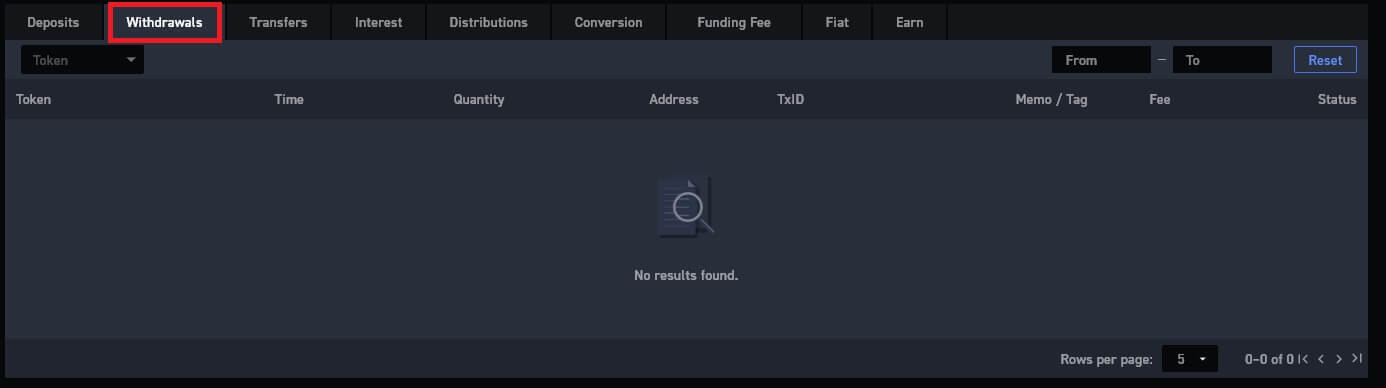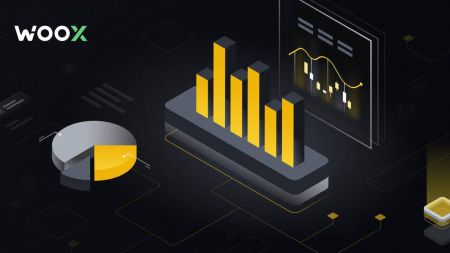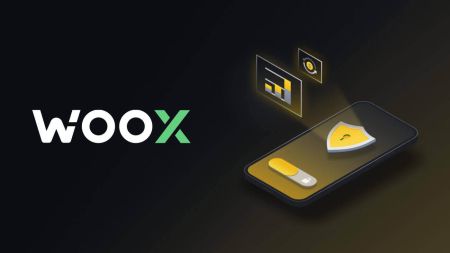Як пачаць гандляваць WOO X у 2024 годзе: пакрокавае кіраўніцтва для пачаткоўцаў
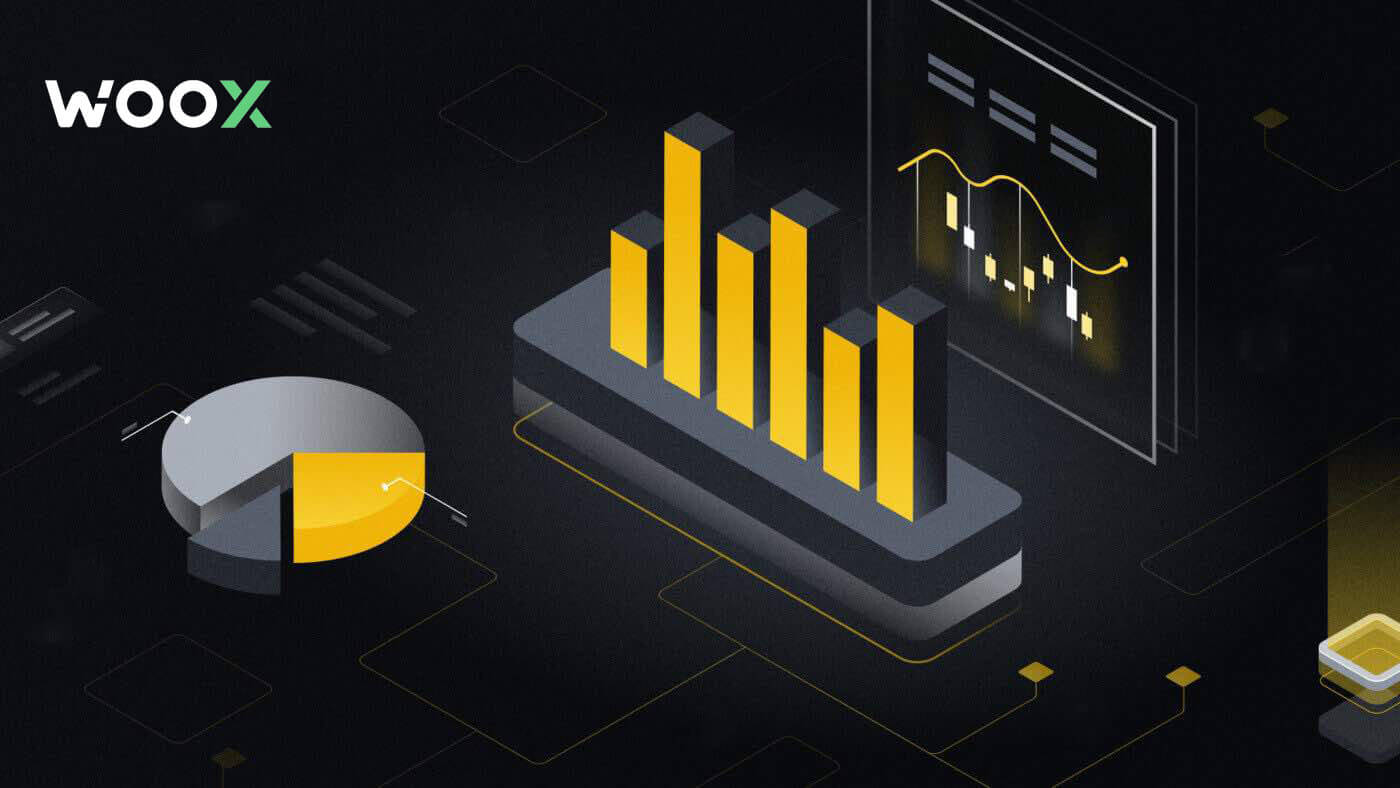
Як зарэгістраваць уліковы запіс на WOO X
Як зарэгістраваць уліковы запіс на WOO X з дапамогай электроннай пошты
1. Перайдзіце на сайт WOO X і націсніце [ ПАЧАЦЬ ].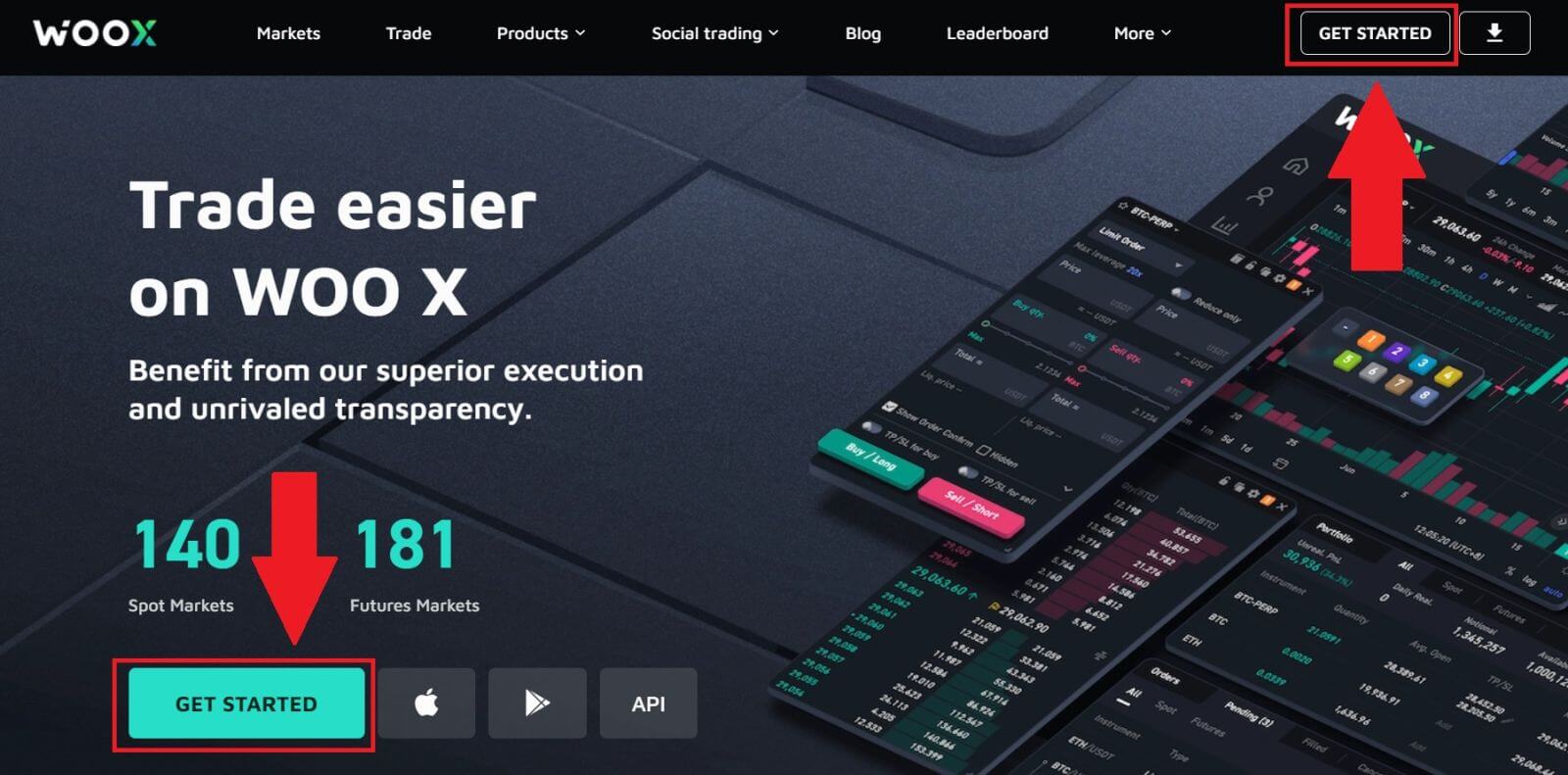
2. Увядзіце [Email] і стварыце бяспечны пароль. Пастаўце галачку, а затым націсніце [Рэгістрацыя].
нататка:
- Пароль з 9-20 сімвалаў.
- Мінімум 1 нумар.
- Мінімум 1 верхні рэгістр.
- Мінімум 1 спецыяльны сімвал (прапанова).
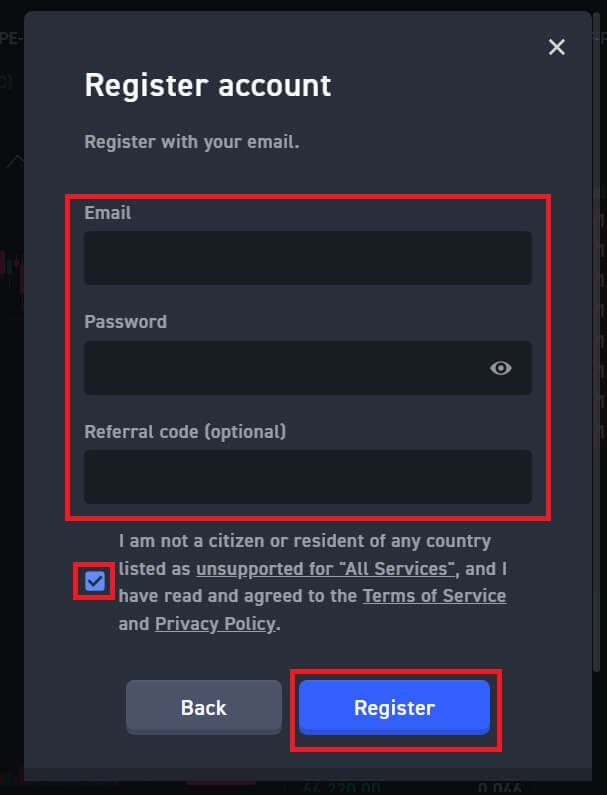
3. Вы атрымаеце 6-значны код спраўджання на сваю электронную пошту. Увядзіце код на працягу 10 хвілін і націсніце [Праверыць] .
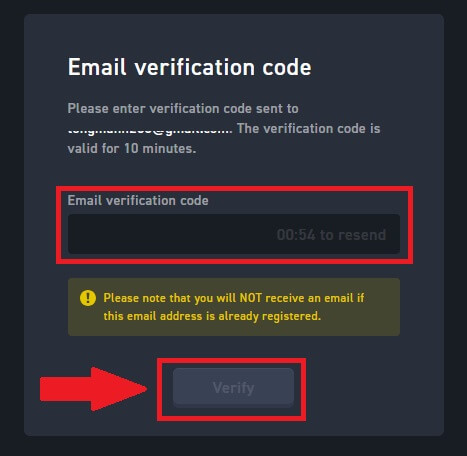
4. Віншуем, вы паспяхова зарэгістравалі ўліковы запіс на WOO X з дапамогай электроннай пошты.
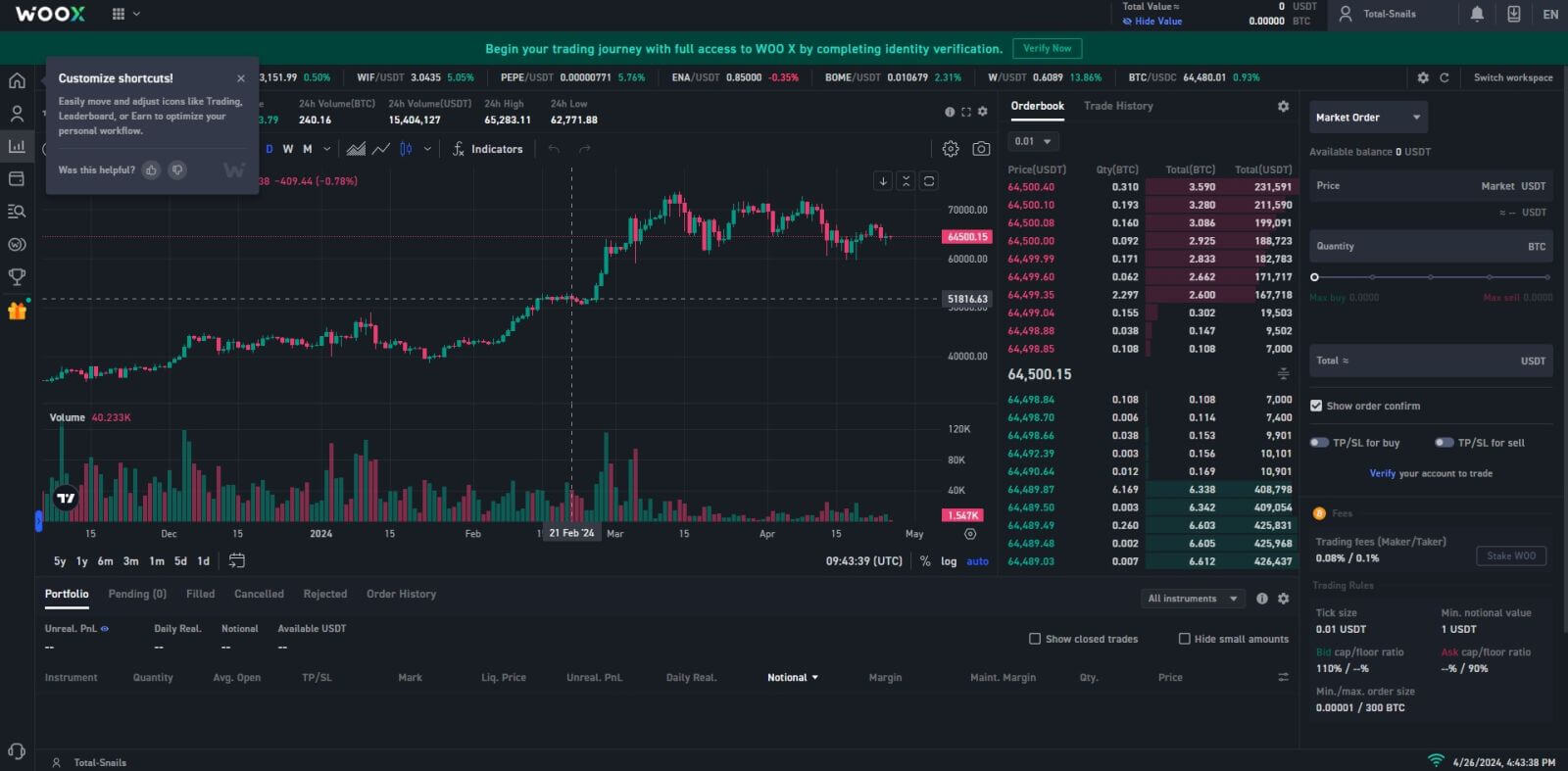
Як зарэгістраваць уліковы запіс на WOO X у Google
1. Перайдзіце на сайт WOO X і націсніце [ ПАЧАЦЬ ].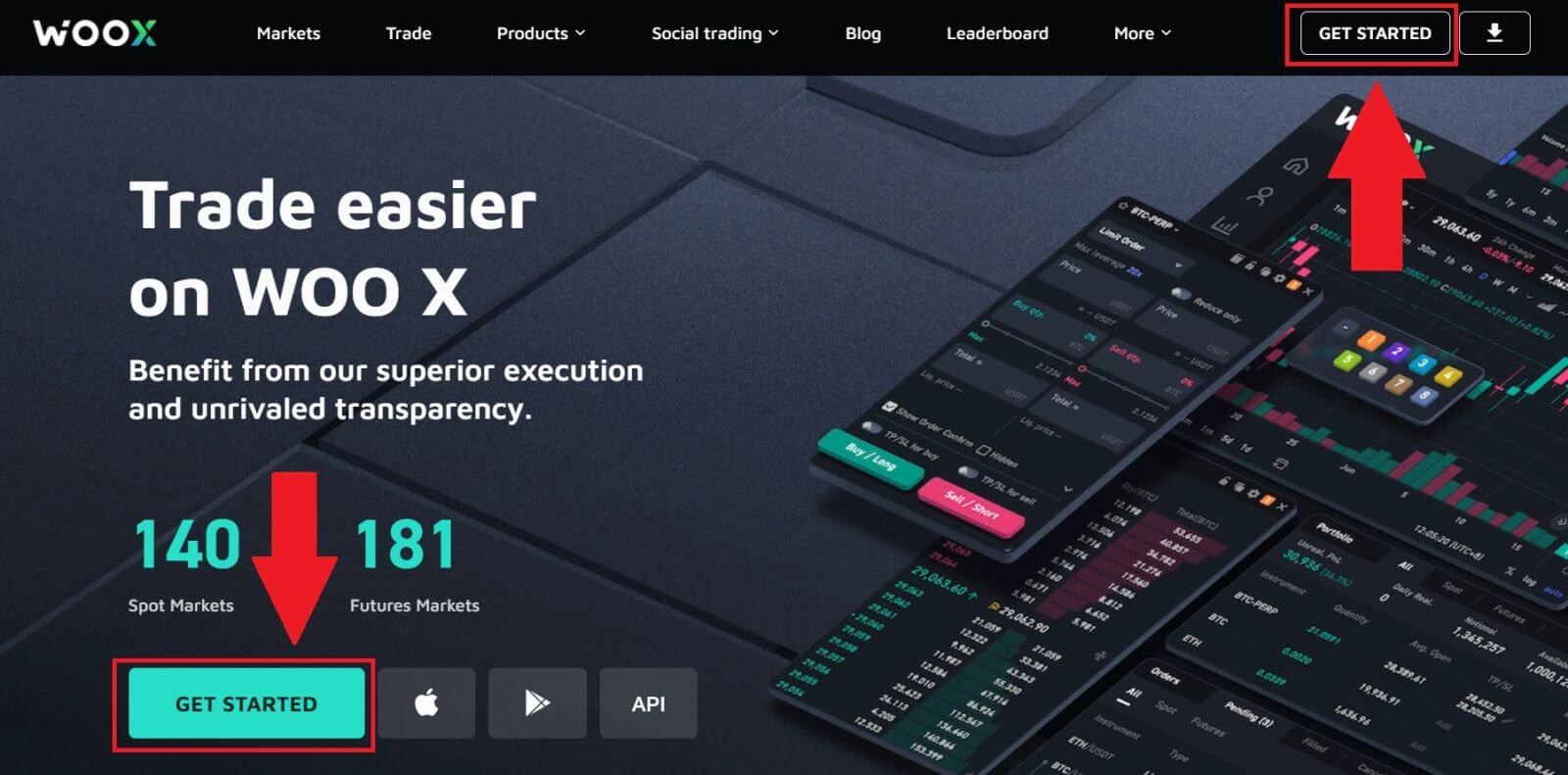
2. Націсніце на кнопку [ Google ].
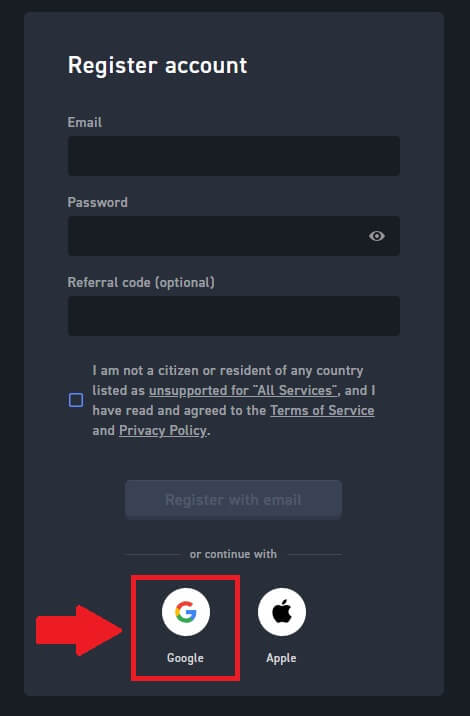
3. Адкрыецца акно ўваходу, дзе вам трэба будзе ўвесці свой адрас электроннай пошты і націснуць [Далей].
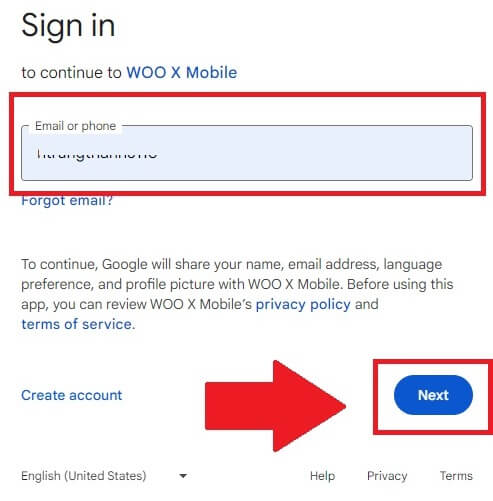
4. Затым увядзіце пароль для вашага ўліковага запісу Google і націсніце [Далей] .
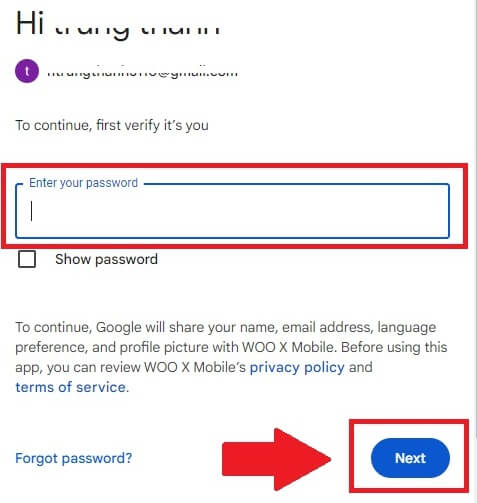
5. Націсніце на [Працягнуць], каб пацвердзіць уваход у свой уліковы запіс Google.
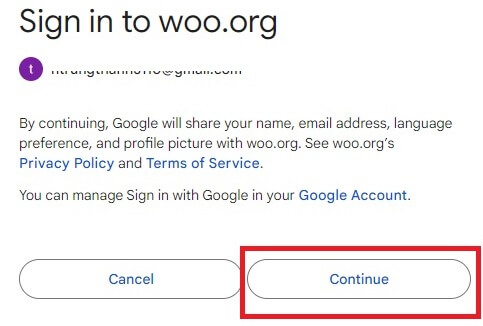
6. Адзначце поле, а затым націсніце [ Зарэгістравацца ].
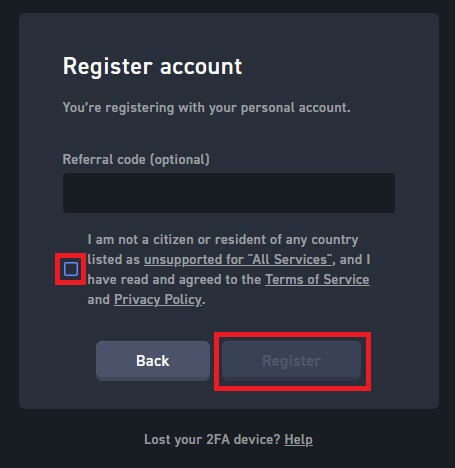
7. Віншуем, вы паспяхова зарэгістравалі ўліковы запіс на WOO X з дапамогай уліковага запісу Google.
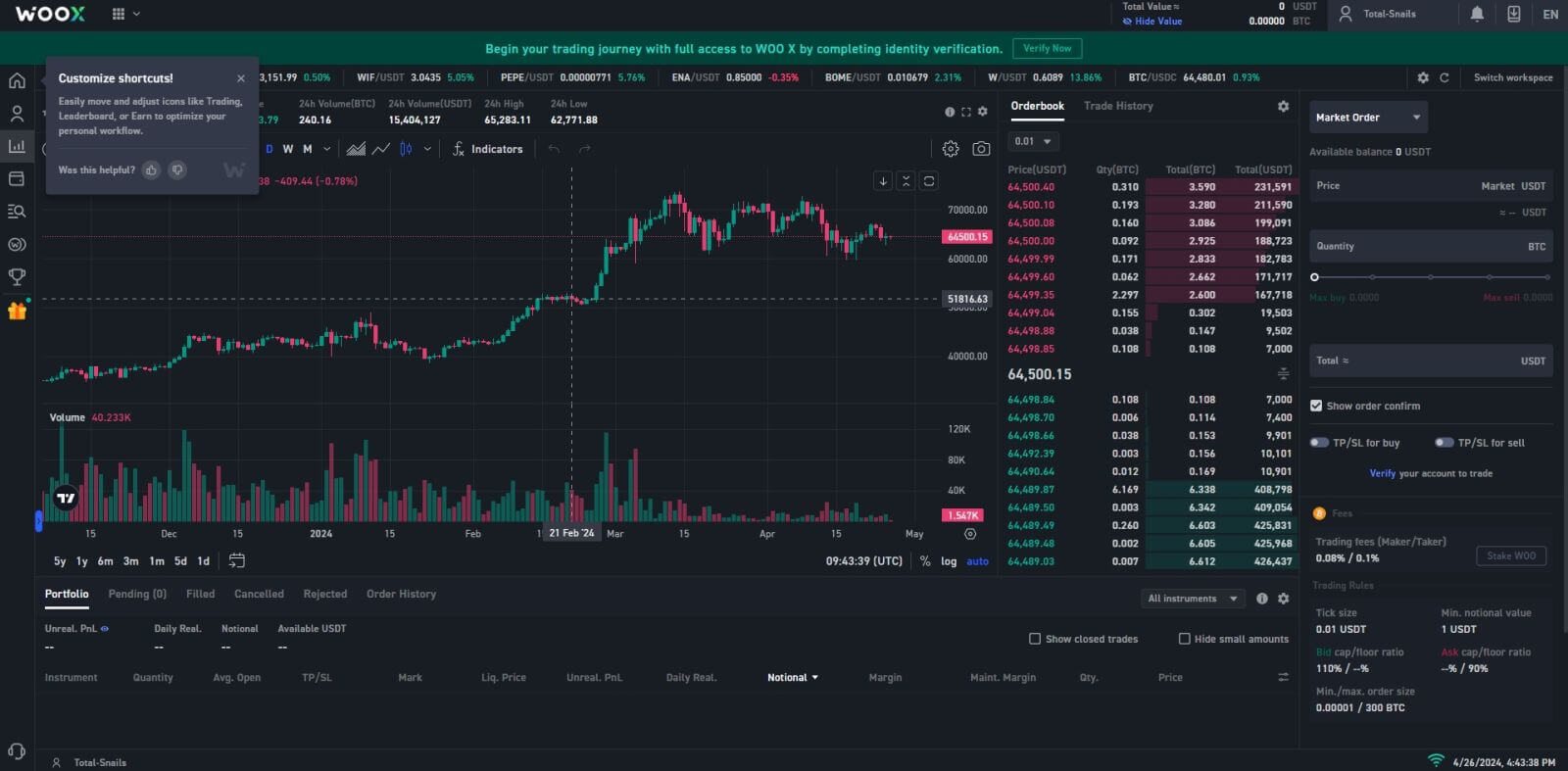
Як зарэгістраваць уліковы запіс на WOO X з Apple ID
1. Перайдзіце на сайт WOO X і націсніце [ ПАЧАЦЬ ].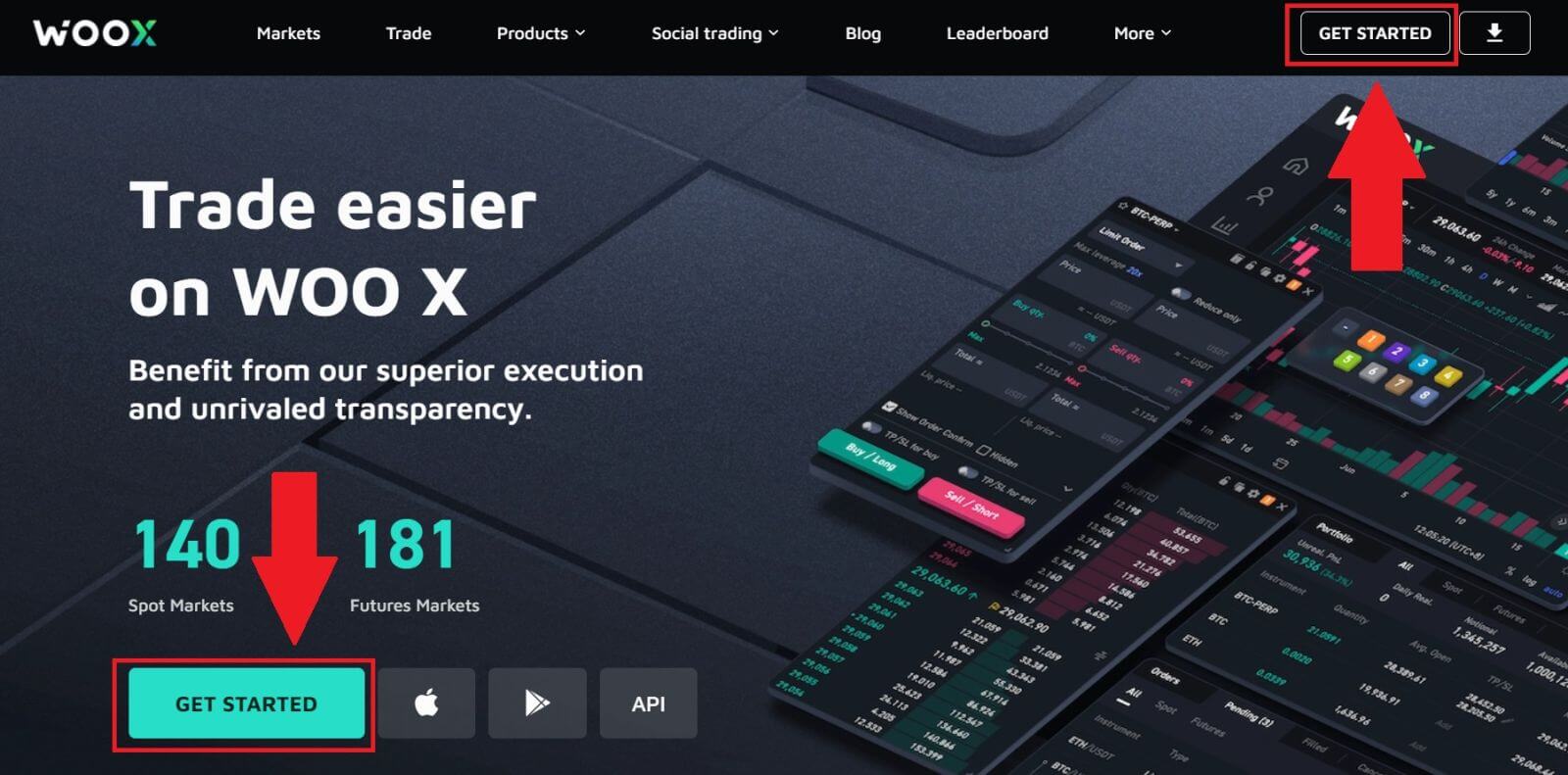
2. Націсніце на кнопку [ Apple ].
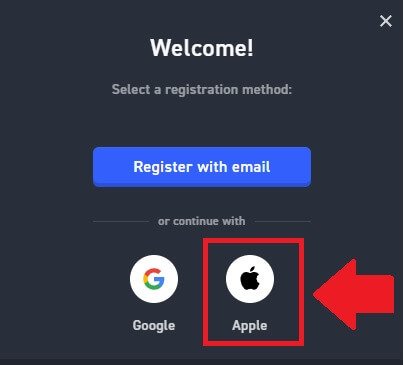
3. Увядзіце свой ідэнтыфікатар Apple ID і пароль, каб увайсці ў WOO X.
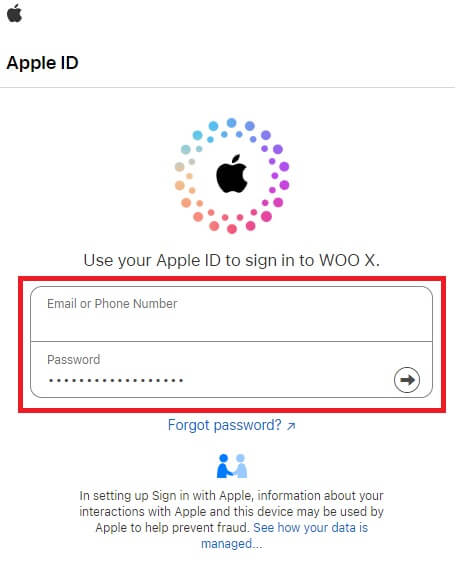
4. Пастаўце галачку, а затым націсніце [ Рэгістрацыя ].
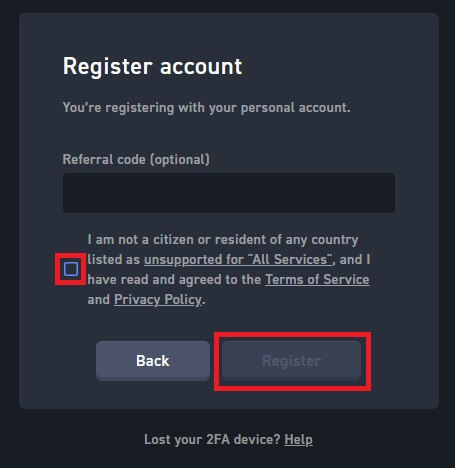
5. Віншуем, вы паспяхова зарэгістравалі ўліковы запіс на WOO X з дапамогай уліковага запісу Apple. 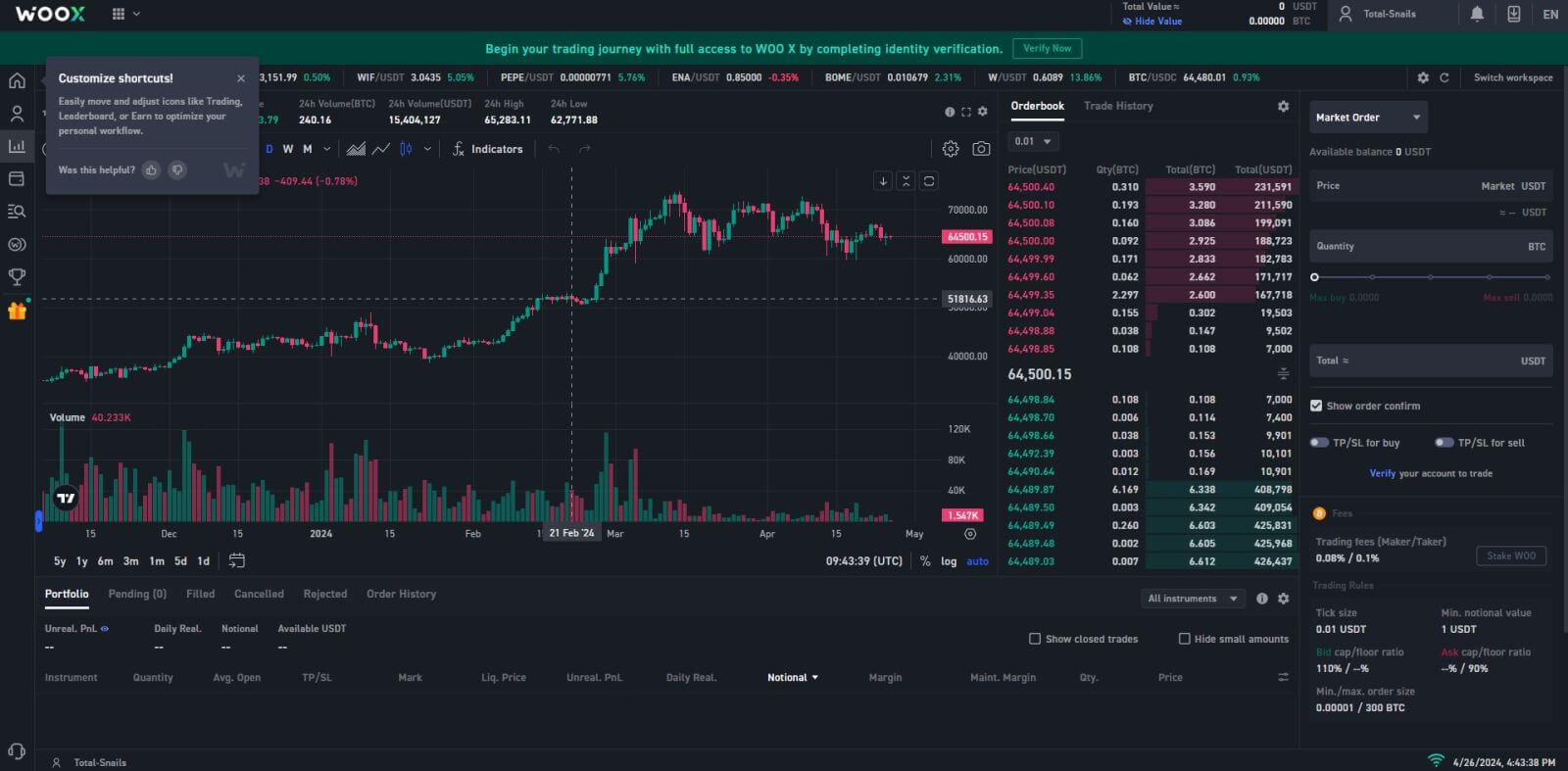
Як зарэгістраваць уліковы запіс у дадатку WOO X
1. Вам неабходна ўсталяваць прыкладанне WOO X з Google Play Store або App Store , каб увайсці ў WOO X.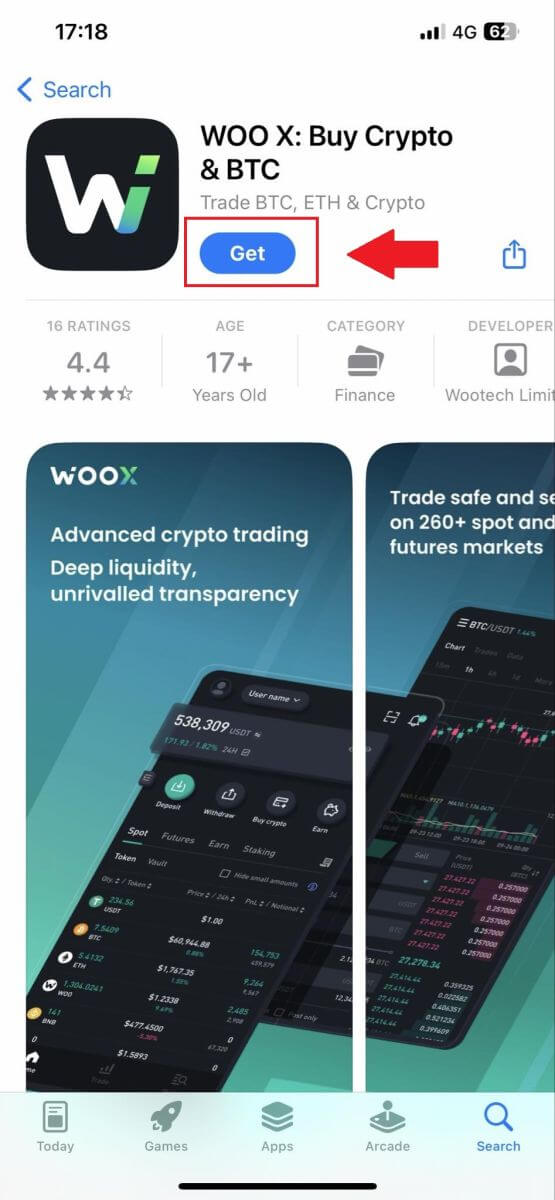
2. Адкрыйце прыкладанне WOO X і націсніце [ Увайсці ] .
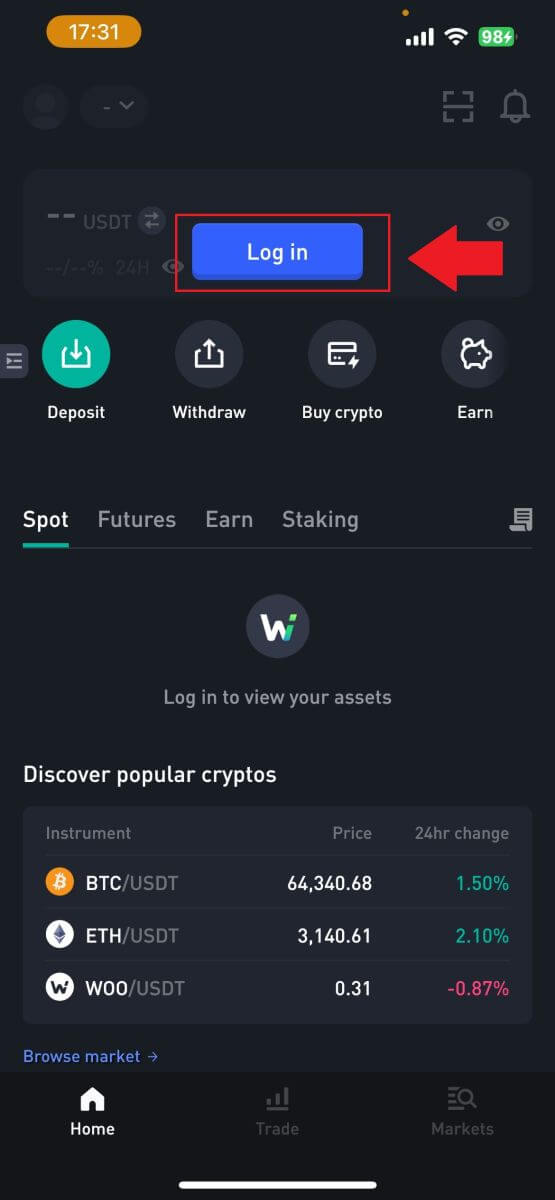
3. Націсніце [ Рэгістрацыя ] .
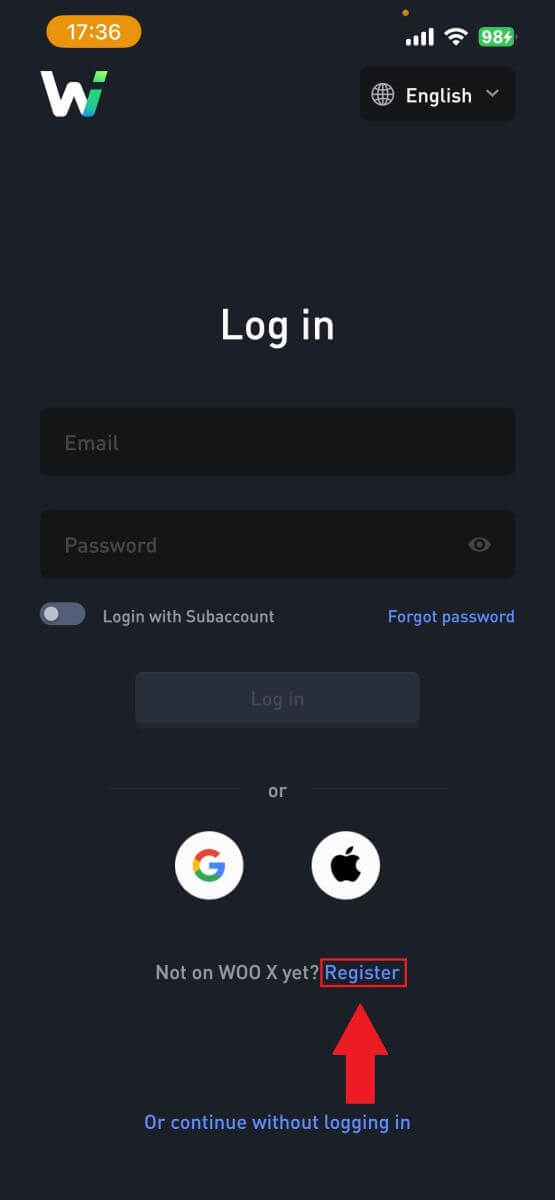
4. Націсніце [ Register with email ].
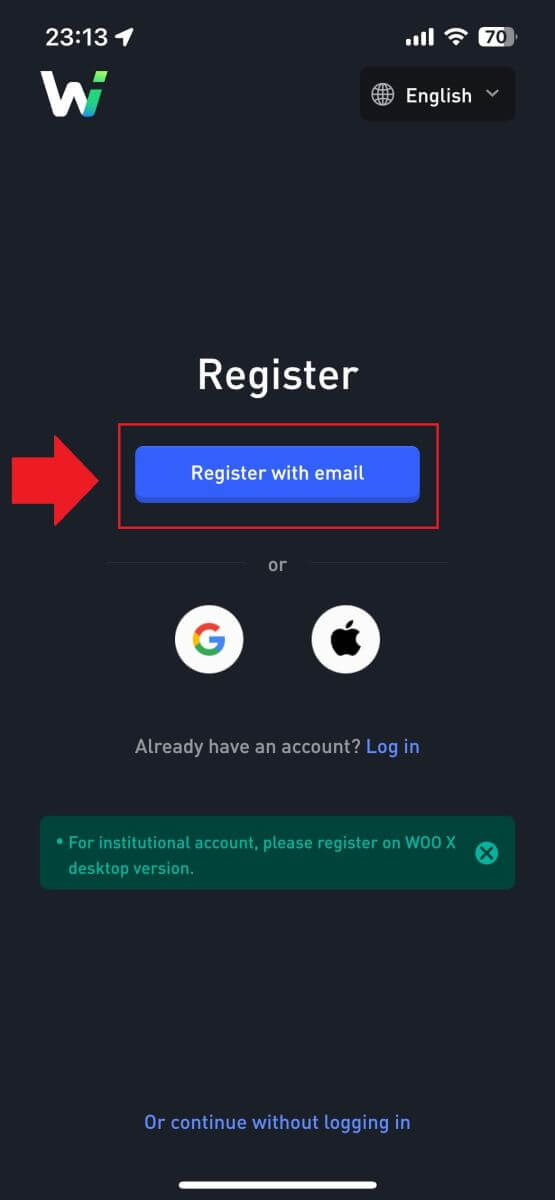
5. Увядзіце [Email] і стварыце бяспечны пароль. Пастаўце галачку, а затым націсніце [ Рэгістрацыя ].
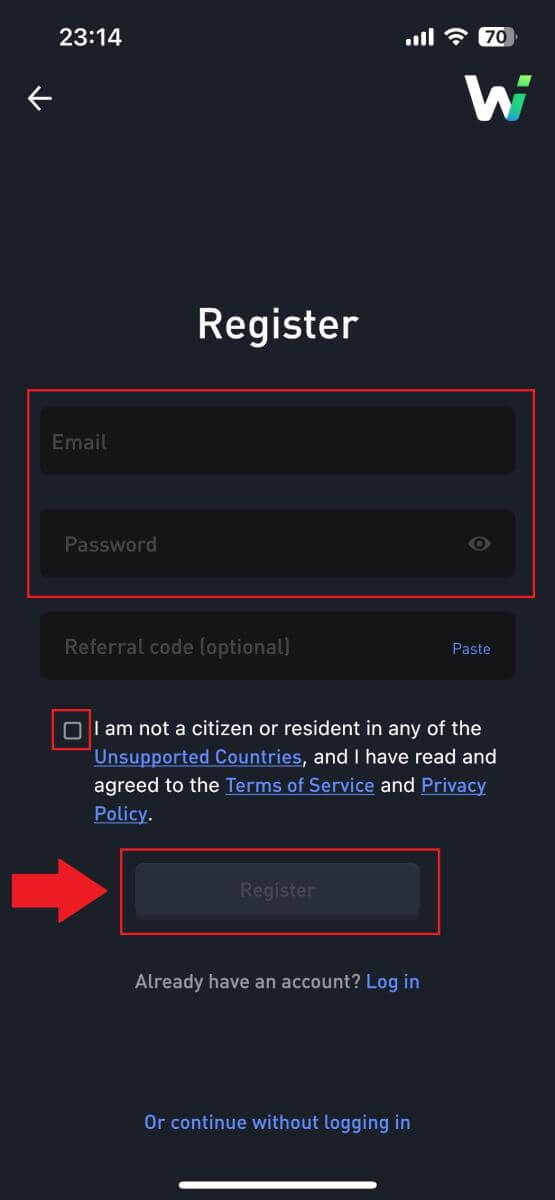
6. Вы атрымаеце 6-значны код спраўджання на сваю электронную пошту. Каб працягнуць, увядзіце код і націсніце [Праверыць].
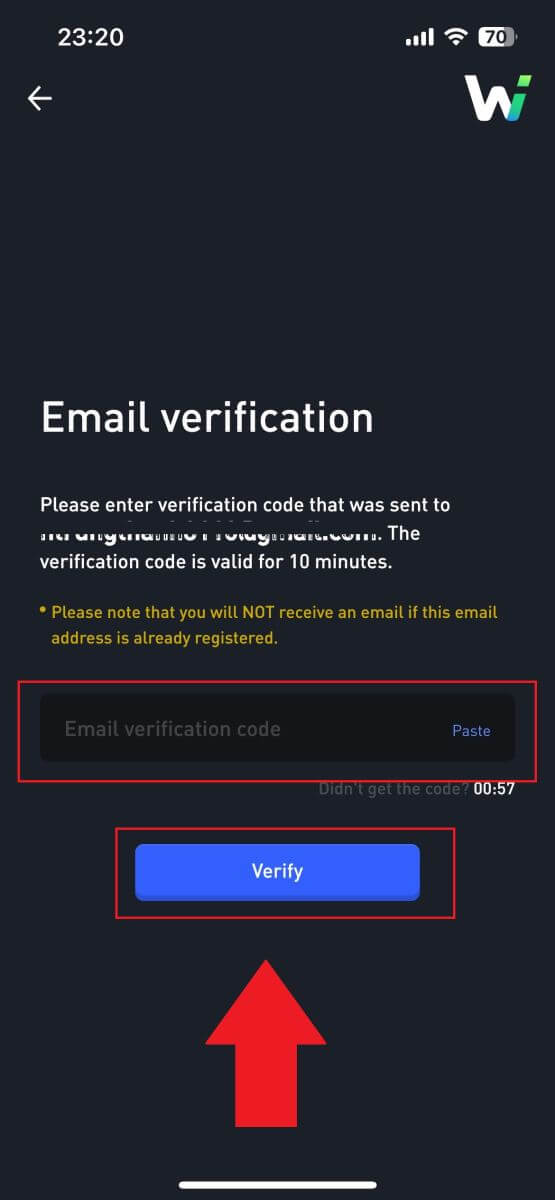 7. Віншуем, вы паспяхова зарэгістравалі ўліковы запіс у дадатку WOO X з дапамогай электроннай пошты.
7. Віншуем, вы паспяхова зарэгістравалі ўліковы запіс у дадатку WOO X з дапамогай электроннай пошты.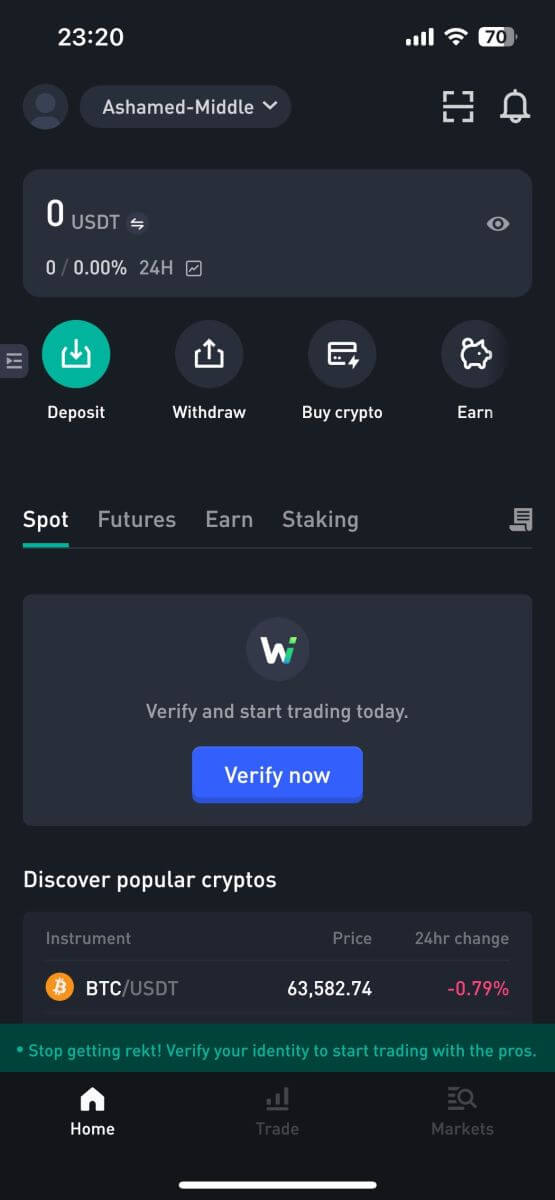
Як прайсці праверку асобы ў WOO X
Што такое KYC WOO X?
KYC расшыфроўваецца як Know Your Customer, што падкрэслівае поўнае разуменне кліентаў, уключаючы праверку іх сапраўдных імёнаў.
Чаму KYC важны?
- KYC служыць для ўмацавання бяспекі вашых актываў.
- Розныя ўзроўні KYC могуць разблакіраваць розныя дазволы на гандаль і доступ да фінансавай дзейнасці.
- Завяршэнне KYC вельмі важна для павышэння ліміту адной транзакцыі як для пакупкі, так і для зняцця сродкаў.
- Выкананне патрабаванняў KYC можа павялічыць перавагі, атрыманыя ад будучых бонусаў.
Індывідуальны ўліковы запіс KYC Увядзенне
WOO X цалкам адпавядае дзеючым законам аб барацьбе з адмываннем грошай ("AML"). Такім чынам, належная абачлівасць "Ведай свайго кліента" (KYC) праводзіцца пры рэгістрацыі любога новага кліента. WOO X афіцыйна ўкараніў далейшую праверку асобы з трыма рознымі ўзроўнямі.
Больш падрабязную інфармацыю глядзіце ў табліцы ніжэй:
Узровень |
Доступ |
Патрабаванні |
Узровень 0 |
Толькі прагляд |
Праверка электроннай пошты |
Узровень 1 |
Поўны доступ Ліміт зняцця 50 BTC /дзень |
|
Узровень 2 |
Поўны доступ Неабмежаваная колькасць сродкаў |
|
[ Карыстальнікі з Украіны і Расіі ]
У адпаведнасці з мясцовымі правіламі па барацьбе з адмываннем грошай, мы спецыяльна патрабуем ад карыстальнікаў з Расіі праверкі сваіх уліковых запісаў да ўзроўню 2.
Карыстальнікі з Украіны могуць прайсці спрошчаны KYC праз DIIA (хуткая праверка) да ўзроўню 1 або адразу да ўзроўню 2, выкарыстоўваючы стандартны метад верыфікацыі.
[ Перыяд адпаведнасці для бэта-карыстальнікаў ]
З увядзеннем новай палітыкі праверкі асобы WOO X увядзе перыяд адпаведнасці карыстальнікам для праходжання праверкі асобы з 20 верасня да 00:00 31 кастрычніка (UTC).
Калі ласка, наведайце [ WOO X ] Паведамленне аб перыядзе адпаведнасці для праверкі асобы (KYC) для атрымання дадатковай інфармацыі.
Як пацвердзіць уліковы запіс на WOO X? (Інтэрнэт)
Першасная праверка KYC на WOO X
1. Увайдзіце ў свой уліковы запіс WOO X , пстрыкніце [ Значок профілю ] і абярыце [ Праверка асобы ].Для новых карыстальнікаў вы можаце націснуць [ Праверыць зараз ] непасрэдна на галоўнай старонцы.
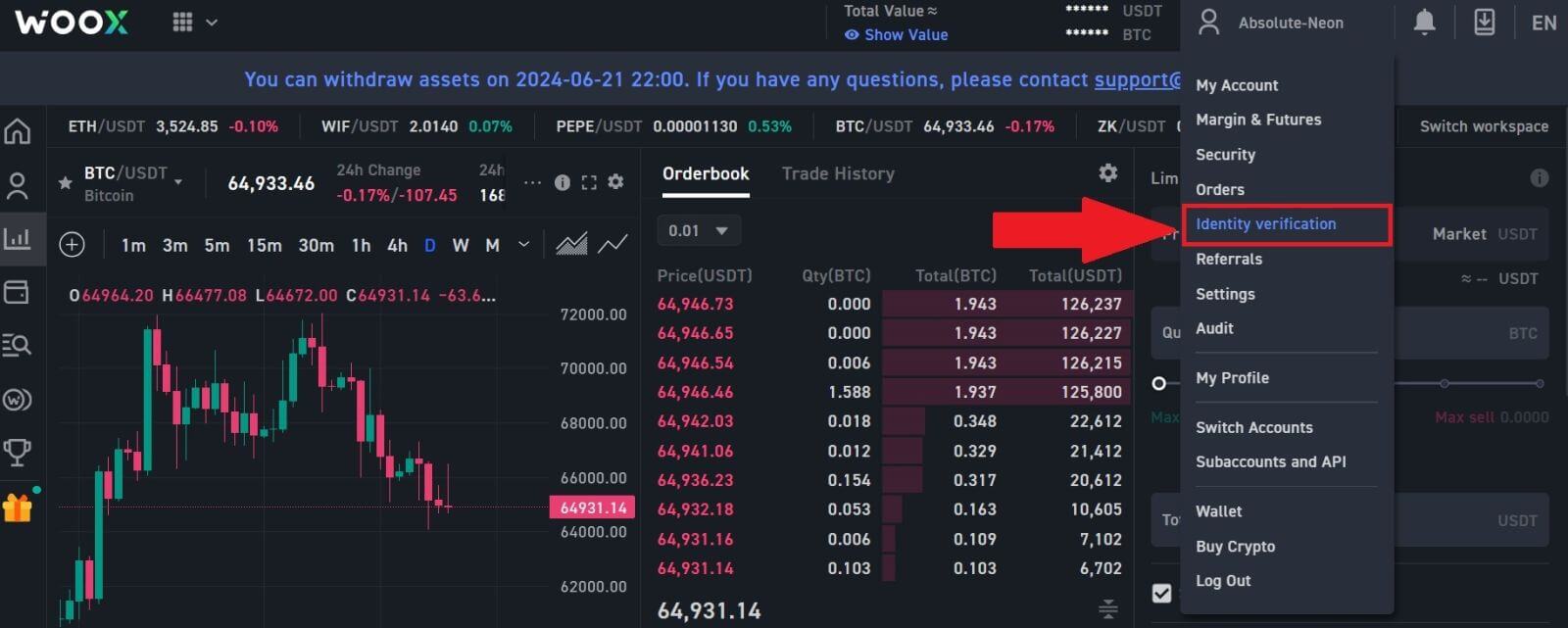
2. Пасля гэтага націсніце [ Пацвердзіць зараз ], каб пацвердзіць свой уліковы запіс.
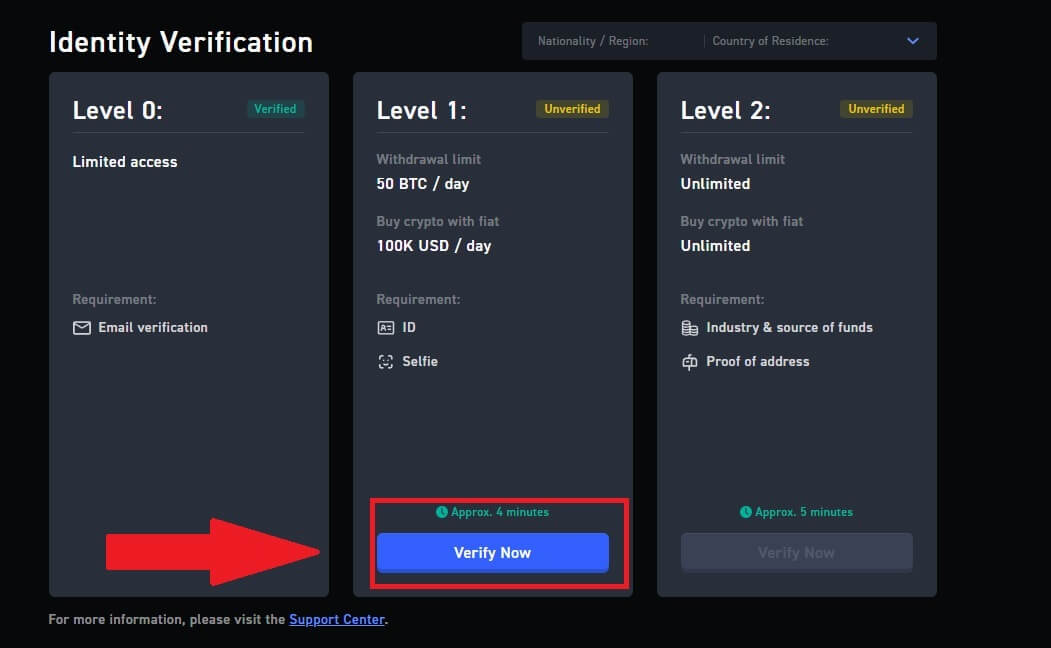
3. Выберыце грамадзянства/рэгіён і краіну пражывання, затым націсніце [Пацвердзіць].
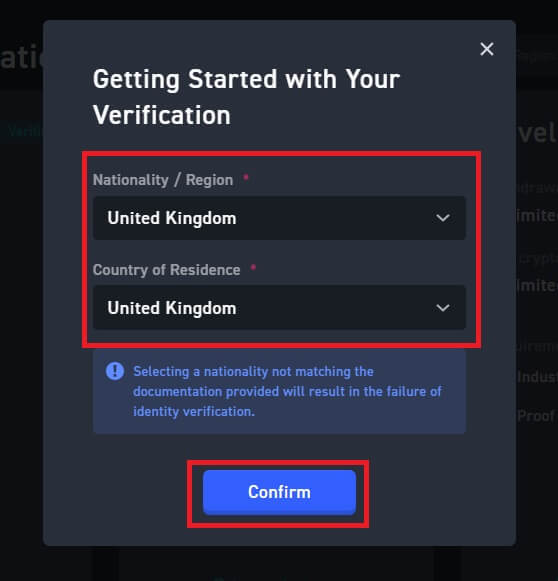
4. Націсніце [ Пуск ], каб працягнуць.
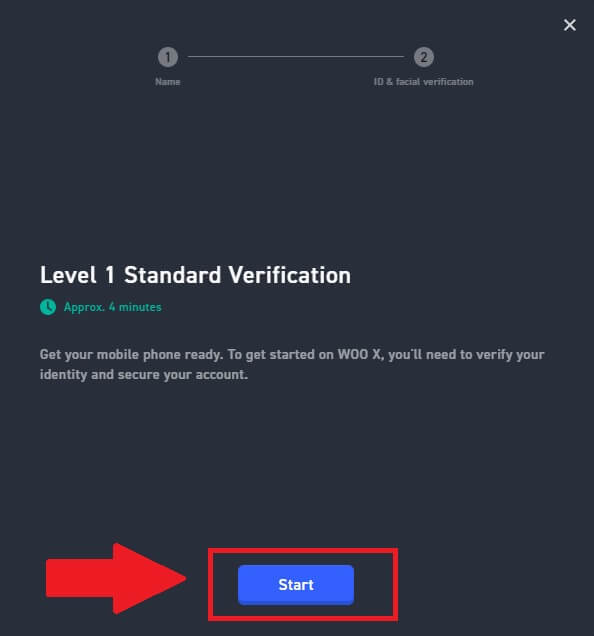
5. Увядзіце сваё імя і націсніце [ Далей ].
Пераканайцеся, што ўся ўведзеная інфармацыя адпавядае вашым дакументам, якія пацвярджаюць асобу. Вы не зможаце змяніць яго пасля пацверджання.
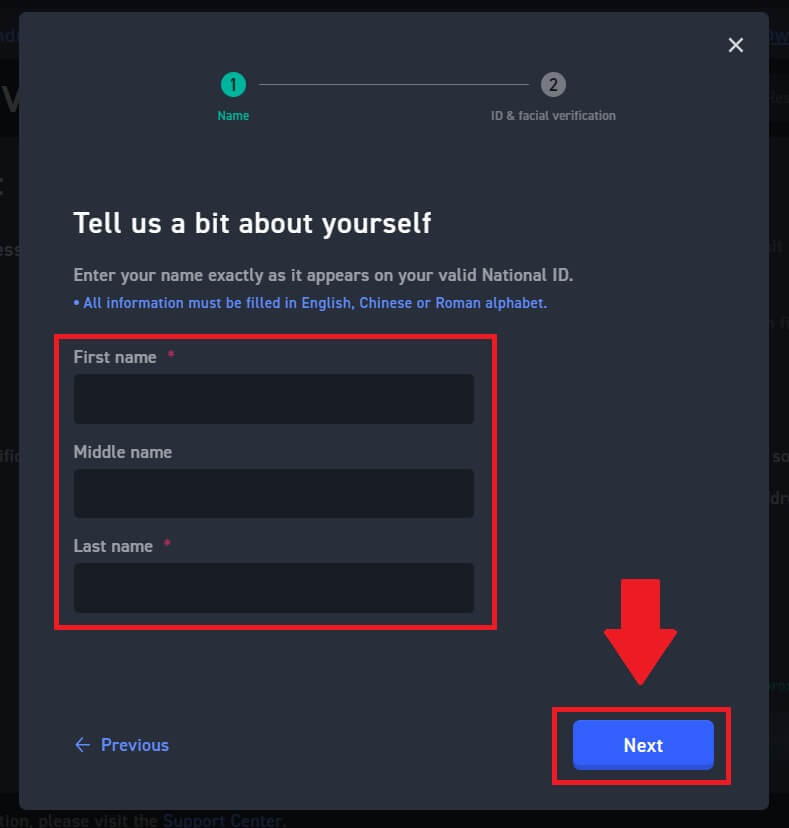
6. Націсніце [Пуск], каб працягнуць працэс.
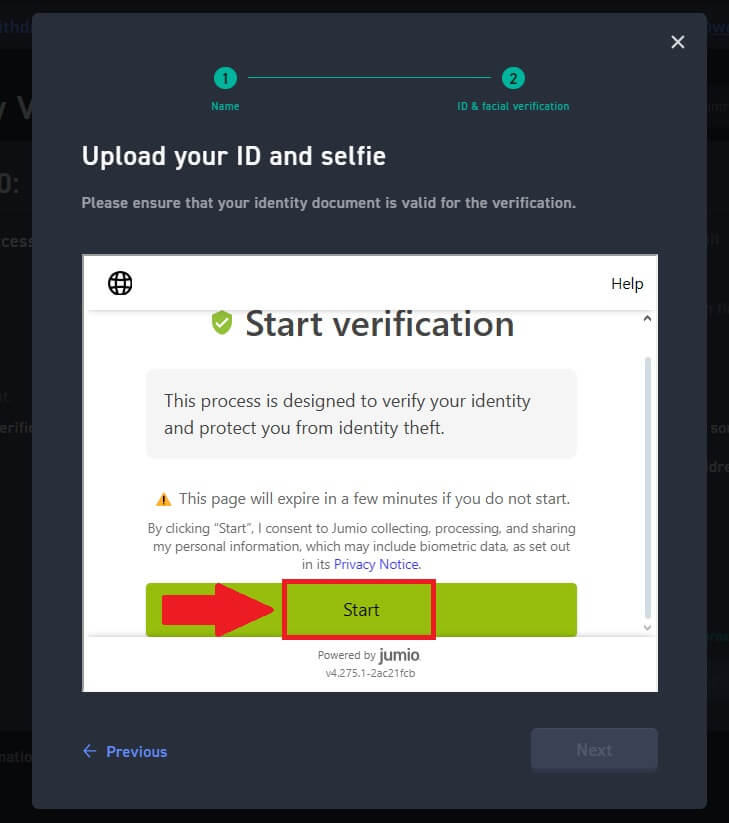
7. Далей вам трэба будзе загрузіць фатаграфіі вашых дакументаў, якія пацвярджаюць асобу. Выберыце краіну/рэгіён выдачы дакумента і тып дакумента . 8. Тут у вас ёсць 2 варыянты метаду загрузкі. Калі вы выбіраеце [Працягнуць на мабільным тэлефоне], выканайце наступныя дзеянні: 1. Запоўніце электронную пошту і націсніце "Адправіць" або адсканіруйце QR-код. Спасылка для праверкі будзе адпраўлена на вашу электронную пошту, адкрыйце тэлефон электроннай пошты і націсніце на наступную спасылку, вы будзеце перанакіраваны на старонку праверкі. 2. Націсніце [Пуск], каб пачаць фатаграфаванне дакумента. Пасля гэтага загрузіце выразныя выявы пярэдняй і задняй часткі вашага пасведчання асобы ў прызначаныя палі. 3. Затым націсніце [Пуск] , каб пачаць праверку асобы. 4. Пасля гэтага пачакайце, пакуль каманда WOO X разгледзіць, і вы завяршылі асноўную праверку. Калі вы выбіраеце [Зрабіць фота з дапамогай вэб-камеры], выканайце наступныя дзеянні: 1. Націсніце на [Зрабіць фота з дапамогай вэб-камеры] , каб працягнуць працэс. 2. Падрыхтуйце абраны дакумент і націсніце [Пачаць]. 3. Пасля гэтага праверце, што ваша зробленая выява чытаецца, і націсніце [Пацвердзіць]. 4. Затым зрабіце сваё сэлфі, націснуўшы [Пачаць] , і дачакайцеся завяршэння праверкі якасці выявы. 5. Пасля гэтага пачакайце, пакуль каманда WOO X разгледзіць, і вы завяршылі асноўную праверку.
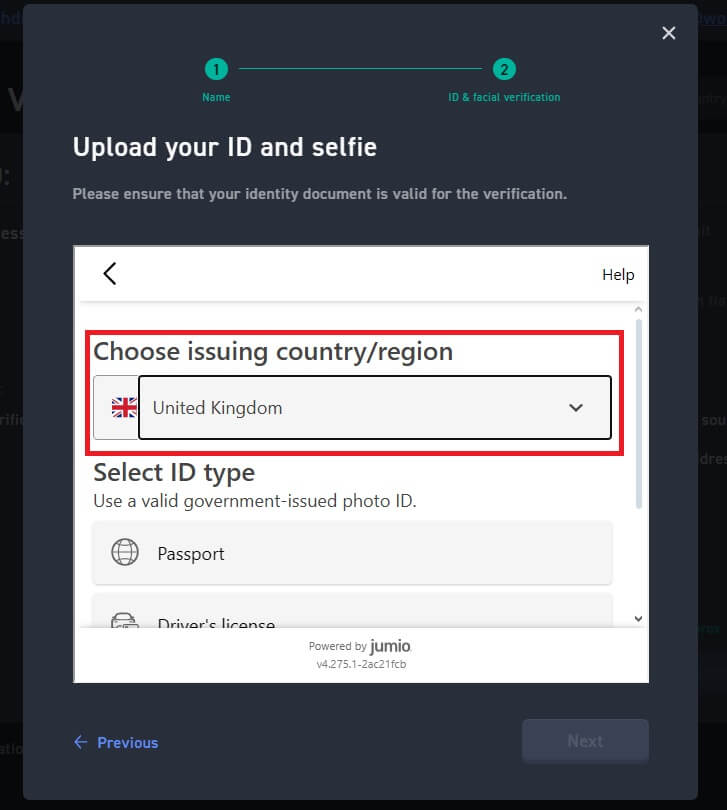
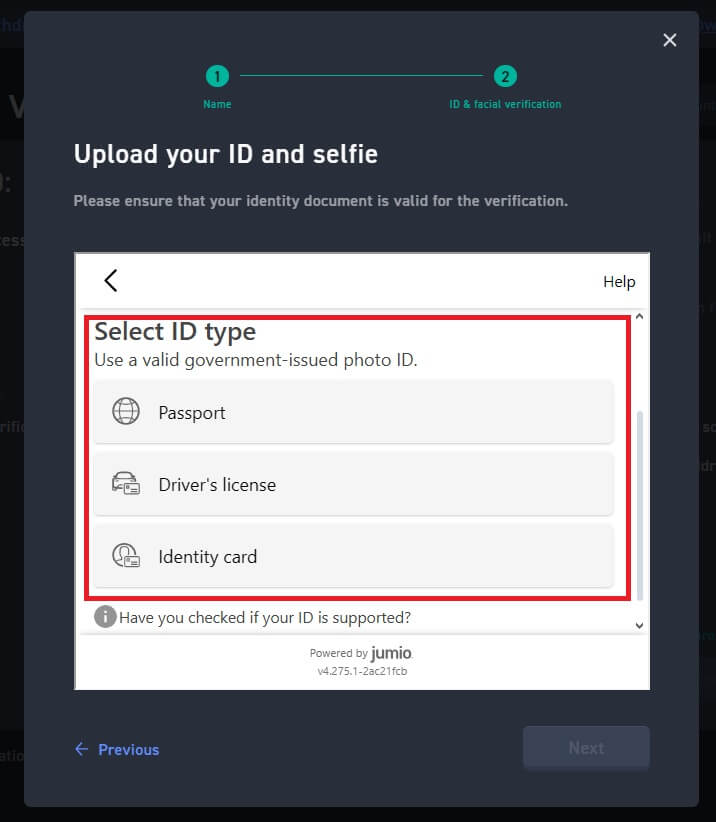
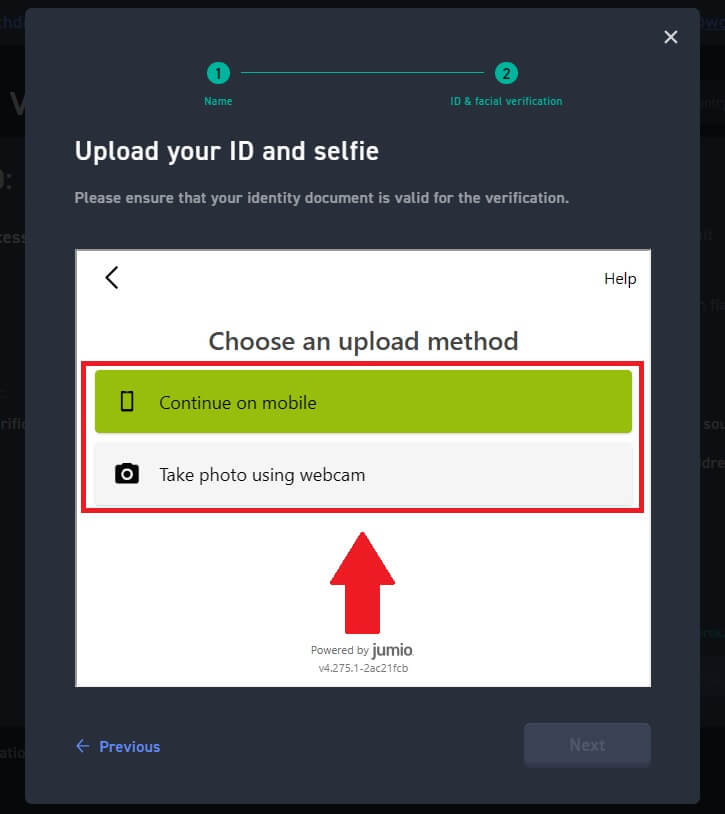
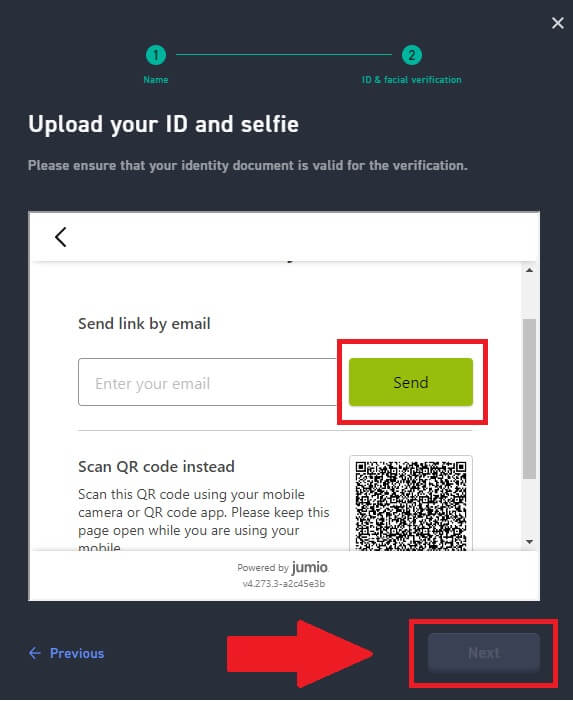
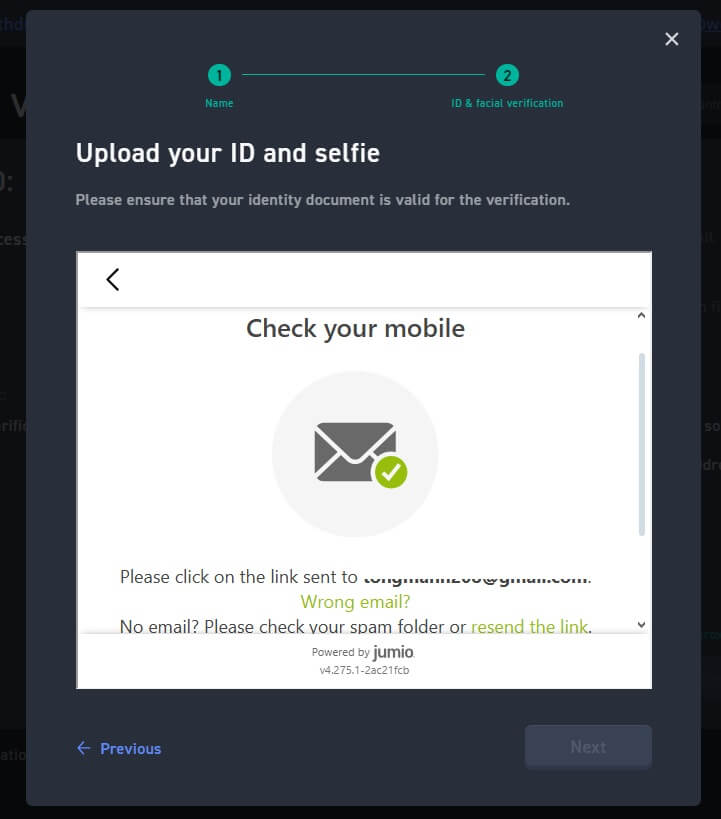
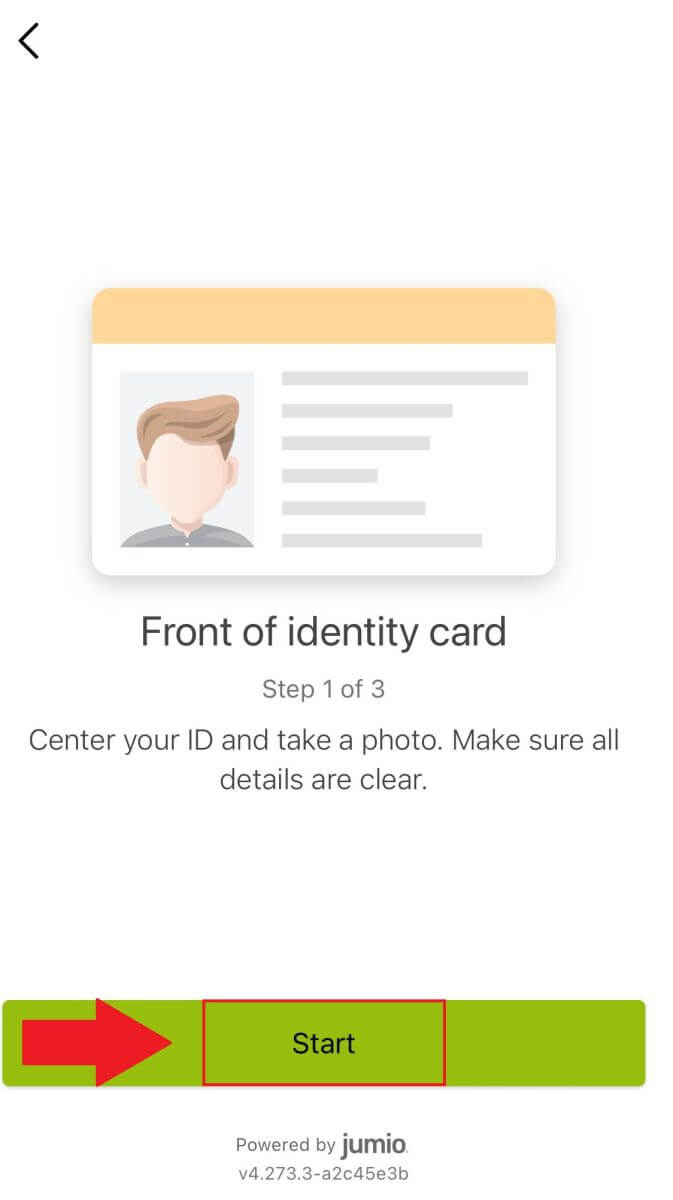
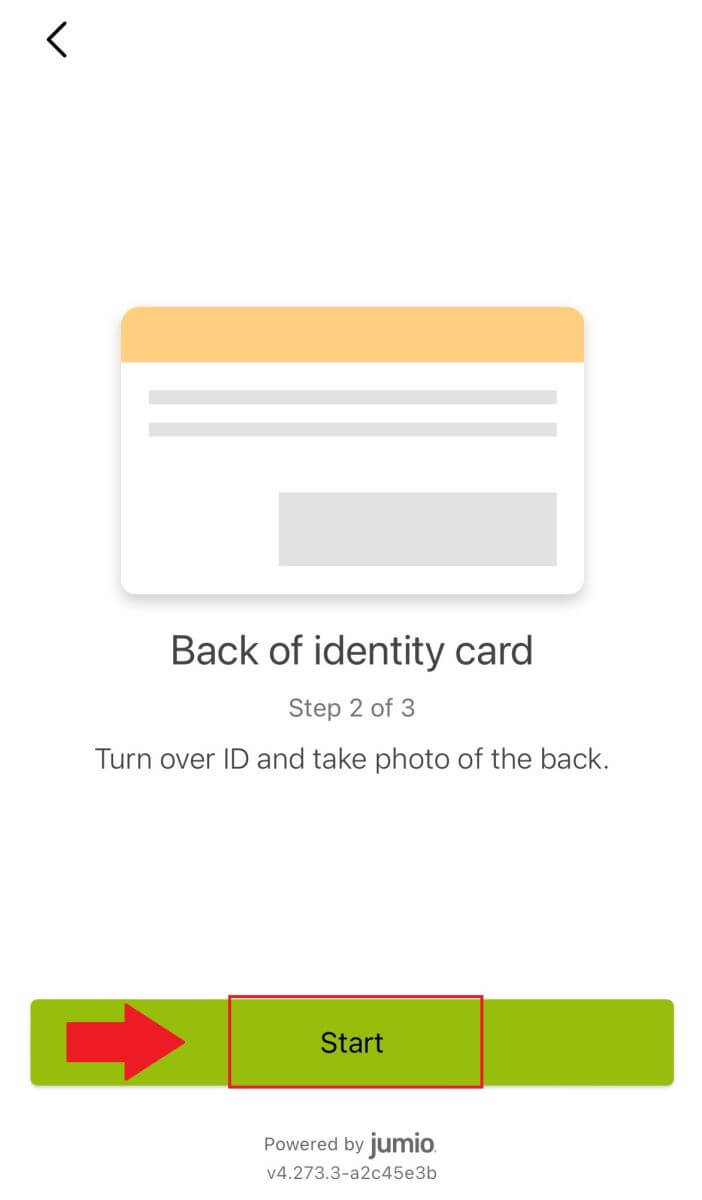
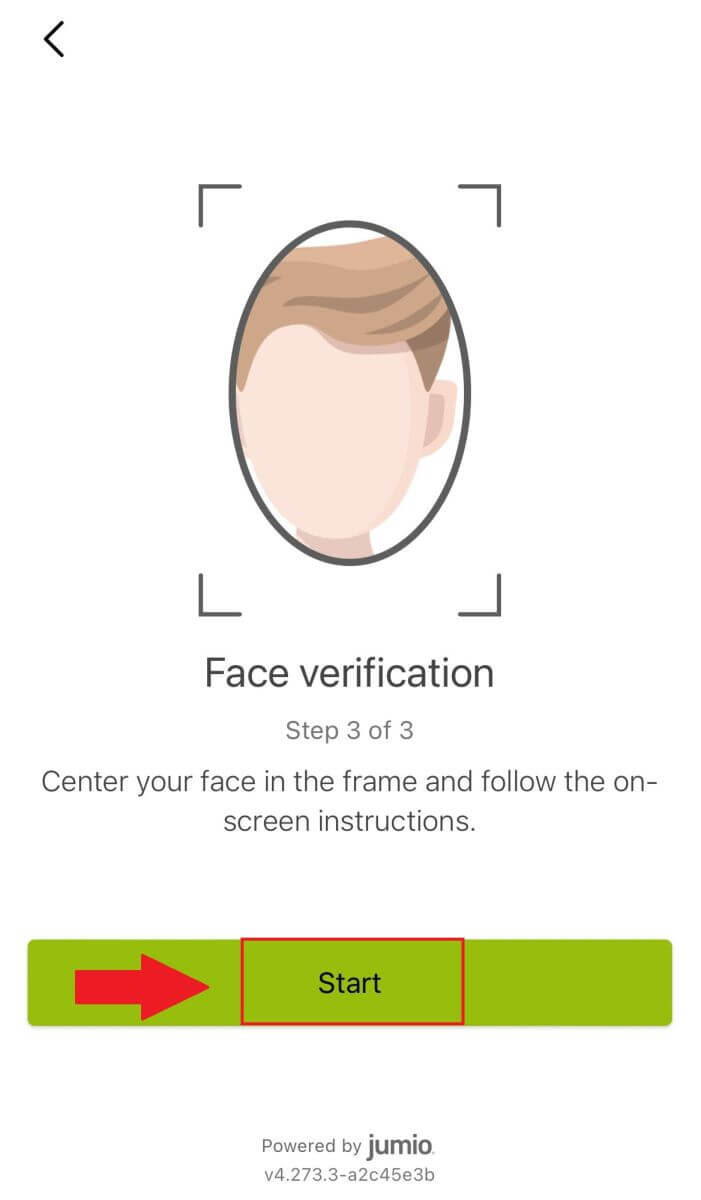
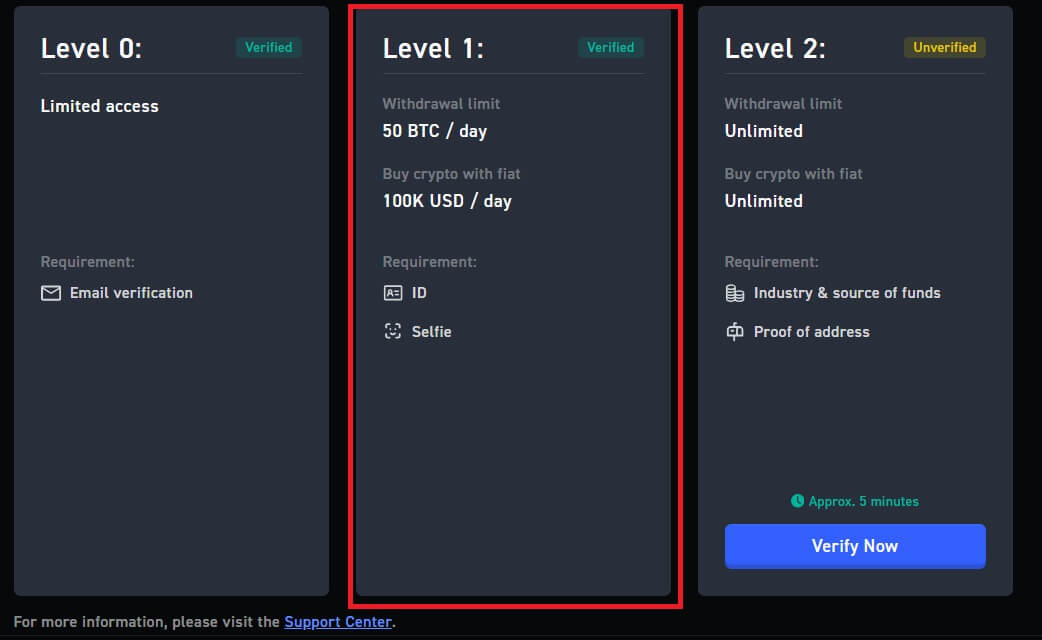
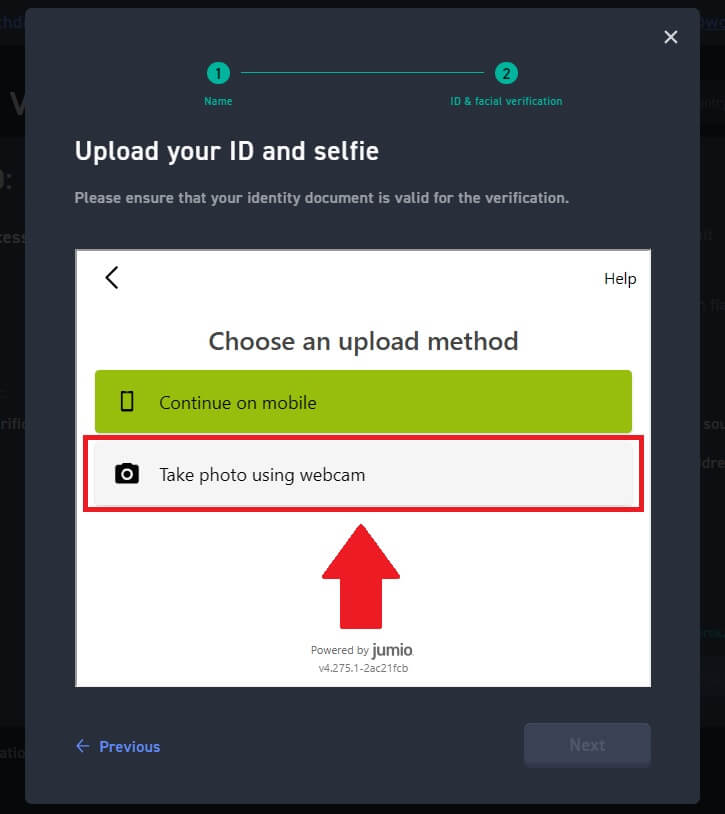
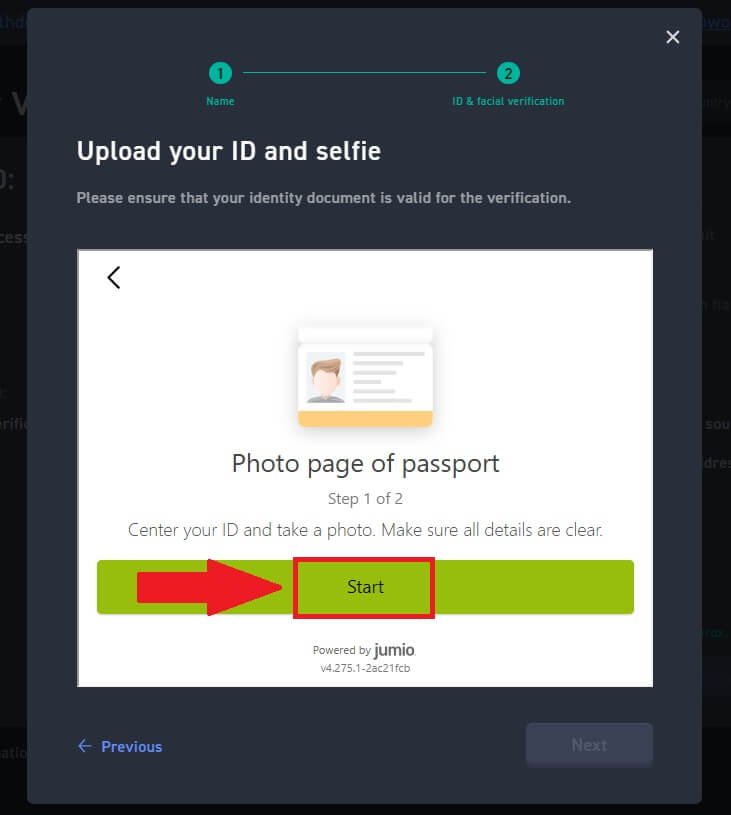
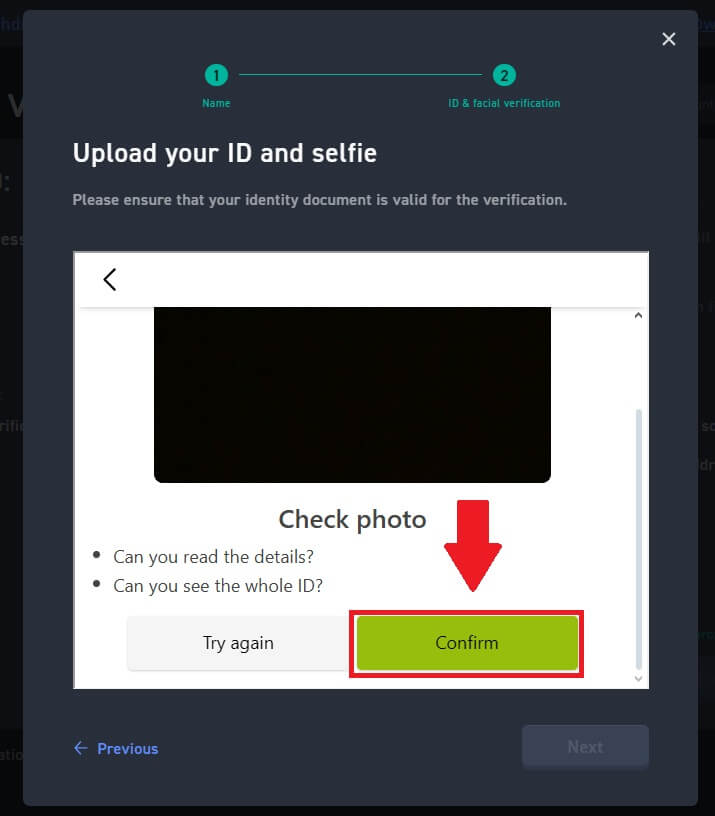
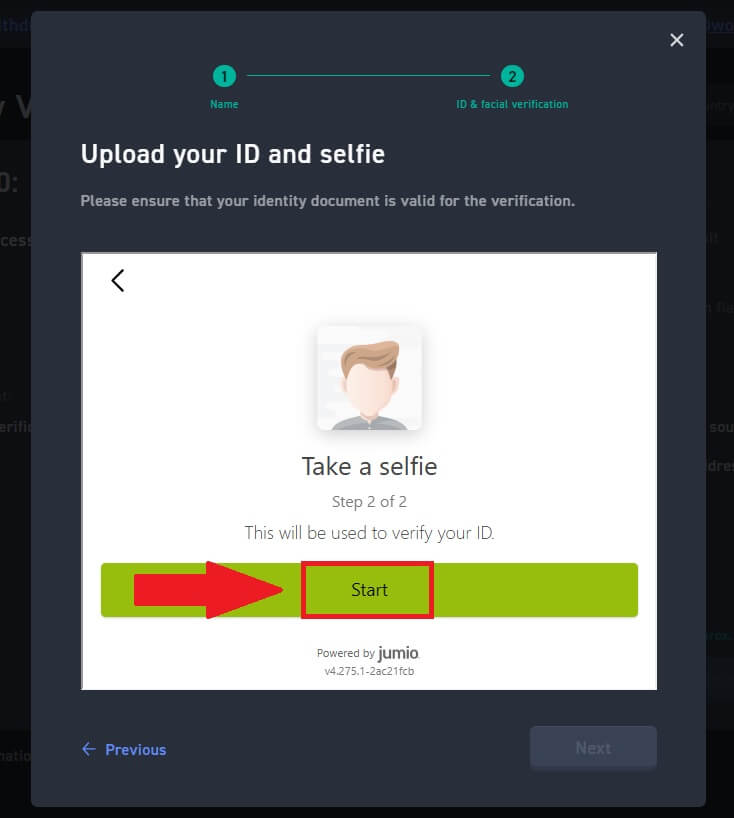
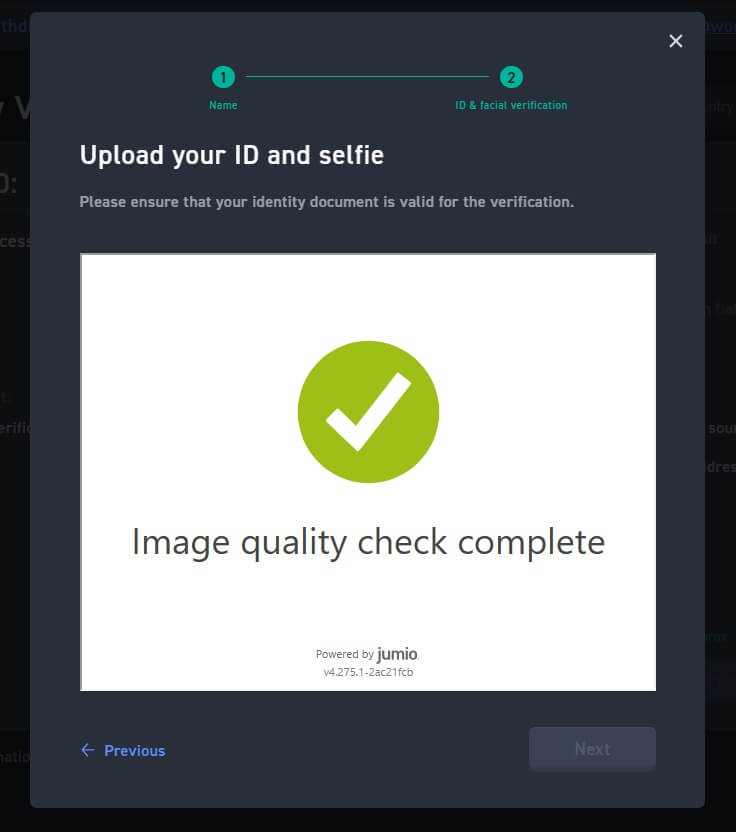
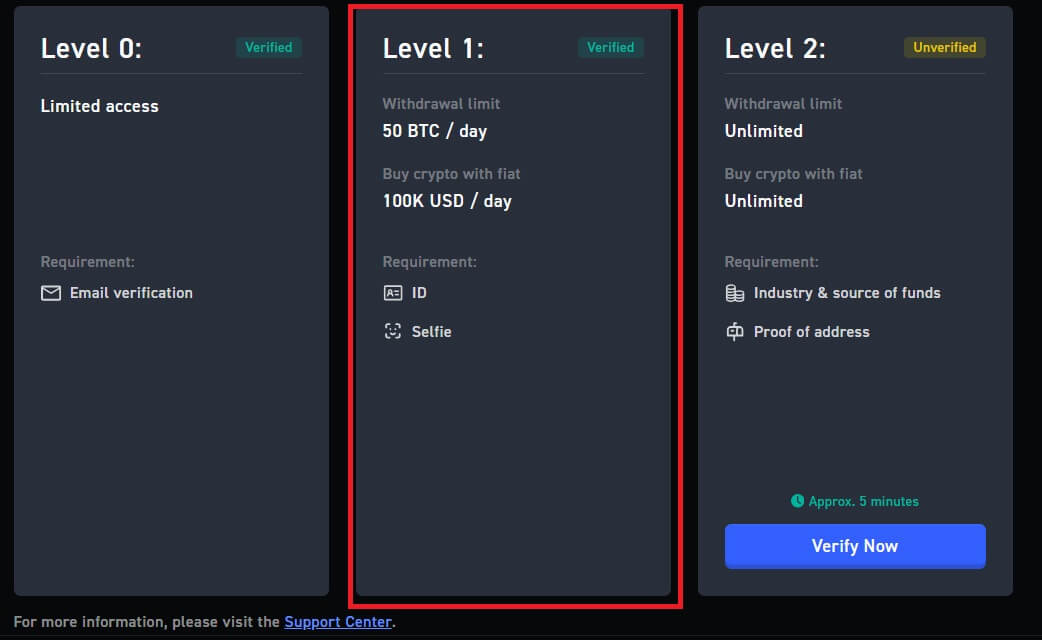
Пашыраная праверка KYC на WOO X
1. Перайдзіце на вэб-сайт WOO X , націсніце [ Значок профілю ] і абярыце [ Праверка асобы ] .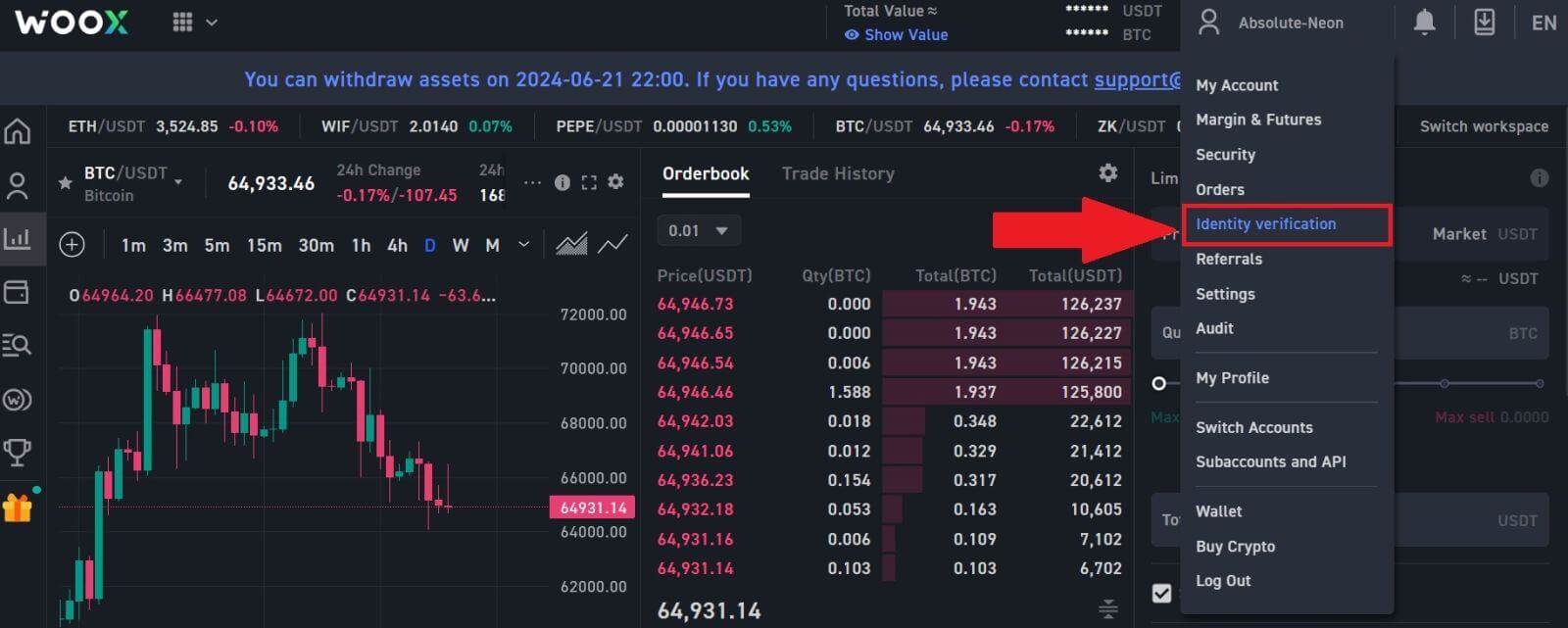
2. Пасля гэтага націсніце [ Праверыць зараз ] , каб пацвердзіць ўзровень 2 вашага ўліковага запісу.
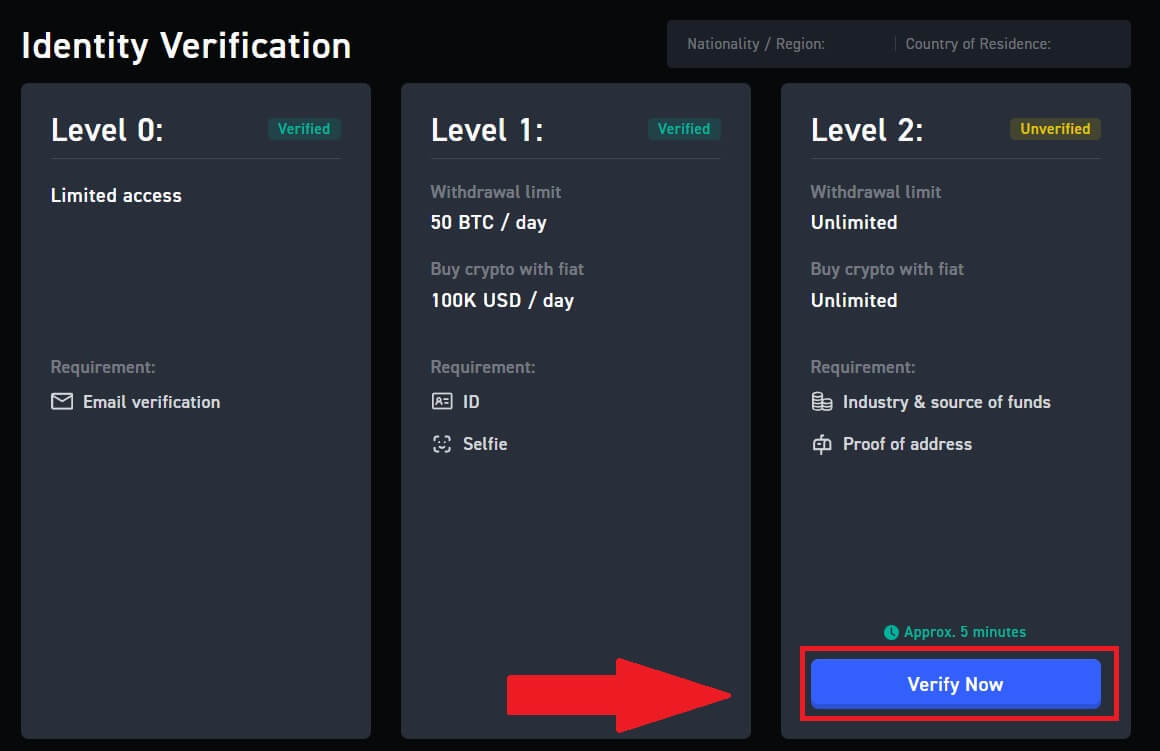
3. Націсніце [ Пуск ], каб працягнуць.
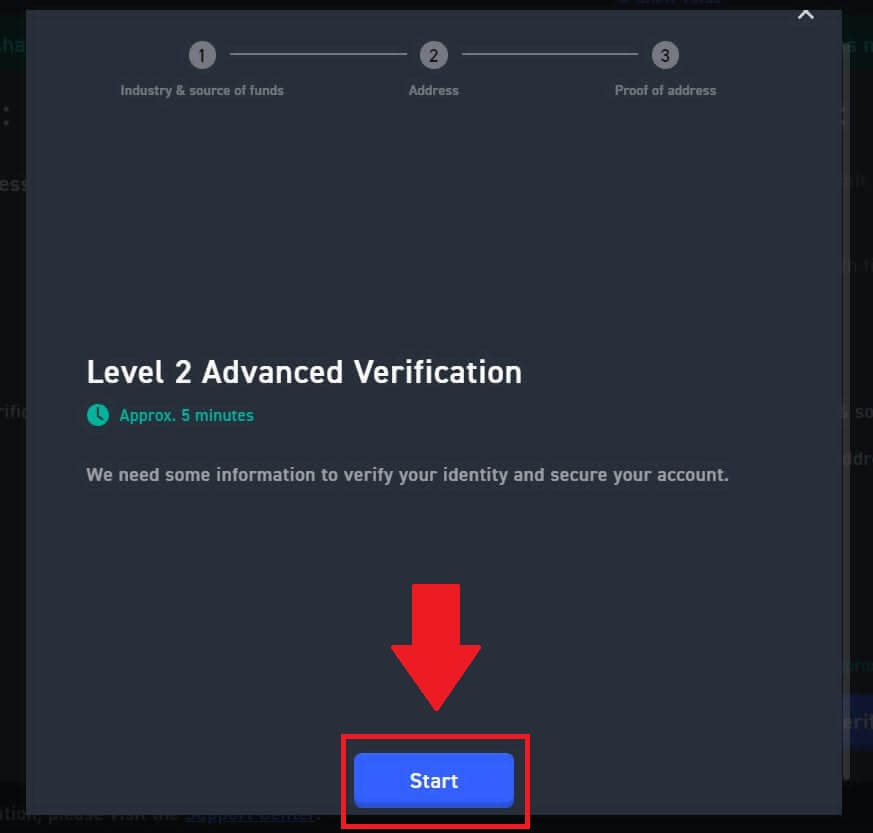
4. Запоўніце інфармацыю аб сваёй прафесіі.
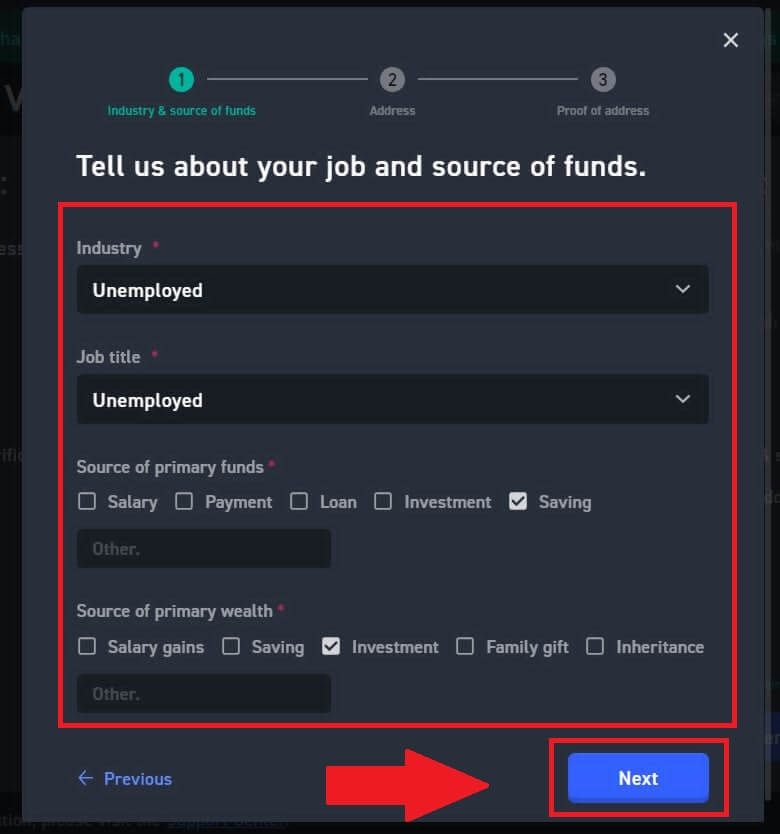
5. Запоўніце адрас вашага пражывання.
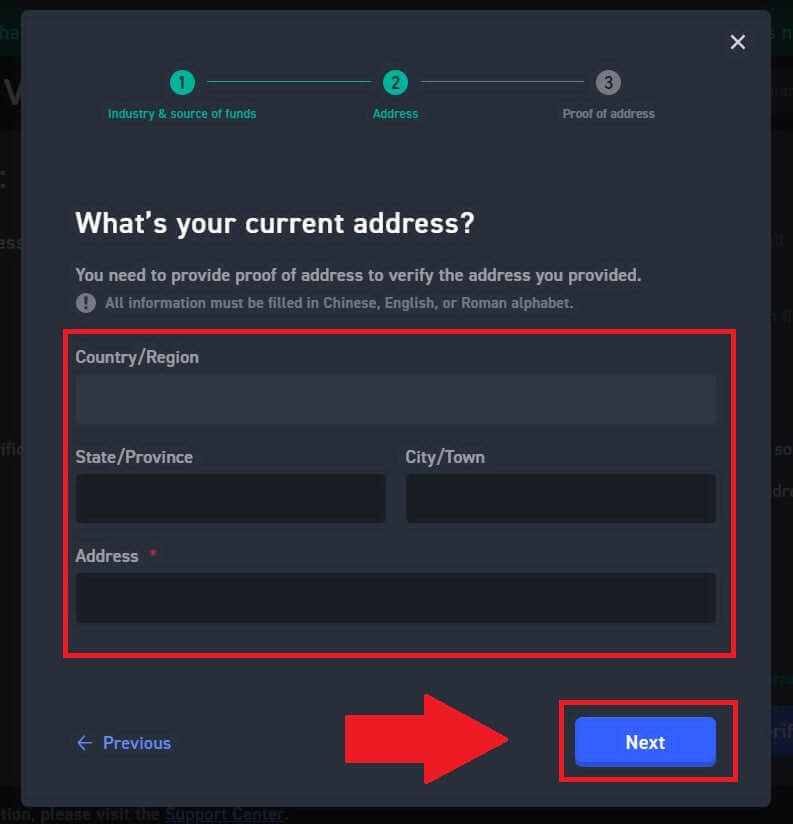
6. Прачытайце ўмовы прыняцця і націсніце [Зразумела] .
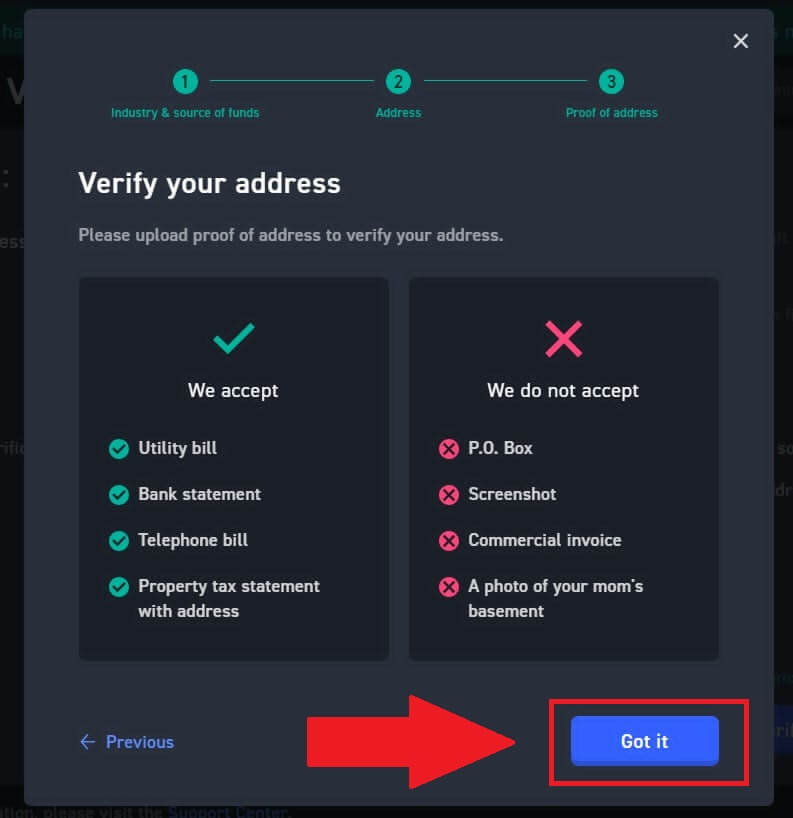
7 . Націсніце [Выбраць файл] , каб загрузіць пацверджанне адрасу, каб пацвердзіць свой адрас, затым націсніце [Далей].
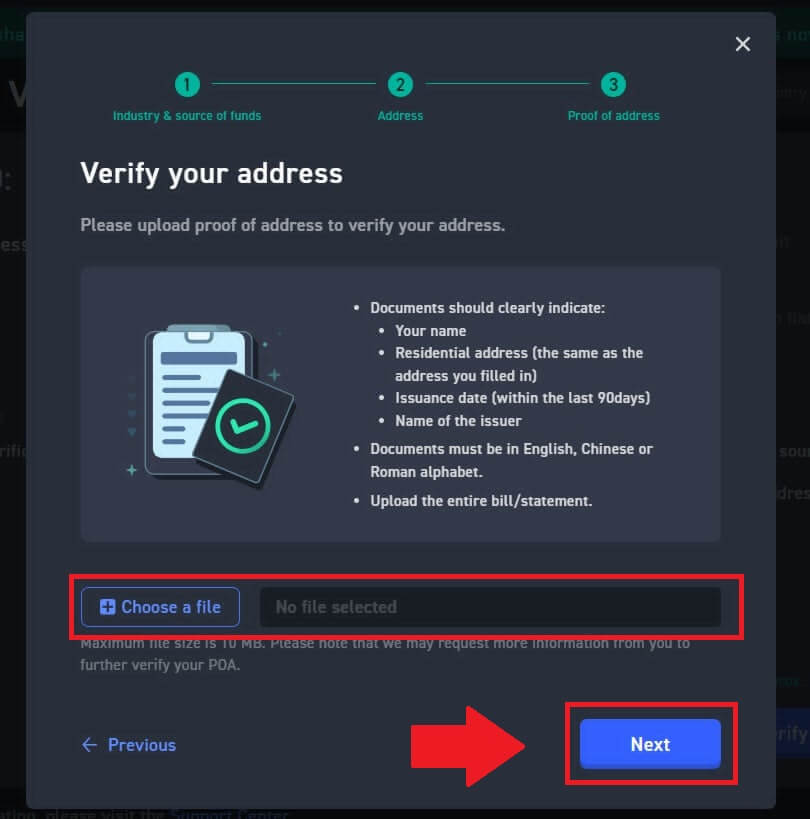
8. Пасля гэтага пачакайце, пакуль каманда WOO X разгледзіць, і вы завяршылі пашыраную праверку.
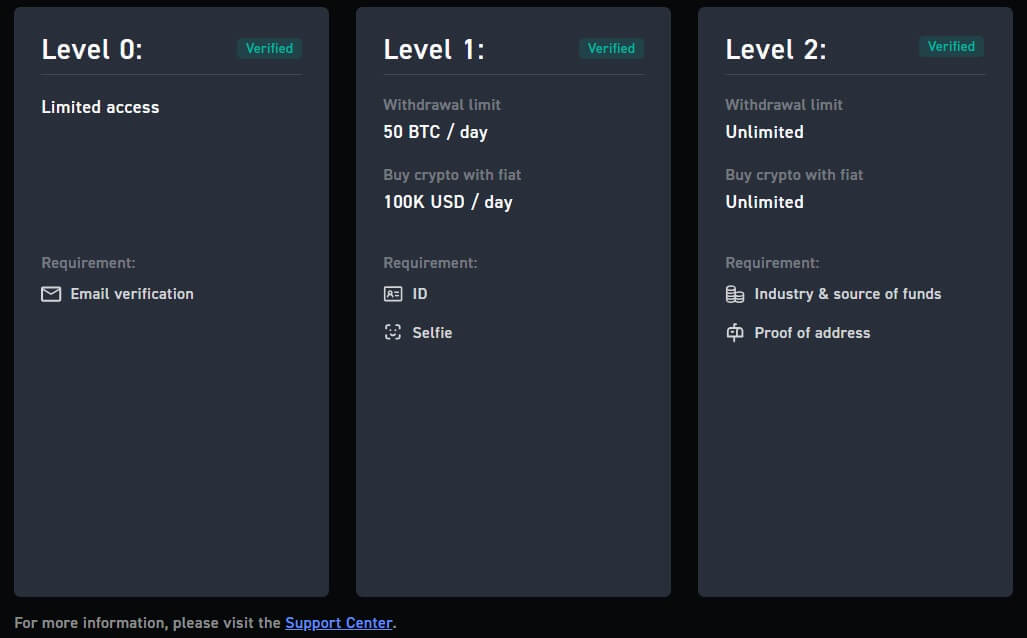
Як пацвердзіць уліковы запіс на WOO X (прыкладанне)
Першасная праверка KYC на WOO X
1. Адкрыйце праграму WOO X , націсніце на значок у левым верхнім куце. 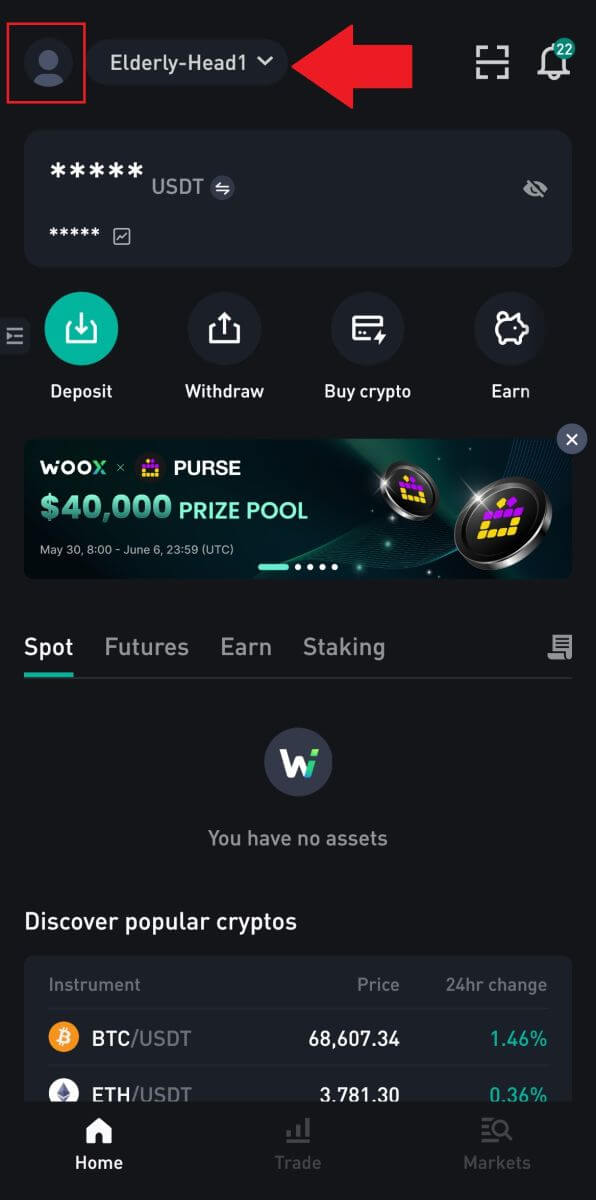
2. Абярыце [ Праверка асобы ] і націсніце на [ Праверыць зараз ].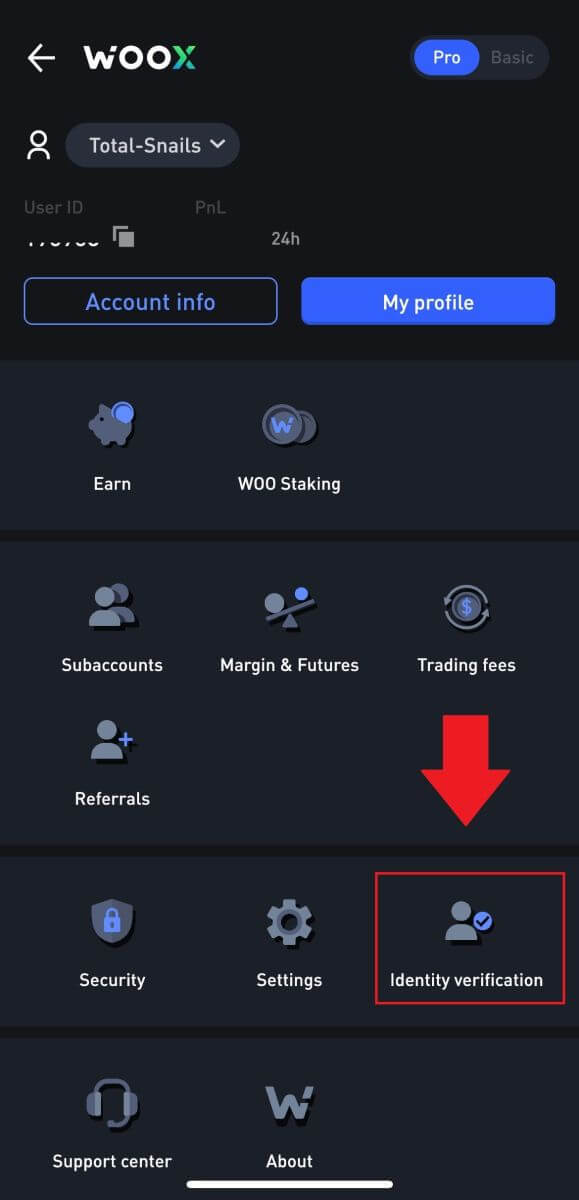
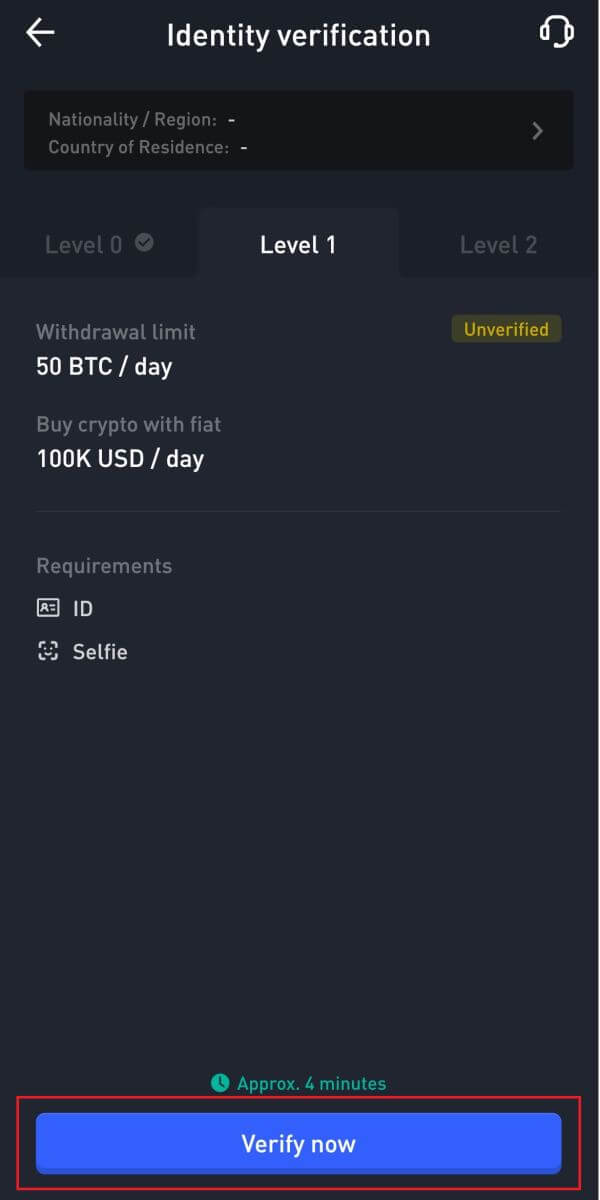
3. Націсніце [ Пуск ] , каб пачаць праверку. 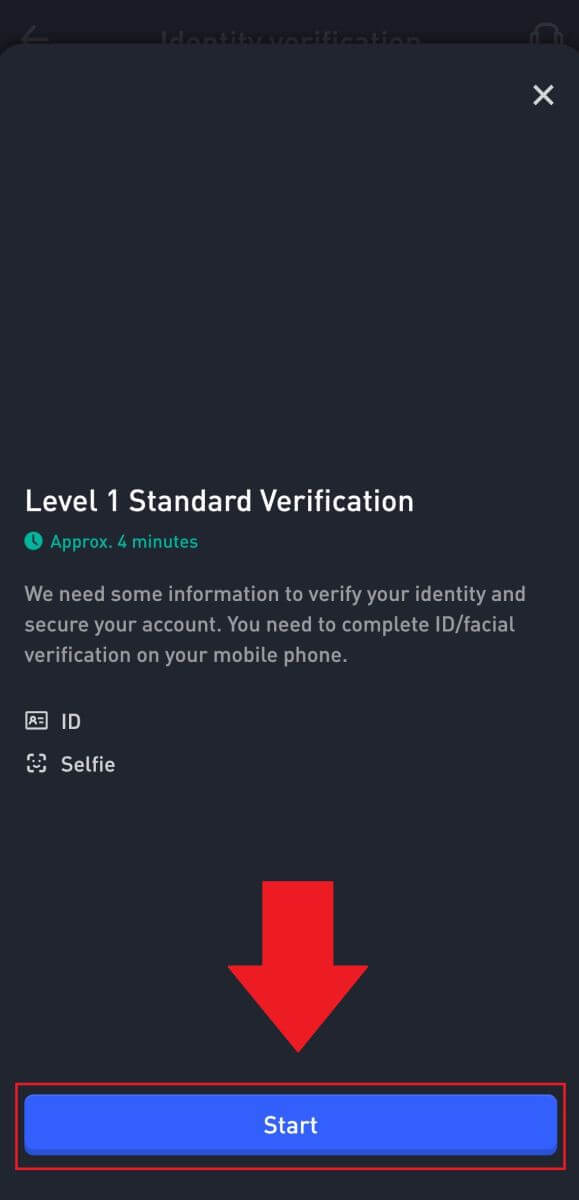
4. Увядзіце сваё імя і націсніце [Далей] . 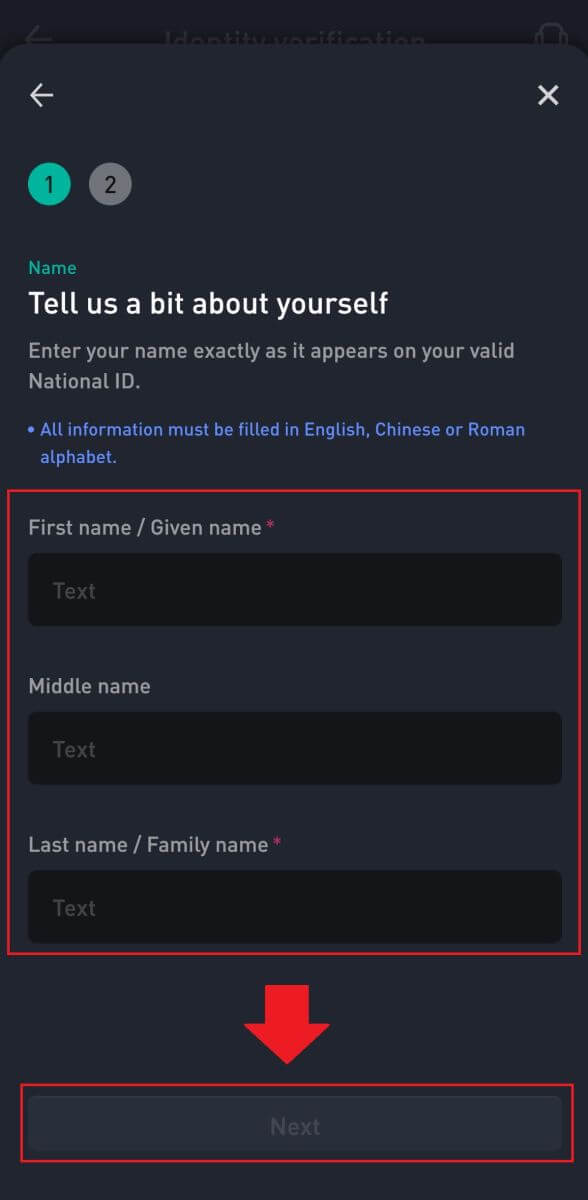
5. Націсніце [Пачаць], каб працягнуць праверку. 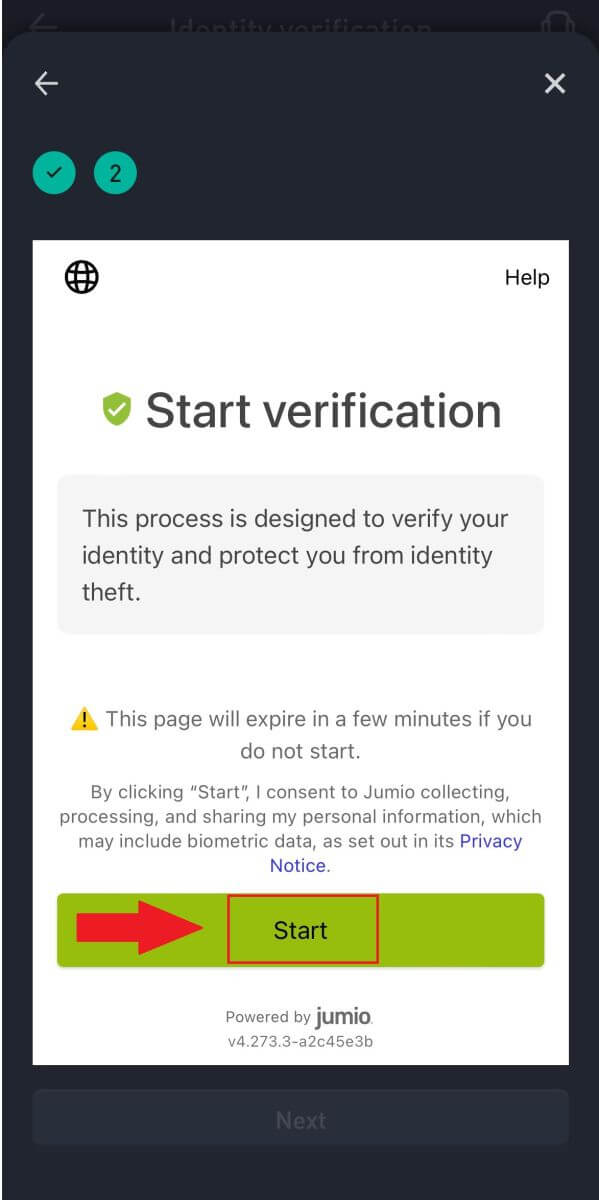
6. Далей вам трэба будзе загрузіць фатаграфіі вашых дакументаў, якія пацвярджаюць асобу. Выберыце краіну/рэгіён выдачы дакумента і тып дакумента.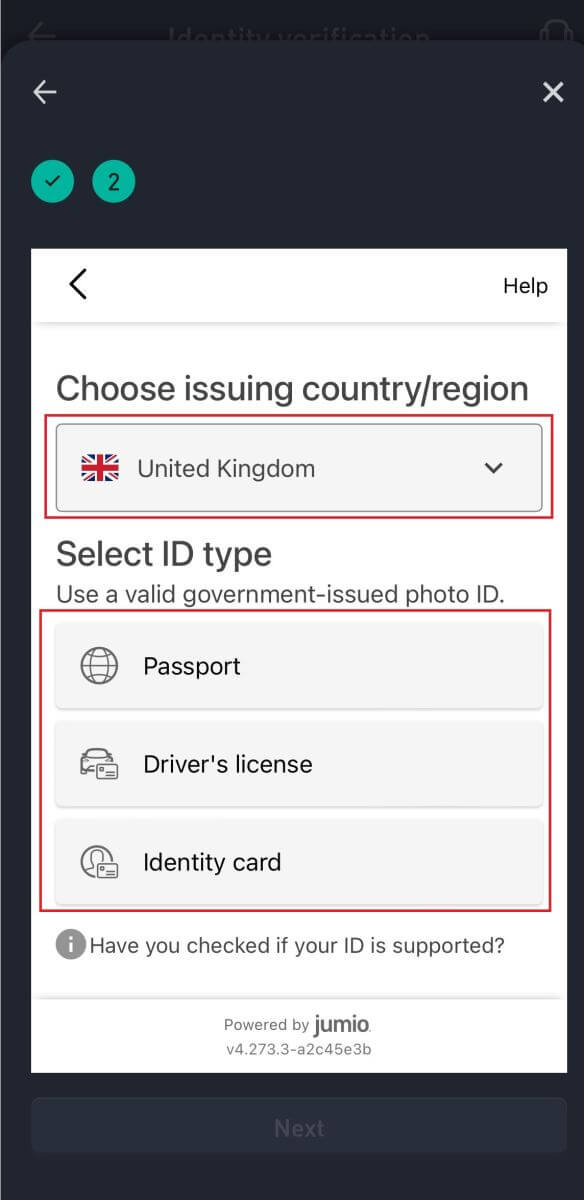
7. Націсніце [Пуск], каб сфатаграфаваць дакумент.
Пасля гэтага загрузіце выразныя выявы пярэдняй і задняй часткі вашага пасведчання асобы ў прызначаныя палі. 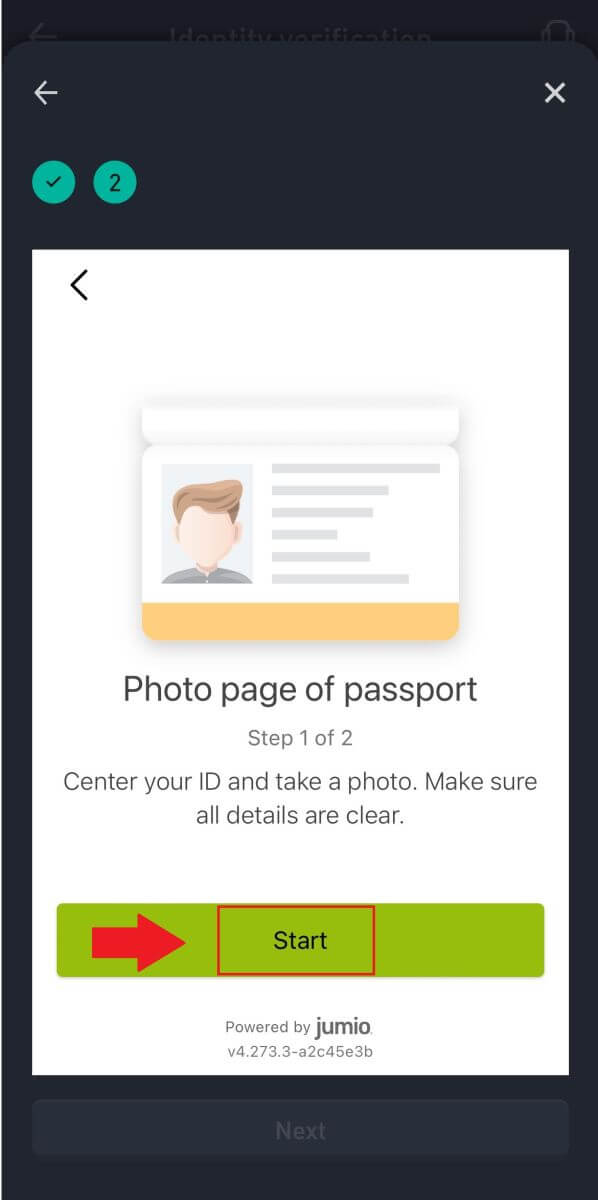
8. Затым зрабіце сваё сэлфі, націснуўшы [Пуск].
Пасля гэтага дачакайцеся праверкі якасці сэлфі і націсніце [Далей].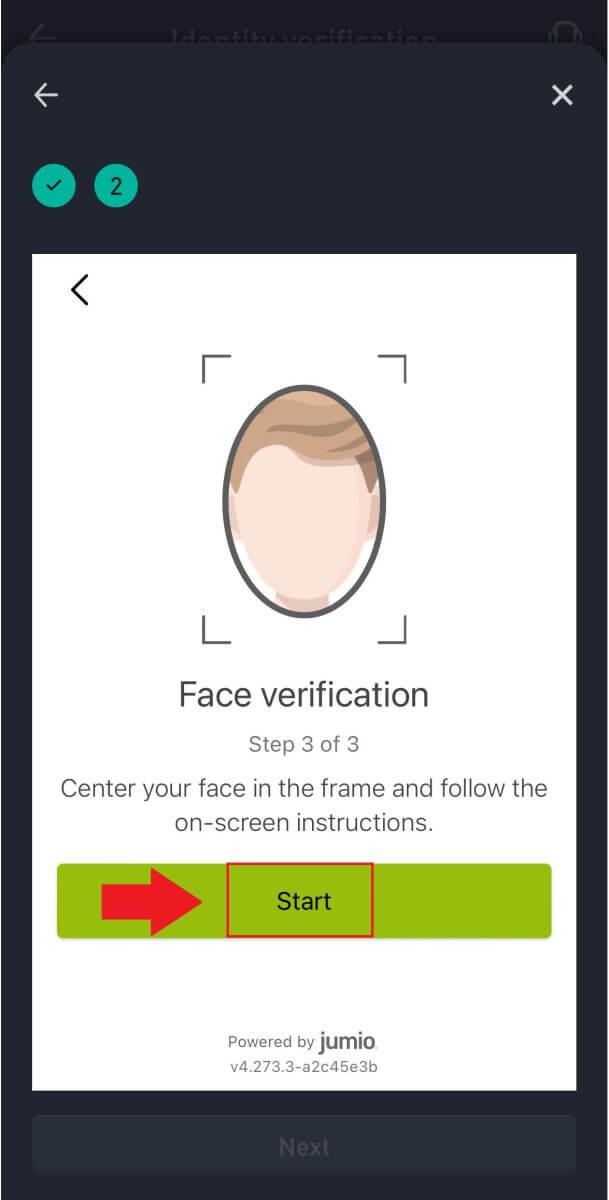
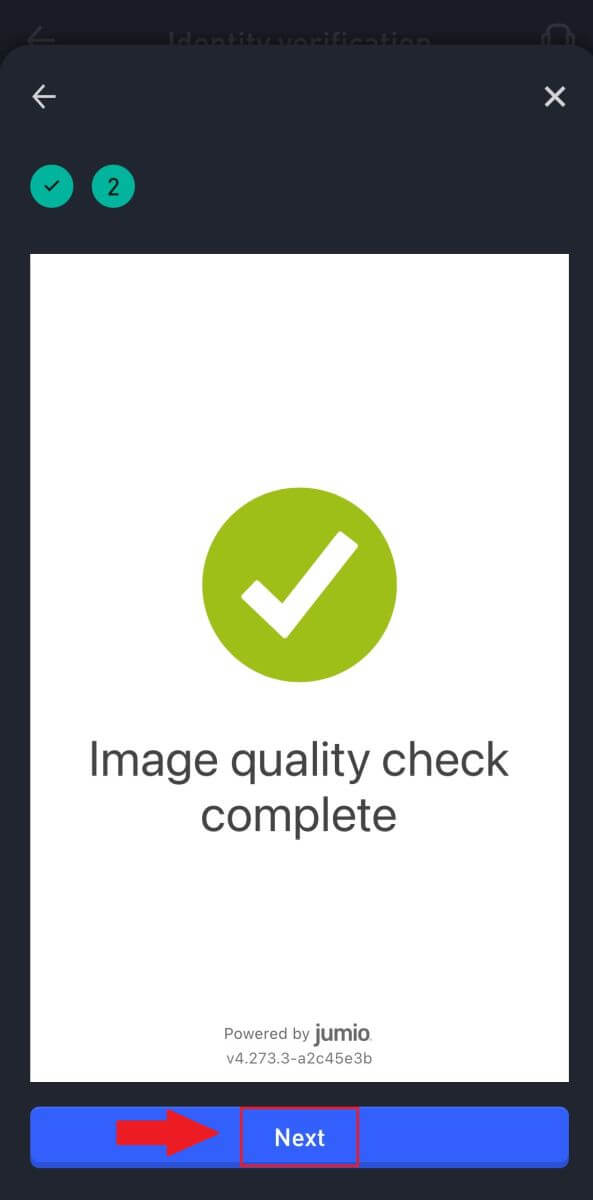
9. Пасля гэтага пачакайце, пакуль каманда WOO X разгледзіць, і вы завяршылі асноўную праверку.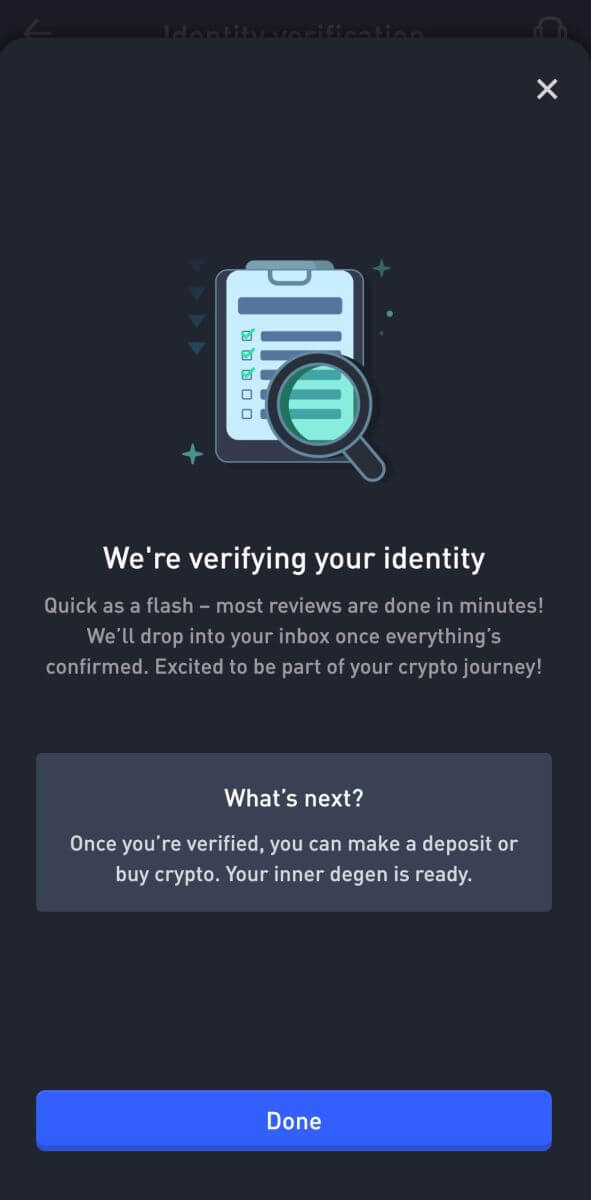
Пашыраная праверка KYC на WOO X
1. Адкрыйце праграму WOO X , націсніце на значок у левым верхнім куце. 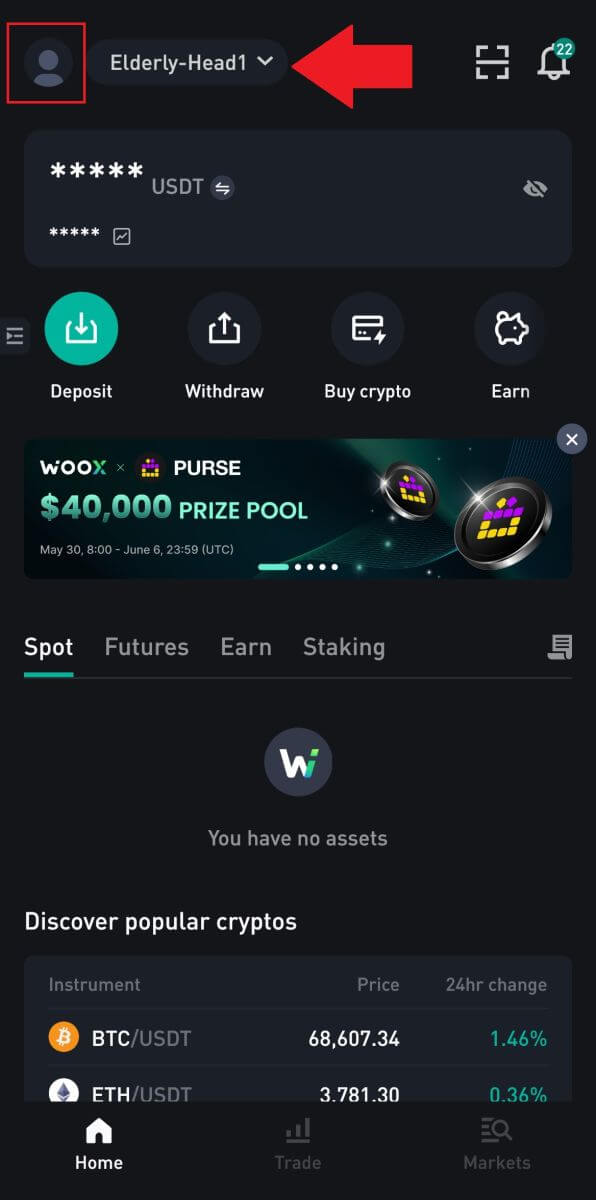
2. Абярыце [ Праверка асобы ] і націсніце на [ Праверыць зараз ].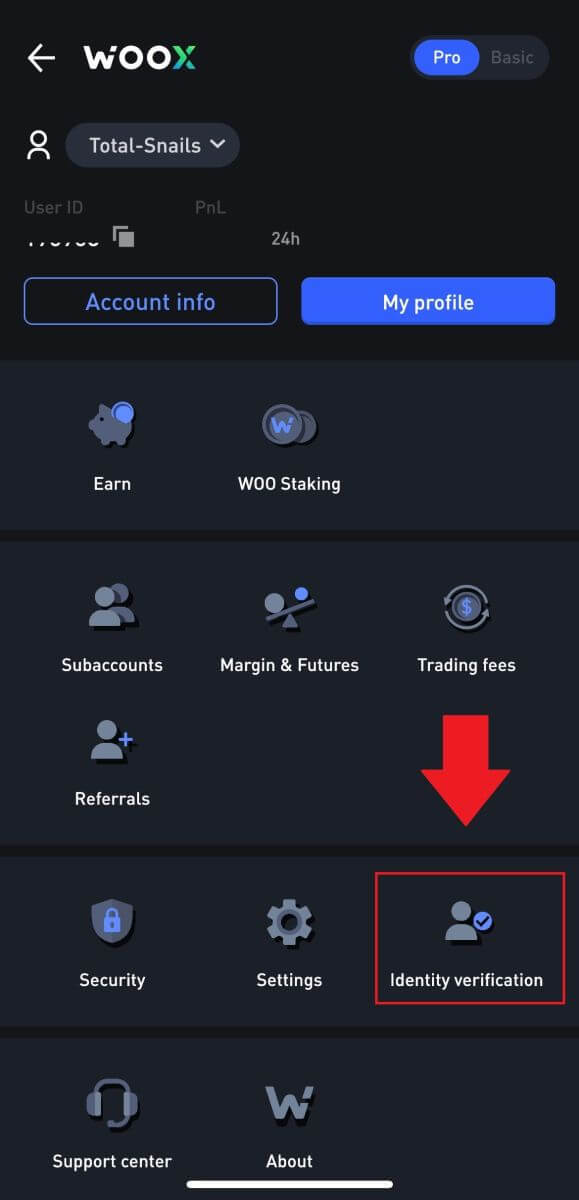
3. Націсніце на [ Праверыць зараз ], каб пачаць праверку.
4. Каб працягнуць, націсніце [ Пуск ] .
5. Выберыце працоўную галіну і націсніце [Далей].
6. Націсніце на сваю пасаду, націсніце [Далей] .
7. Выберыце крыніцу першасных сродкаў і націсніце [Далей] .
8. Выберыце крыніцу першаснага багацця і націсніце [Далей] . 9. Увядзіце свой адрас і націсніце [Далей].
10. Прачытайце ўмовы прыняцця і націсніце [Зразумела].
11. Націсніце [Выбраць файл] , каб загрузіць пацверджанне адрасу, каб пацвердзіць свой адрас, затым націсніце [Далей].
12. Пасля гэтага пачакайце, пакуль каманда WOO X разгледзіць, і вы завяршылі пашыраную праверку.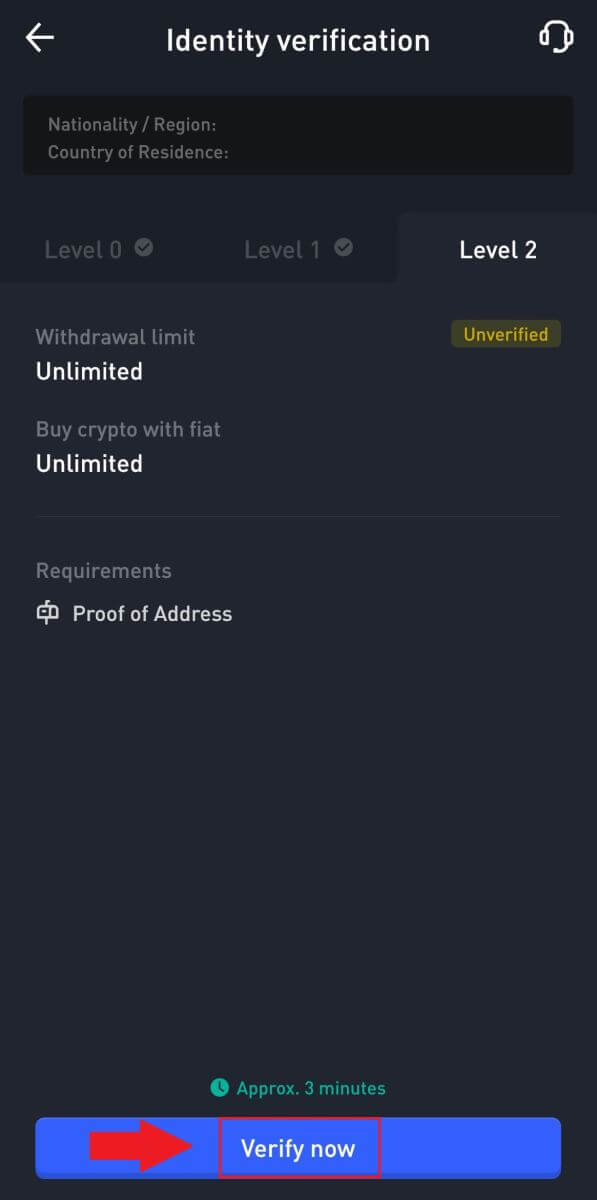
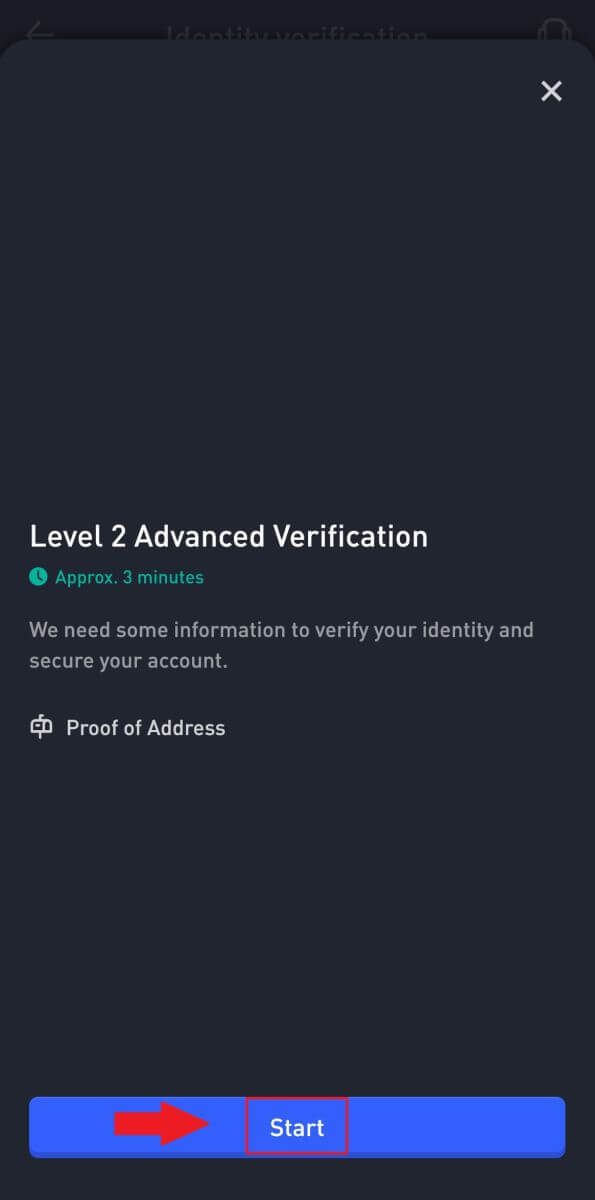
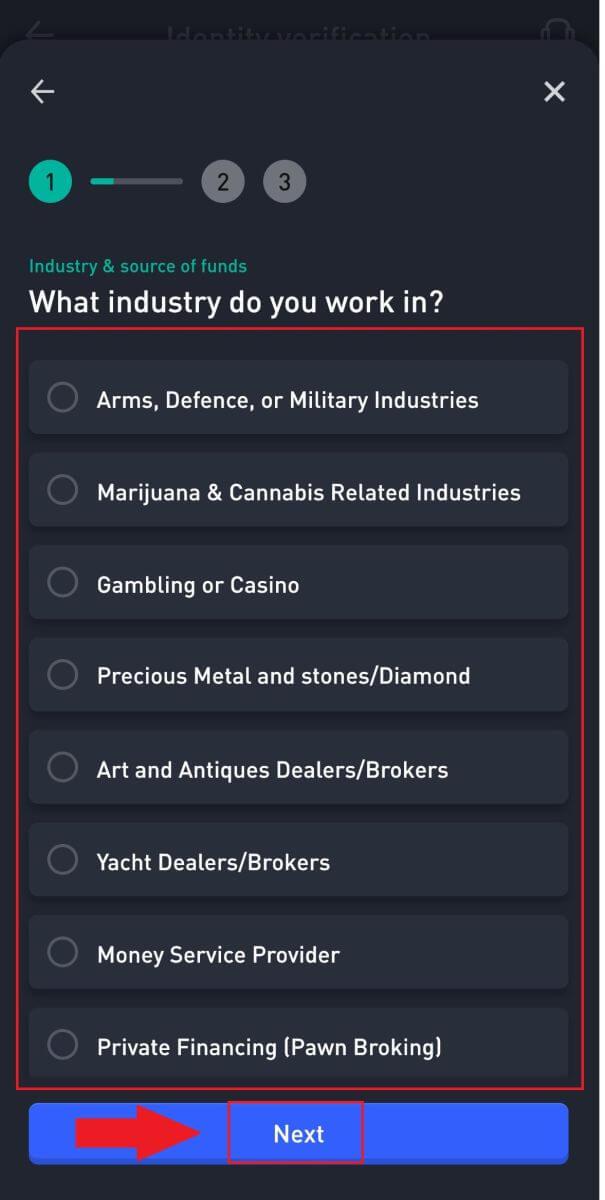
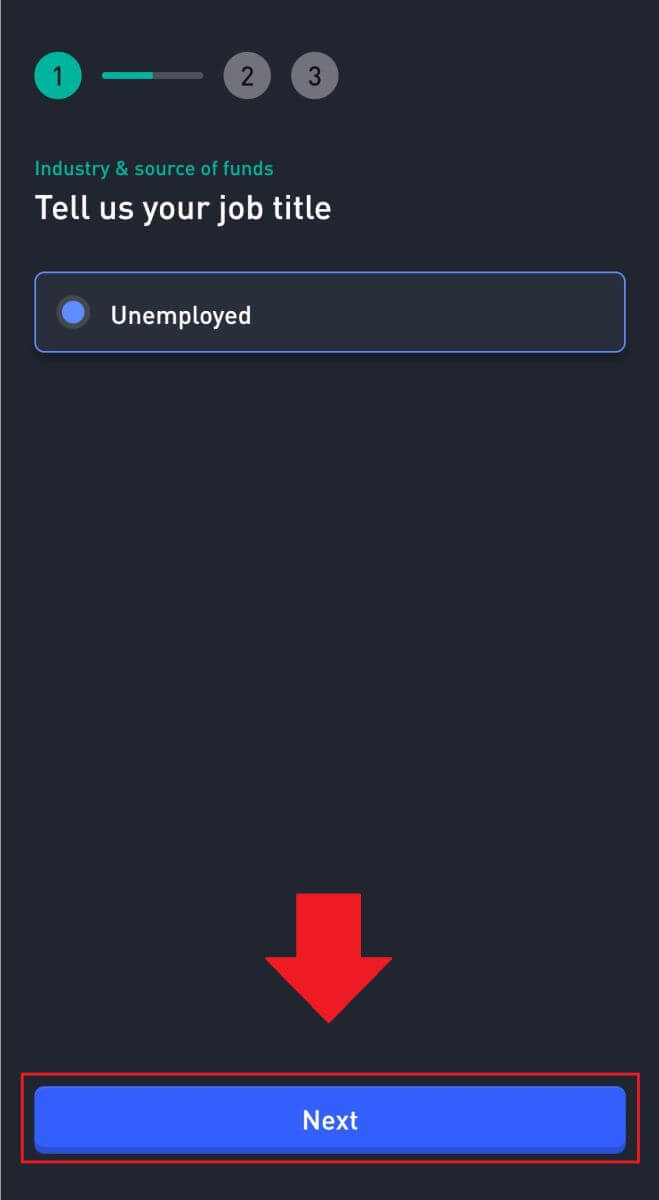
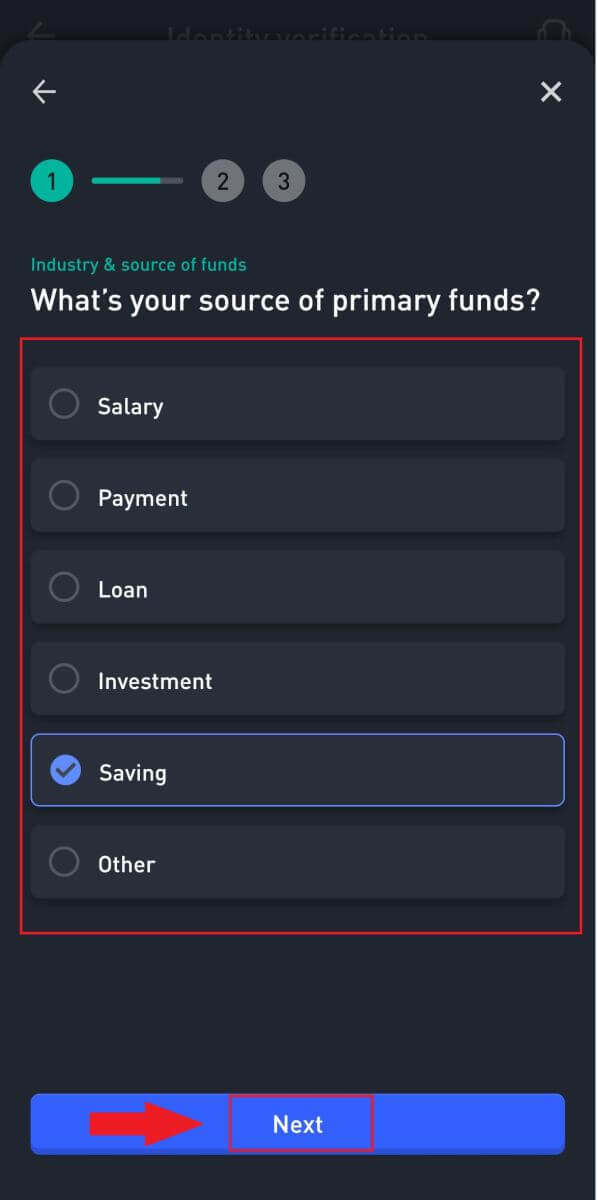
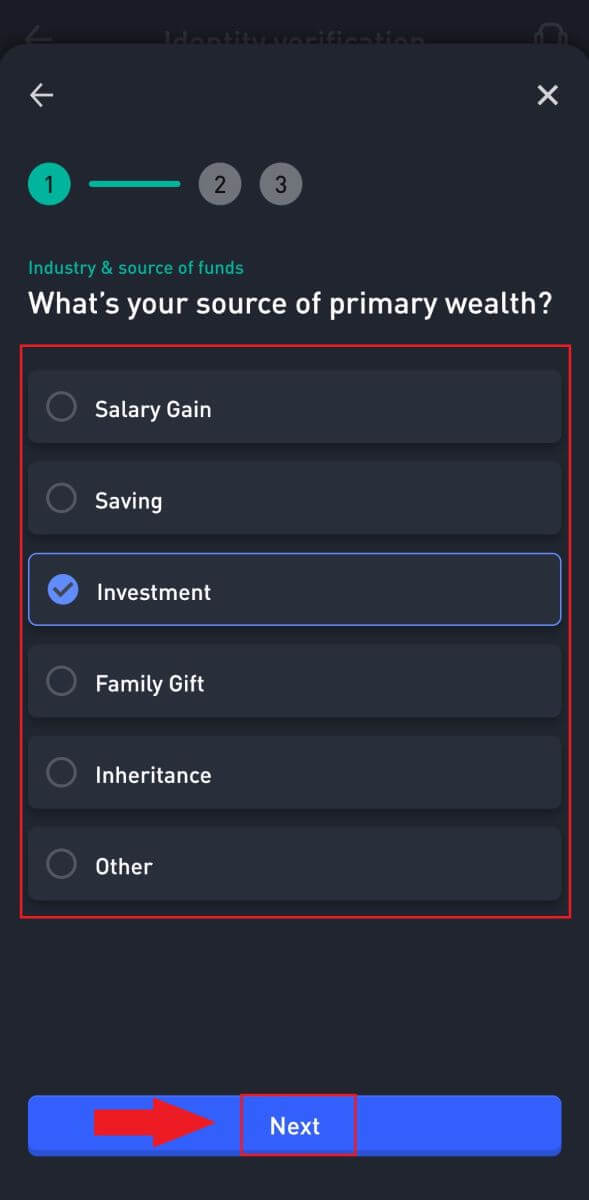
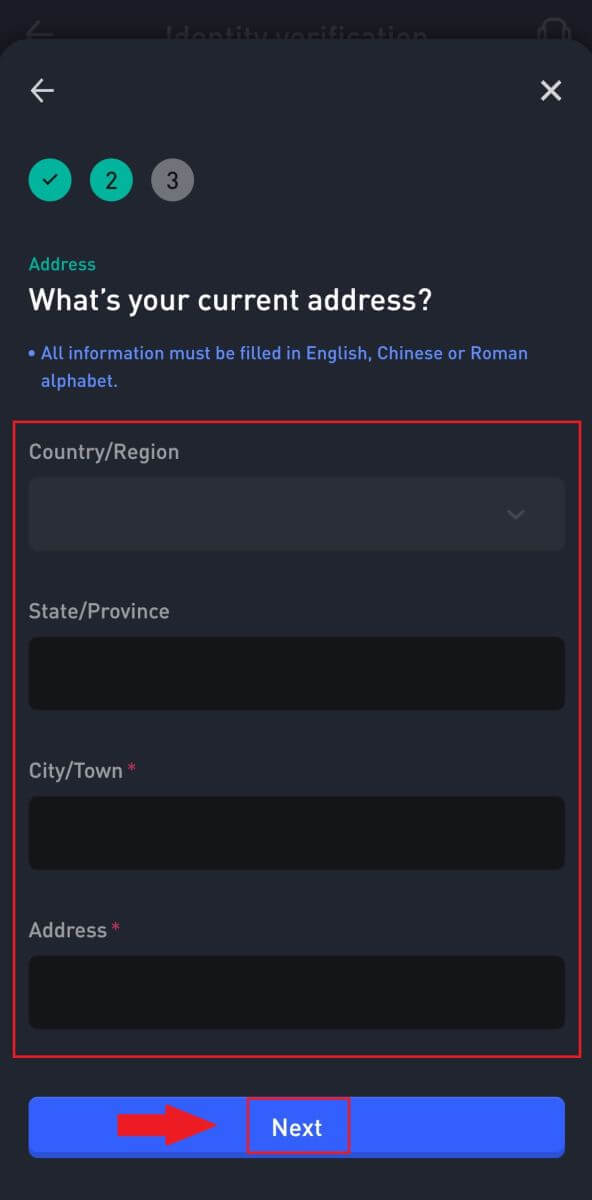
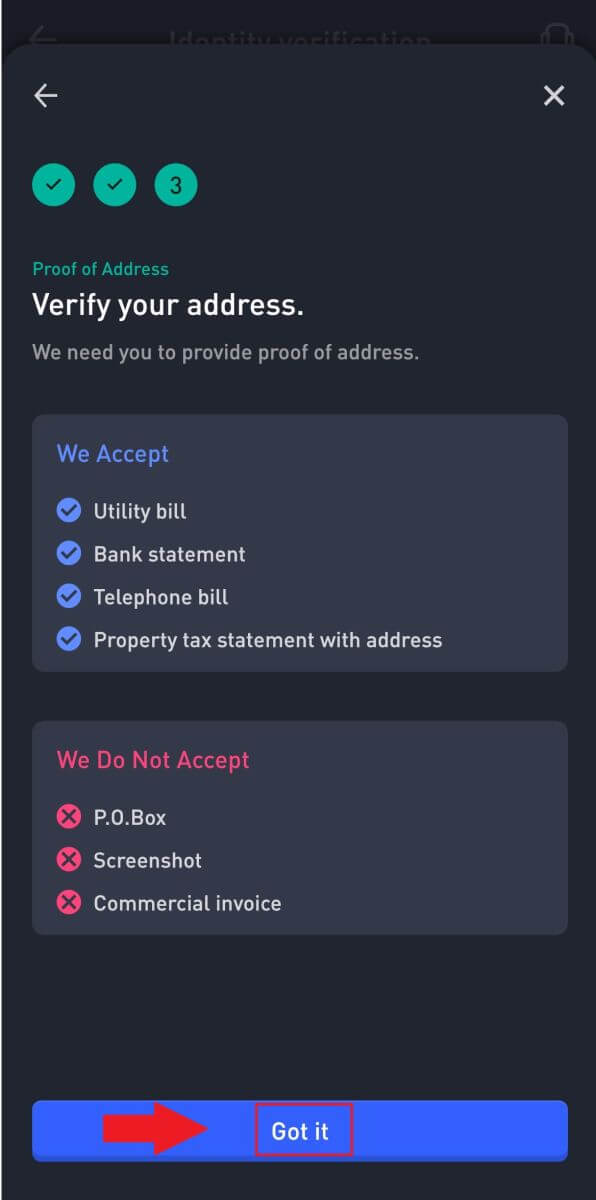
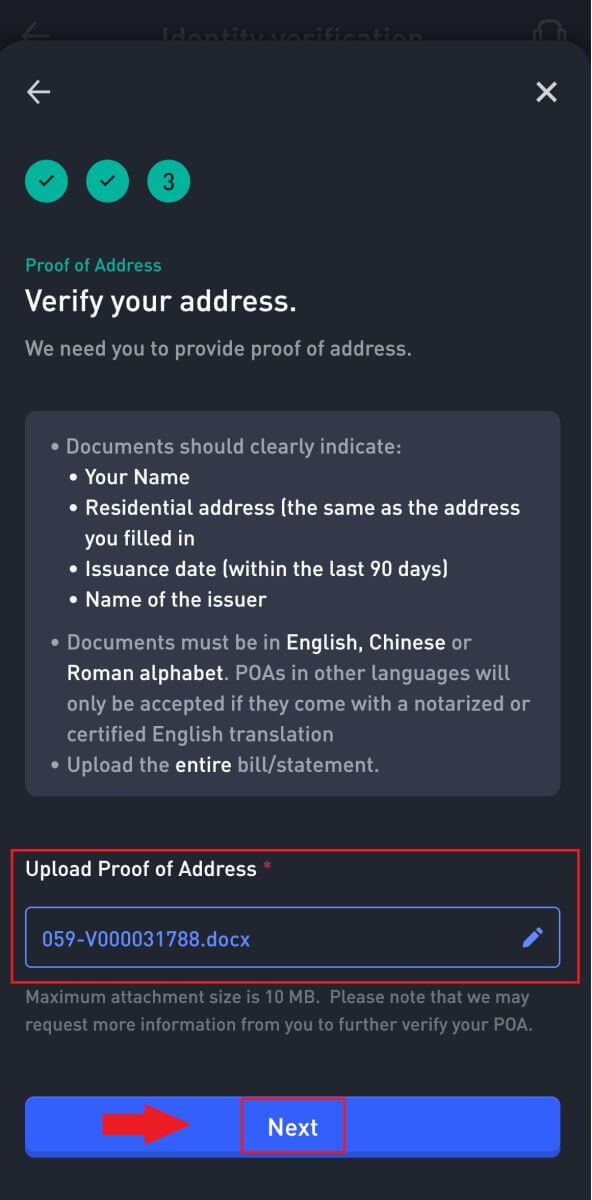
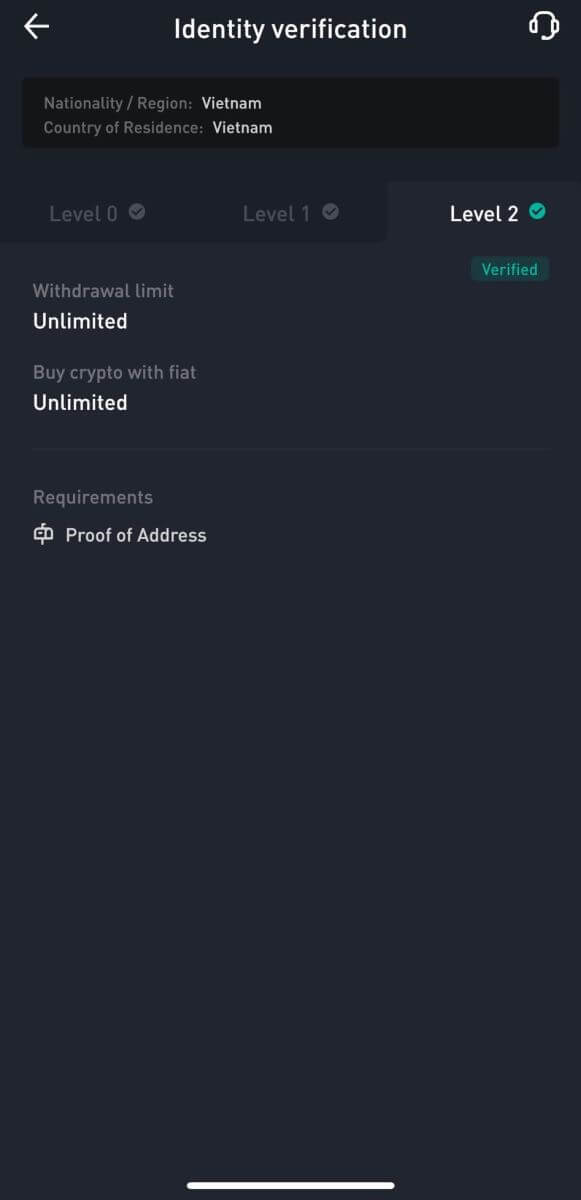
Як зрабіць дэпазіт на WOO X
Як купіць Crypto з дапамогай крэдытнай/дэбетавай карты на WOO X
Купляйце Crypto з дапамогай крэдытнай/дэбетавай карты на WOO X (Інтэрнэт)
1. Увайдзіце ў свой уліковы запіс WOO X і націсніце [ Buy Crypto ].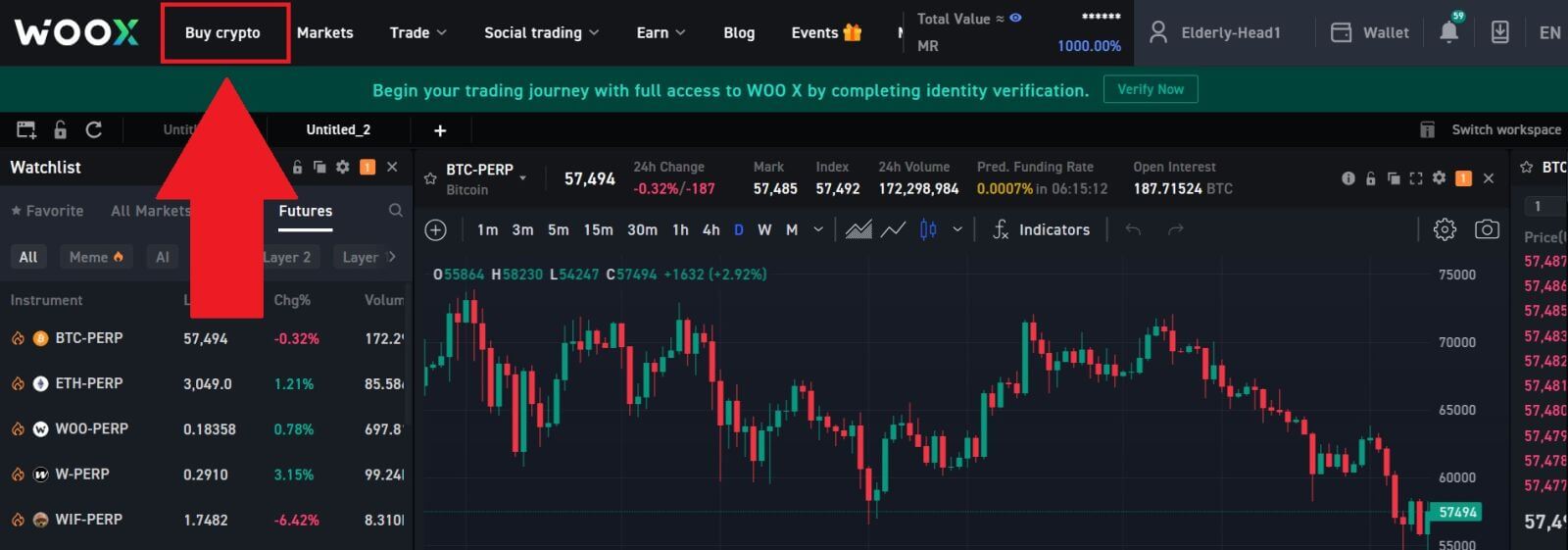
2. Выберыце дэкрэтную валюту і ўвядзіце суму, якую хочаце выдаткаваць. Затым выберыце крыпту, якую хочаце атрымаць, і сістэма аўтаматычна адлюструе адпаведную суму крыпты.
Тут у якасці прыкладу мы выбіраем USDT.
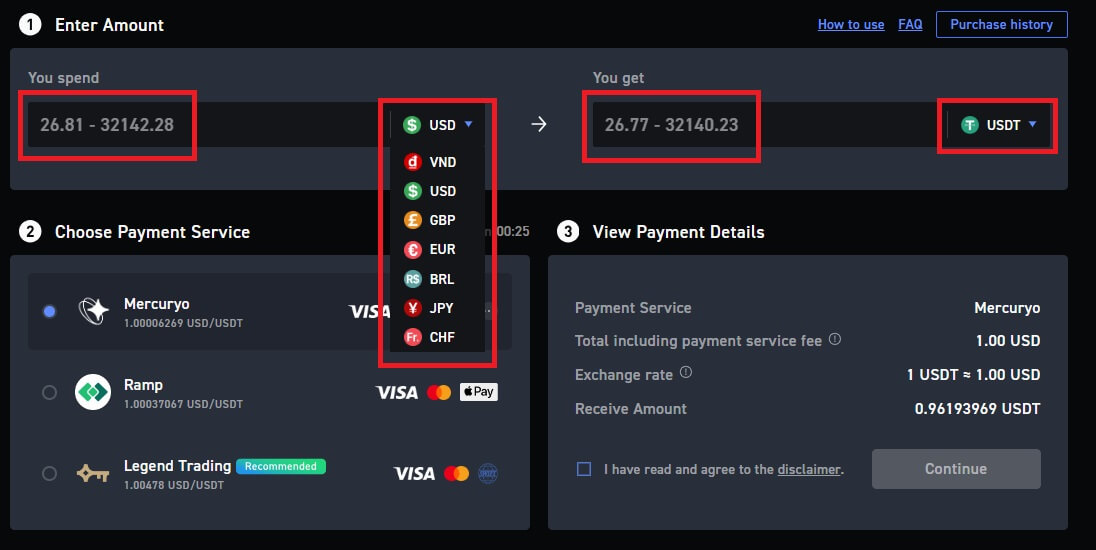
3. Далей абярыце спосаб аплаты.
Яшчэ раз праверце інфармацыю аб транзакцыі. Калі ўсё правільна, прачытайце і адзначце адмову ад адказнасці, затым націсніце [Працягнуць] . Вы будзеце перанакіраваны на афіцыйную вэб-старонку аплаты, каб працягнуць пакупку.
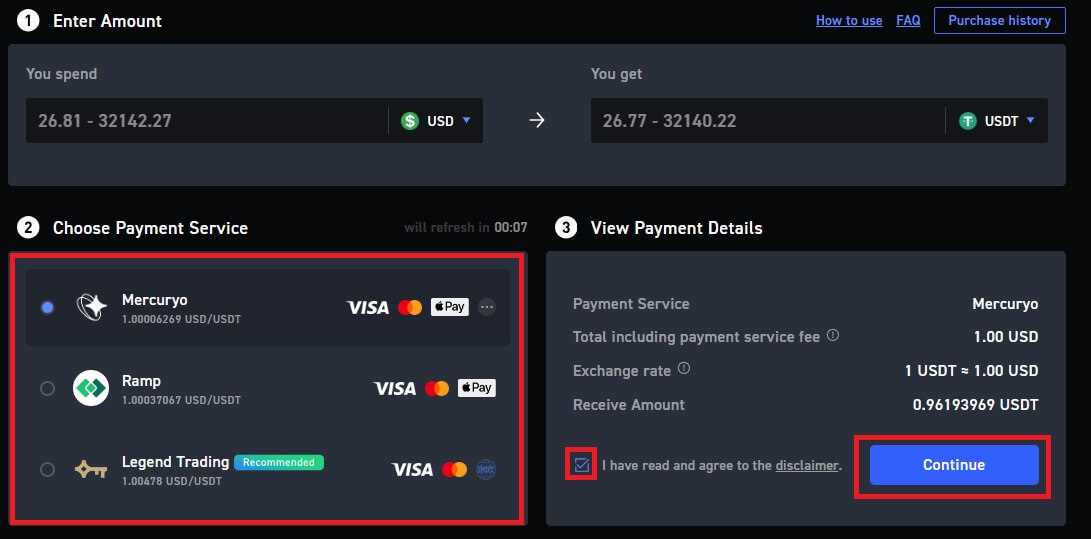
4. Вы будзеце перанакіраваны на старонку пакупкі. Выберыце [Крэдытная або дэбетавая карта] у якасці спосабу аплаты і націсніце [Працягнуць].
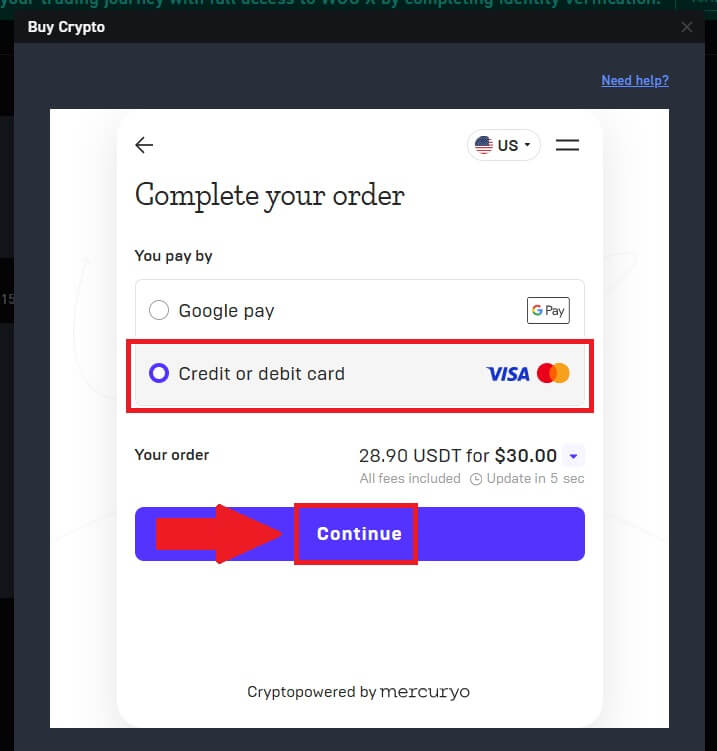
5. Увядзіце свой адрас электроннай пошты і ўважліва праглядзіце дэталі транзакцыі. Пасля пацверджання працягвайце, націснуўшы [Працягнуць].
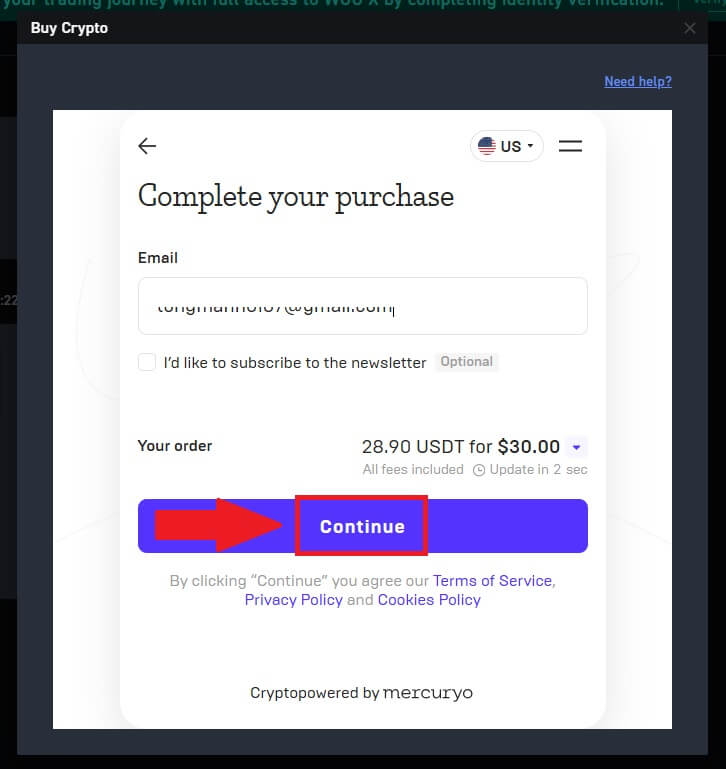
6. Вы атрымаеце 5-значны код спраўджання на сваю электронную пошту. Увядзіце код, каб працягнуць працэс.
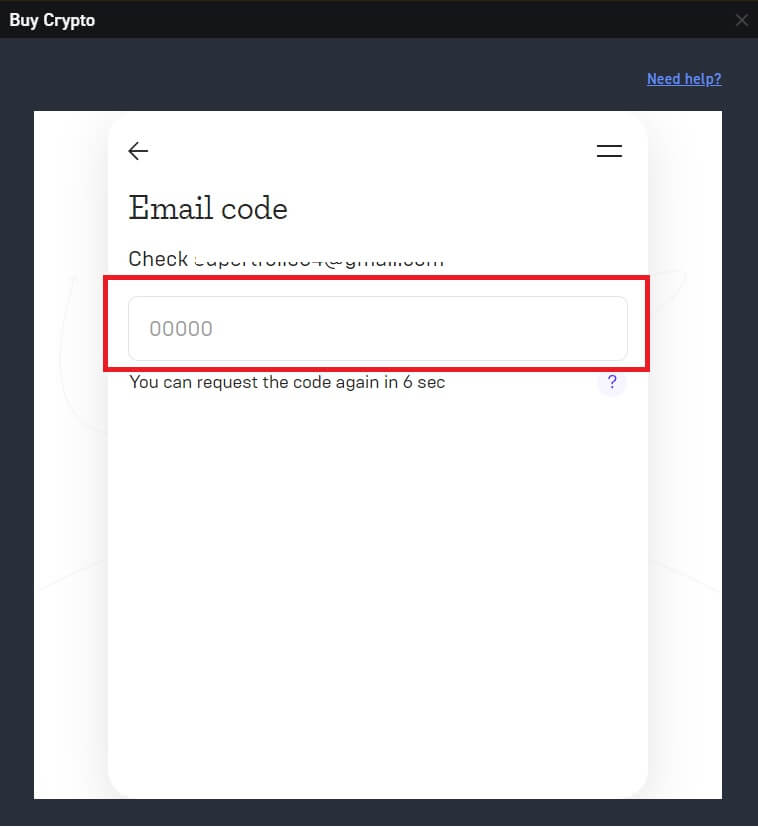
7. Увядзіце вашу асабістую інфармацыю і націсніце [ Працягнуць ].
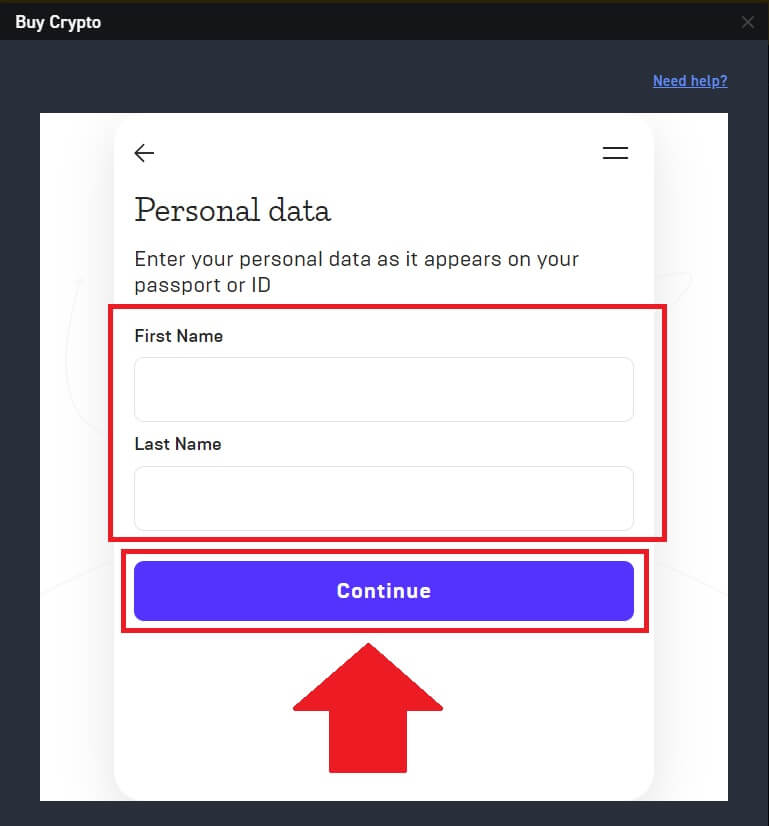
8. Выберыце [Крэдытная або дэбетавая карта] у якасці спосабу аплаты. Запоўніце адпаведную інфармацыю аб дэбетавай або крэдытнай карце, каб увайсці ў працэс аплаты.
Пасля гэтага націсніце [Аплаціць...], каб завяршыць плацёж. 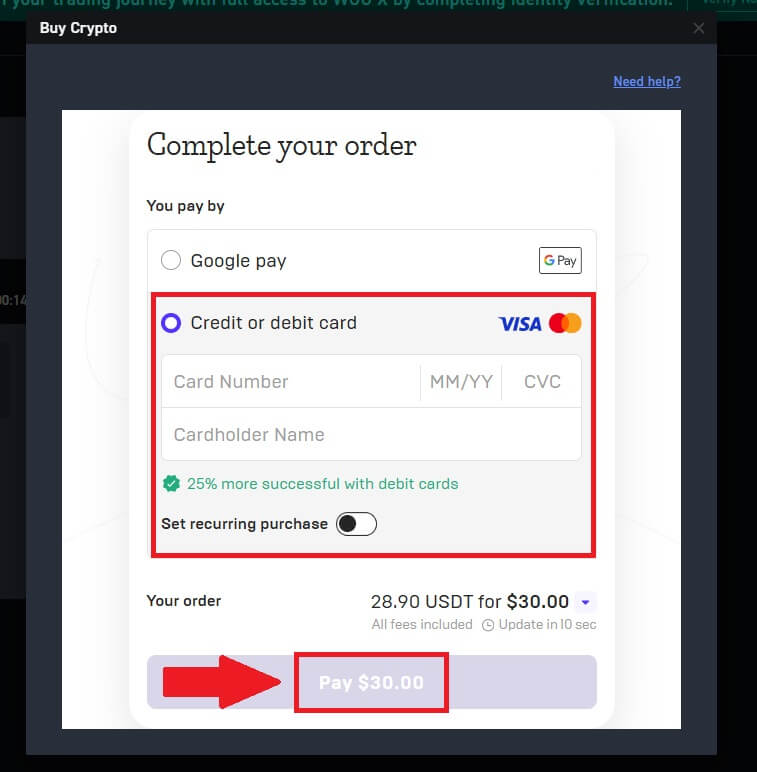
Купляйце Crypto з дапамогай крэдытнай/дэбетавай карты на WOO X (прыкладанне)
1. Увайдзіце ў сваю праграму WOO X і націсніце [ Buy Crypto ].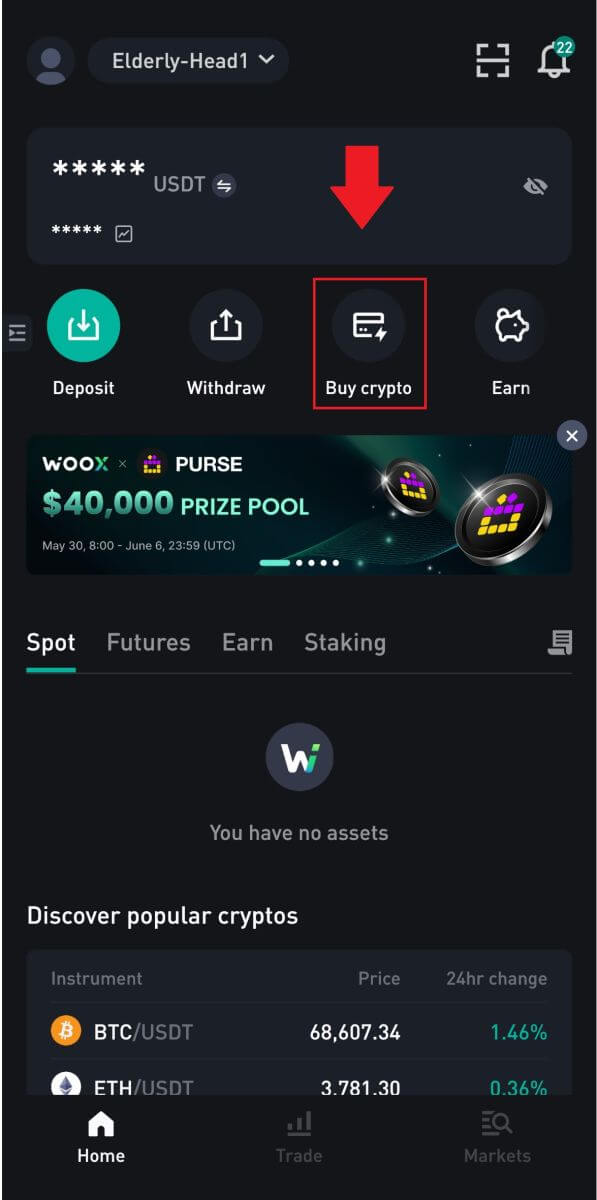
2. Выберыце дэкрэтную валюту і ўвядзіце суму, якую хочаце выдаткаваць. Затым выберыце крыпту, якую хочаце атрымаць, і сістэма аўтаматычна адлюструе адпаведную суму крыпты.
Далей абярыце спосаб аплаты і націсніце [Працягнуць].
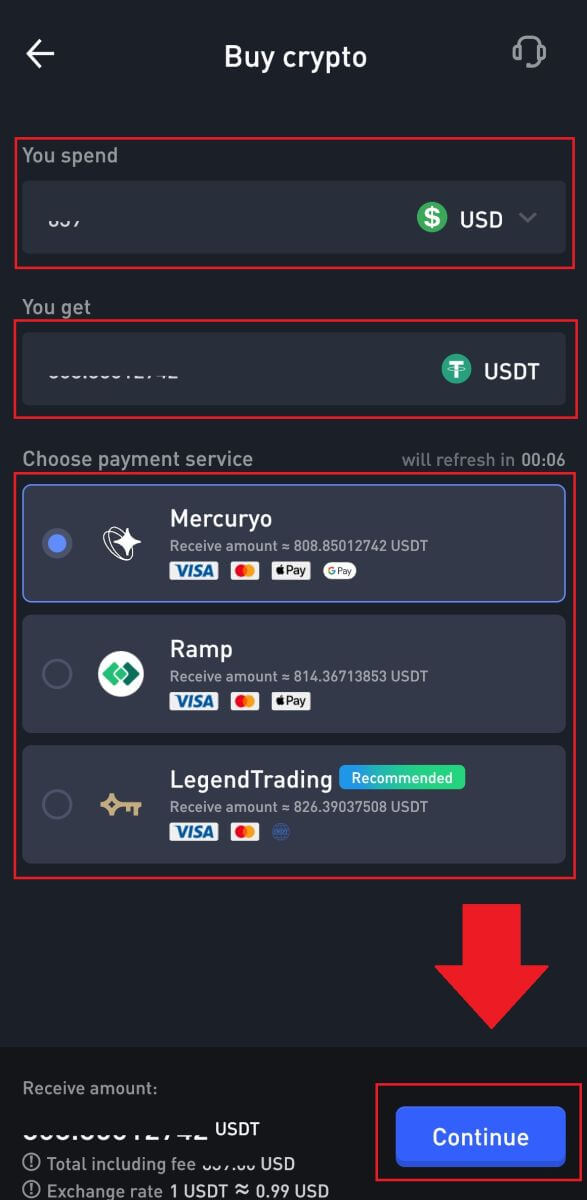
3. Націсніце [Agree] на адмове ад адказнасці, каб працягнуць.
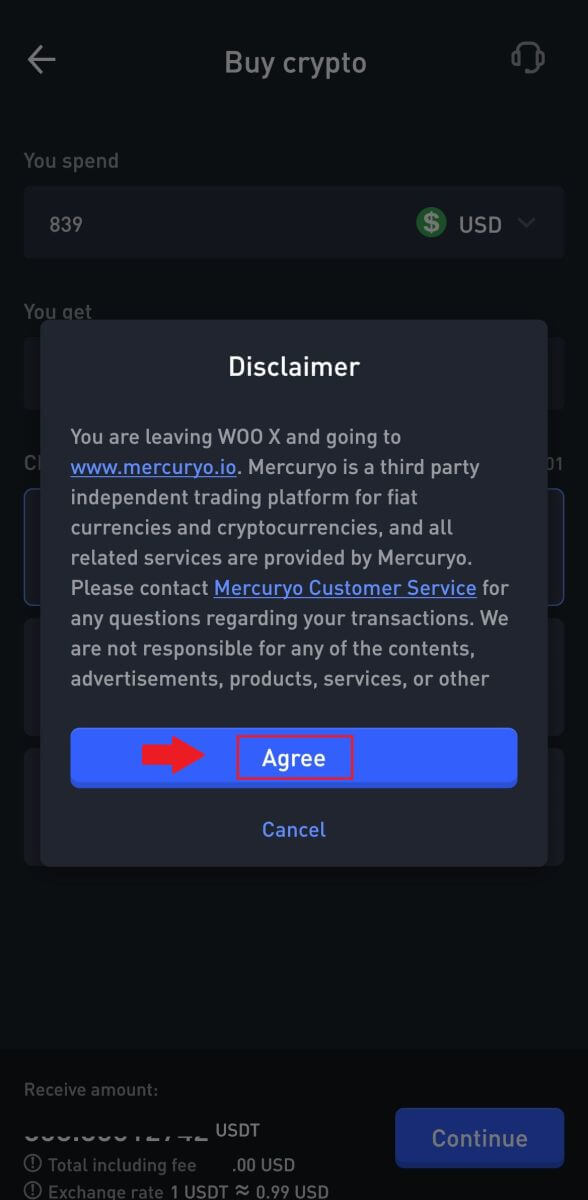
4. Уважліва праглядзіце дэталі транзакцыі, у тым ліку суму выдаткаванай вамі валюты і адпаведныя атрыманыя лічбавыя актывы. Пасля пацверджання працягвайце, націснуўшы [Працягнуць].
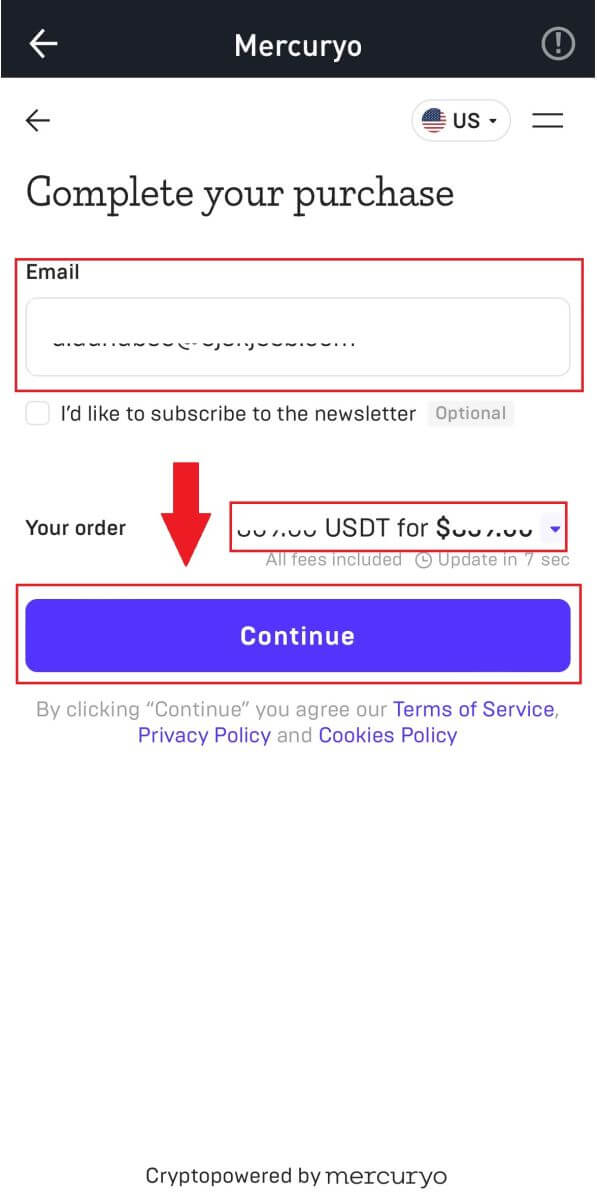
5. Вы атрымаеце 5-значны код спраўджання на сваю электронную пошту. Каб працягнуць, увядзіце код.
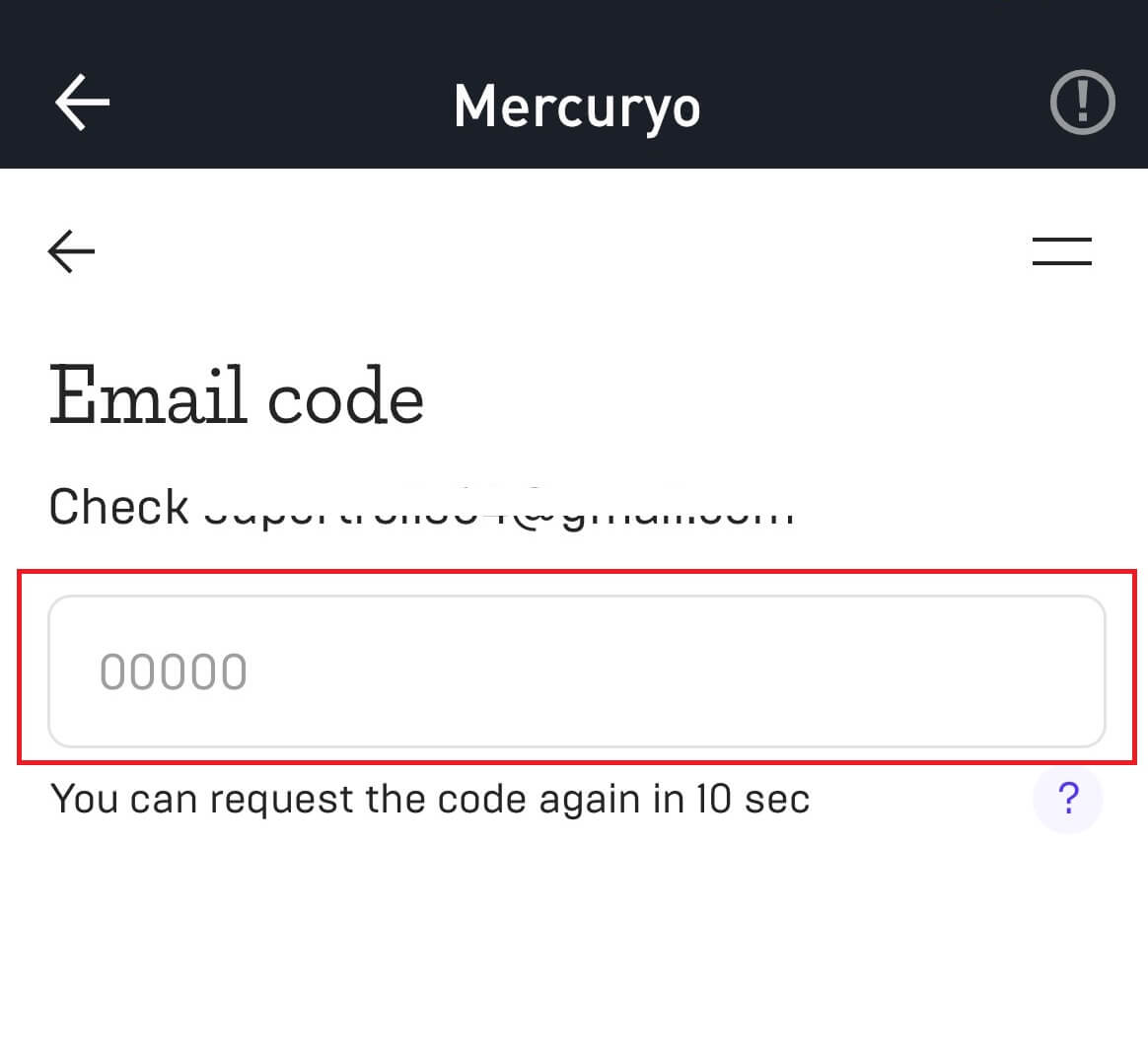
6. Выберыце [Крэдытная або дэбетавая карта] у якасці спосабу аплаты. Запоўніце адпаведную інфармацыю аб дэбетавай або крэдытнай карце і ўвайдзіце ў працэс аплаты.
Пасля гэтага націсніце [Аплаціць...], каб завяршыць плацёж.
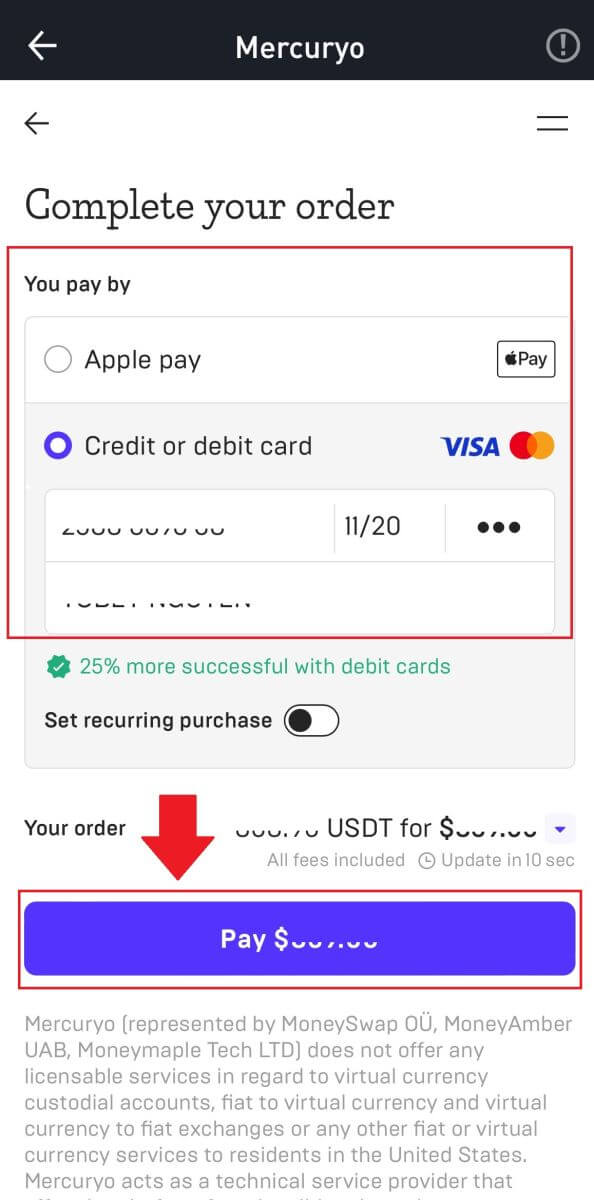
Як зрабіць дэпазіт Crypto на WOO X
Дэпазіт Crypto на WOO X (Інтэрнэт)
1. Увайдзіце ў свой уліковы запіс WOO X і націсніце [ Кашалёк ].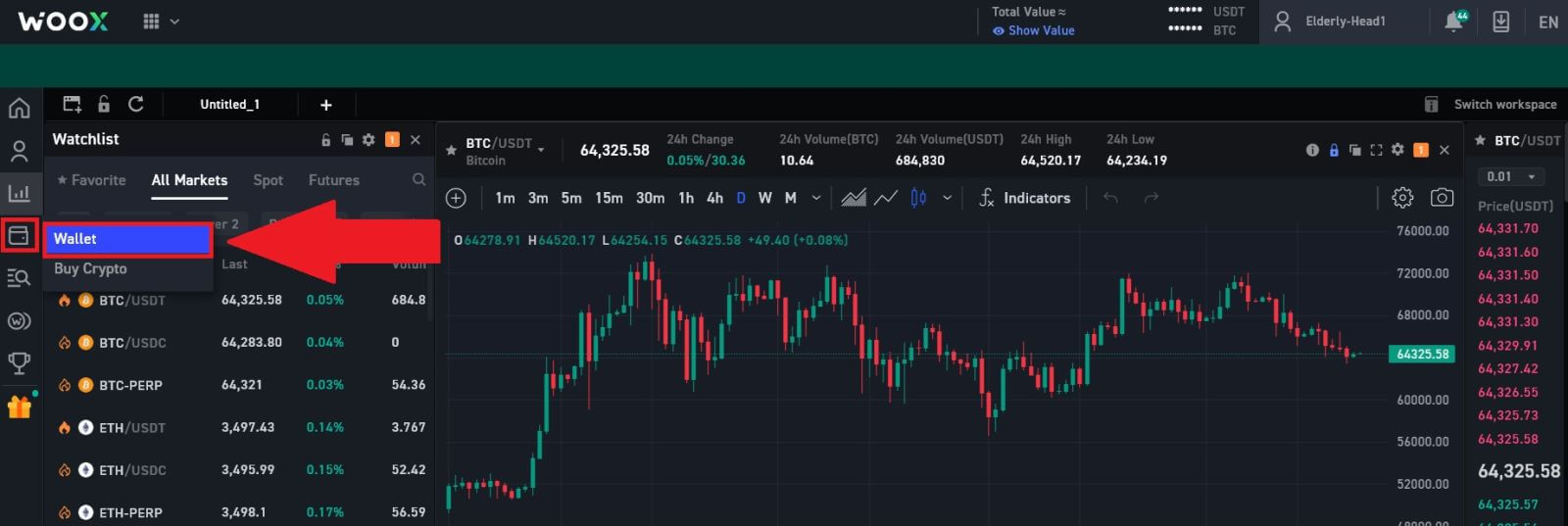
2. Выберыце патрэбную крыптавалюту і націсніце [ Дэпазіт ] . Тут мы выкарыстоўваем USDT у якасці прыкладу. 3. Далей выбіраем дэпазітную сетку. Пераканайцеся, што выбраная сетка супадае з сеткай платформы, з якой вы здымаеце сродкі. Калі вы вылучыце няправільную сетку, вы страціце свае сродкі. Тут мы выбіраем TRC20 у якасці прыкладу. 4. Пстрыкніце значок капіявання адраса або адсканіруйце QR-код, націснуўшы на значок QR, каб атрымаць адрас дэпазіту. Устаўце гэты адрас у поле адраса для зняцця сродкаў на платформе для зняцця сродкаў. Выконвайце інструкцыі на платформе для зняцця сродкаў, каб ініцыяваць запыт на зняцце сродкаў. 5. Калі патрабуецца памятка/тэг, ён будзе паказаны на экране дэпазіту. Пераканайцеся, што вы ўвялі правільную памятку/тэг на рахунку/платформе для зняцця сродкаў. Прыклады токенаў, для якіх патрабуецца памятка/тэг: EOS, HBAR, XLM, XRP і TIA.

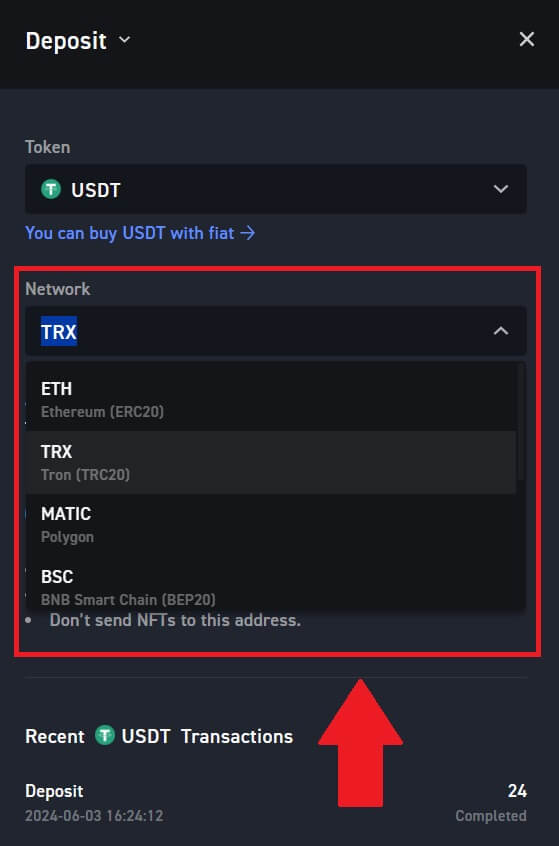
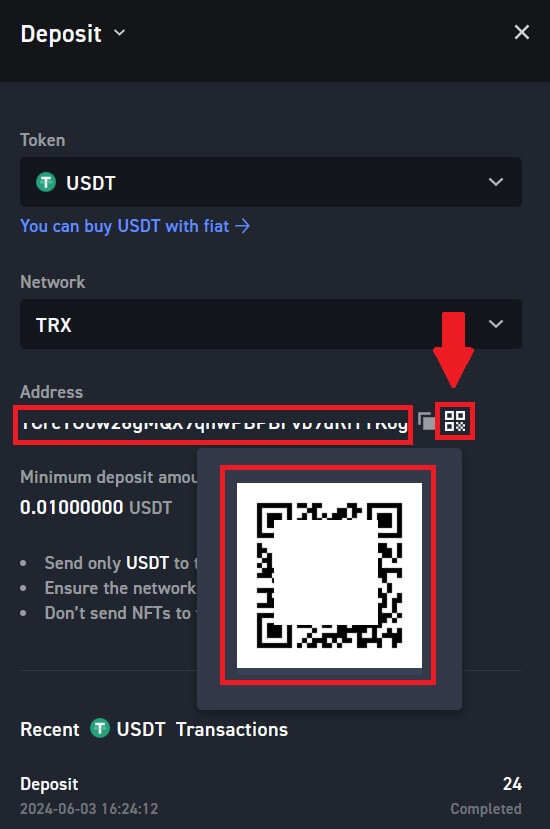
6. Пасля таго, як вы паспяхова ўнеслі свае сродкі ў WOO X, вы можаце націснуць [Рахунак] - [Кашалёк] - [Гісторыя дэпазітаў], каб знайсці запіс вашага дэпазіту ў крыптавалюце. 
Дэпазіт Crypto на WOO X (прыкладанне)
1. Адкрыйце праграму WOO X і націсніце [ Дэпазіт ].
2. Выберыце токены, якія вы хочаце ўнесці. Вы можаце выкарыстоўваць радок пошуку, каб шукаць патрэбныя токены.
Тут мы выкарыстоўваем USDT у якасці прыкладу.
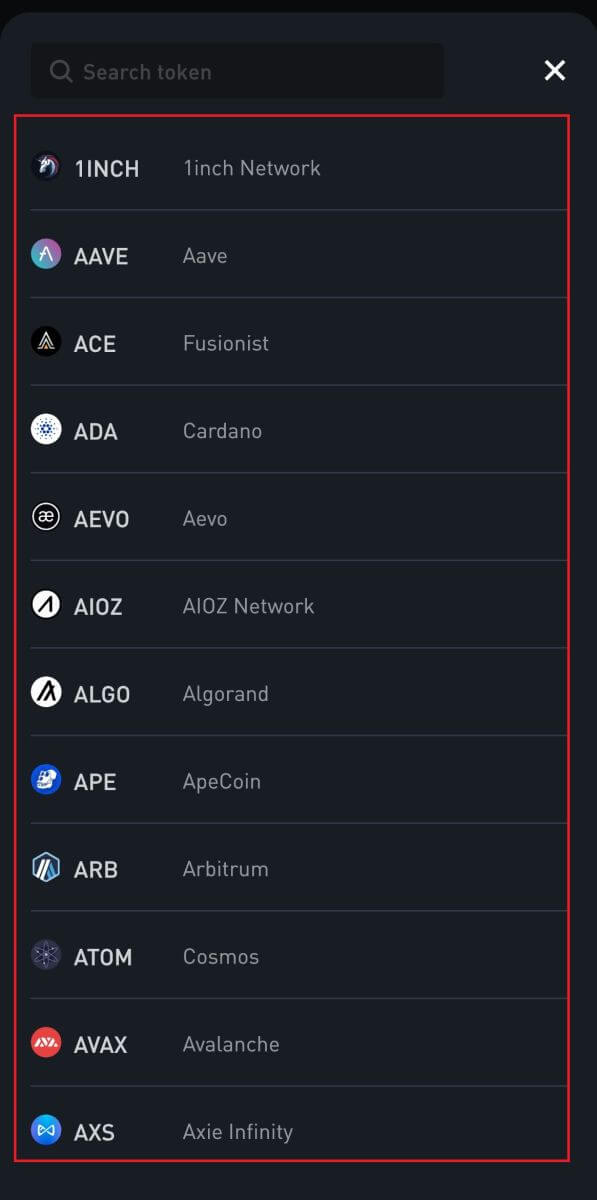
3. Выберыце сваю дэпазітную сетку. Каб атрымаць адрас дэпазіту, націсніце значок копіі адраса або адсканіруйце QR-код . Устаўце гэты адрас у поле адраса для зняцця сродкаў на платформе для зняцця сродкаў.
Выконвайце інструкцыі на платформе для зняцця сродкаў, каб ініцыяваць запыт на зняцце сродкаў.
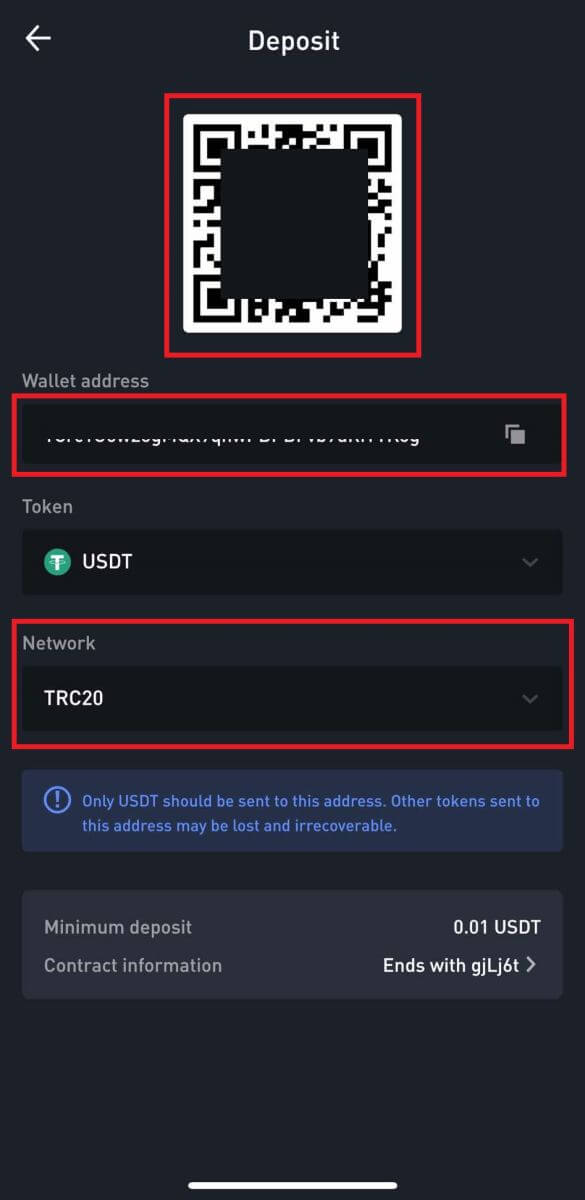 4. Калі патрабуецца памятка/тэг, ён будзе паказаны на экране дэпазіту. Пераканайцеся, што вы ўвялі правільную памятку/тэг на рахунку/платформе для зняцця сродкаў. Прыклады токенаў, для якіх патрабуецца памятка/тэг: EOS, HBAR, XLM, XRP і TIA.
4. Калі патрабуецца памятка/тэг, ён будзе паказаны на экране дэпазіту. Пераканайцеся, што вы ўвялі правільную памятку/тэг на рахунку/платформе для зняцця сродкаў. Прыклады токенаў, для якіх патрабуецца памятка/тэг: EOS, HBAR, XLM, XRP і TIA.
5. Пасля таго, як вы паспяхова ўнеслі свае сродкі ў WOO X, вы можаце перайсці на першую старонку і націснуць на значок [Гісторыя], каб знайсці запіс вашага дэпазіту ў крыптавалюце.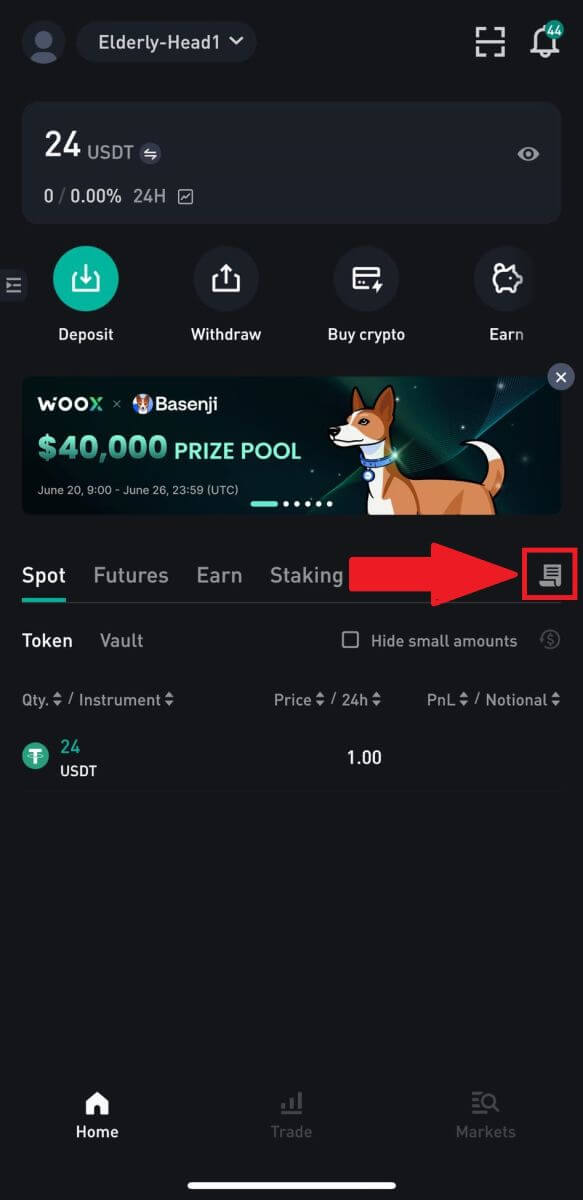
Як гандляваць крыпта на WOO X
Гандлюйце крыпта на WOO X (Інтэрнэт)
Спотавы гандаль - гэта простая здзелка паміж пакупніком і прадаўцом для гандлю па бягучым рынкавым курсе, вядомым як спотавая цана. Гандаль адбываецца адразу пасля выканання замовы.Карыстальнікі могуць загадзя падрыхтаваць спотавыя здзелкі для запуску пры дасягненні пэўнай (лепшай) спотавай цаны, вядомай як лімітны заказ. Вы можаце здзяйсняць спотавыя здзелкі на WOO X праз інтэрфейс нашай гандлёвай старонкі.
1. Наведайце наш вэб-сайт WOO X і ўвайдзіце ў свой уліковы запіс. Ваша першая старонка пасля ўваходу - гэта старонка гандлю.
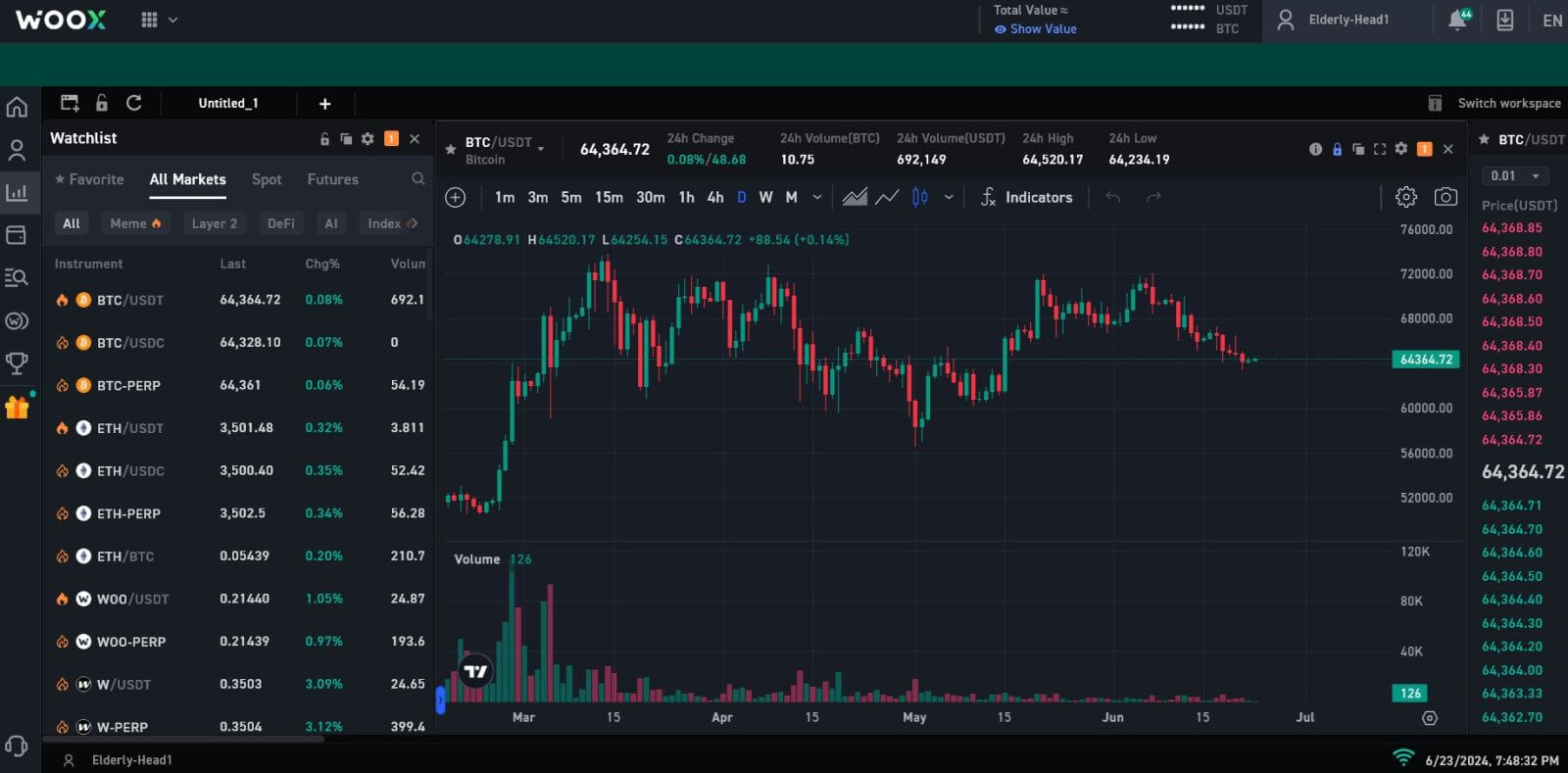
2. Цяпер вы апынецеся на інтэрфейсе гандлёвай старонкі.
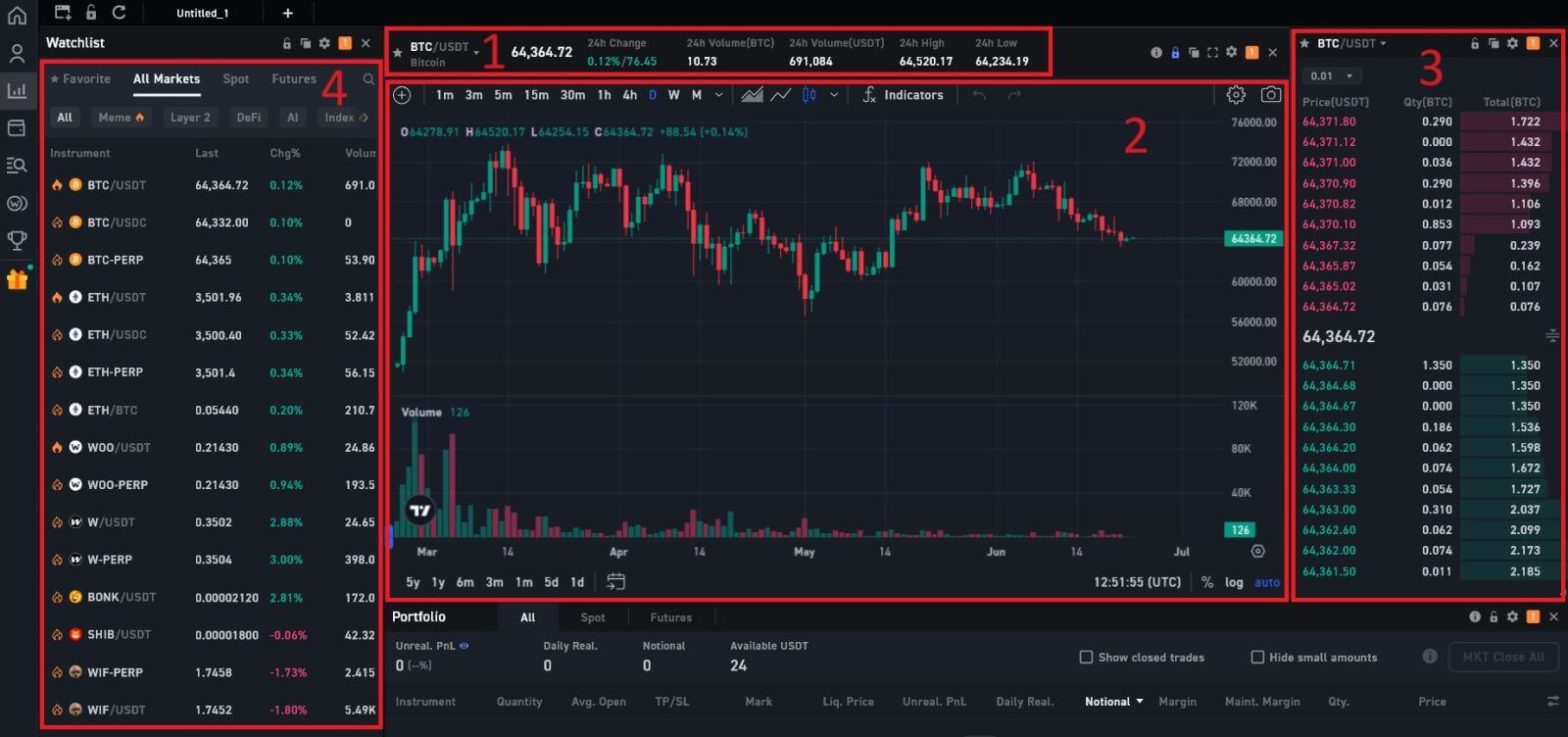
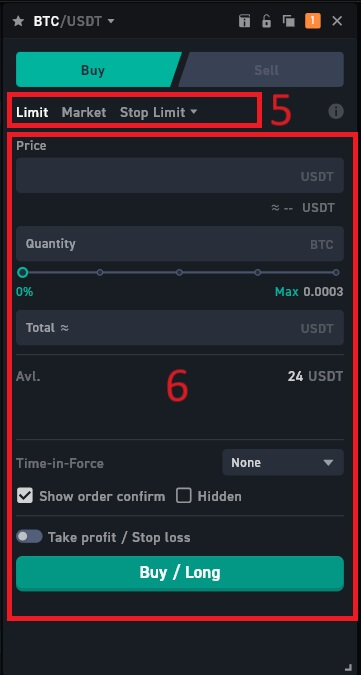
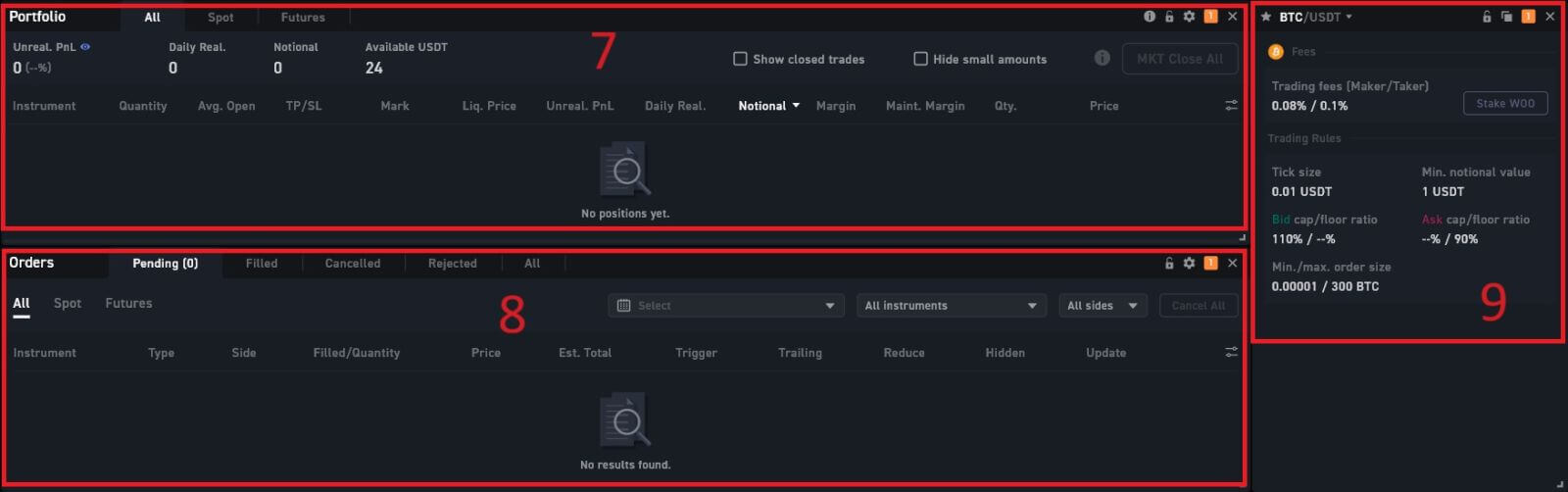 1. Рынкавая цана Аб'ём таргоў гандлёвай пары за 24 гадзіны:
1. Рынкавая цана Аб'ём таргоў гандлёвай пары за 24 гадзіны:гэта адносіцца да агульнага аб'ёму гандлёвай дзейнасці, якая адбылася за апошнія 24 гадзіны для пэўных спотавых пар (напрыклад, BTC/USD, ETH/BTC).
2. Дыяграма падсвечнікаў і тэхнічныя індыкатары:
Дыяграмы падсвечнікаў - гэта графічнае адлюстраванне руху коштаў за пэўны перыяд часу. Яны адлюстроўваюць адкрыццё, закрыццё, высокія і нізкія цэны на працягу выбранага перыяду часу, дапамагаючы трэйдарам аналізаваць цэнавыя тэндэнцыі і заканамернасці.
3. Кніга запытаў (заказаў на продаж) / кніга ставак (заказаў на куплю):
кніга заказаў адлюстроўвае спіс усіх адкрытых заказаў на куплю і продаж для пэўнай пары криптовалют. Ён паказвае бягучую глыбіню рынку і дапамагае трэйдарам ацаніць узровень попыту і прапановы.
4. Спіс назірання за рынкам:
тут вы можаце праглядзець і выбраць патрэбную крыпту для гандлю.
5. Тып замовы:
WOO X мае 6 тыпаў замовы:
- Лімітны ордэр: усталюйце ўласную цану пакупкі або продажу. Гандаль будзе выкананы толькі тады, калі рынкавы кошт дасягне зададзенай цаны. Калі рынкавы кошт не дасягае зададзенай цаны, лімітны ордэр будзе працягваць чакаць выканання.
- Рыначны ордэр: гэты тып заказу будзе аўтаматычна выконваць здзелку па бягучай лепшай цане, даступнай на рынку.
- Стоп-ліміт: Стоп-лімітныя ордэры - гэта спалучэнне стоп-заказаў і лімітных ордэраў. Яны запускаюцца, калі рынкавая цана дасягае пэўнага ўзроўню, але яны выконваюцца толькі па пэўнай цане або вышэй. Гэты тып ордэраў добры для трэйдараў, якія хочуць мець большы кантроль над цаной выканання сваіх ордэраў.
- Stop-Market: Рынкавы стоп-ордэр - гэта ўмоўны тып ордэра, які спалучае ў сабе стоп-рыначны ордэр. Стоп-рынкавыя ордэры дазваляюць трэйдарам наладзіць заказ, які будзе размешчаны толькі тады, калі цана актыву дасягне стоп-цаны. Гэтая цана функцыянуе як трыгер, які актывуе заказ.
- Трэйлінг-стоп: трэйлінг-стоп-ордэр - гэта тып стоп-ордэра, які ідзе за рынкавай цаной па меры яе руху. Гэта азначае, што ваша стоп-цана будзе карэкціравацца аўтаматычна, каб падтрымліваць пэўную адлегласць ад бягучай рынкавай цаны.
- OCO: Ордэры OCO дазваляюць трэйдарам цалкам наладзіць здзелку і забыцца пра яе. Гэта спалучэнне дзвюх інструкцый пабудавана так, што выкананне адной адмяняе іншую. Напрыклад, калі вы размяшчаеце лімітны ордэр на продаж у 40 000 долараў і стоп-рыначны ордэр на 23 999 долараў - стоп-лосс анулюецца, калі лімітны продаж выкананы, і наадварот, калі спрацоўвае стоп-рыначны ордэр.
6. Купля / продаж крыптавалюты:
тут трэйдары могуць размяшчаць заказы на куплю або продаж крыптавалюты. Звычайна ён уключае варыянты рынкавых заказаў (выконваюцца адразу па бягучай рынкавай цане) і лімітных заказаў (выконваюцца па вызначанай цане).
7. Раздзел партфеля:
гэты раздзел змяшчае ваш токен, баланс, адзнаку ... вашага заказа.
8. Гісторыя заказаў:
Гэтыя раздзелы дазваляюць трэйдарам кіраваць сваімі заказамі.
9. Гандлёвыя зборы і гандлёвыя правілы Раздзел:
Тут вы можаце кіраваць сваімі гандлёвымі правіламі і гандлёвымі зборамі .
Напрыклад, мы зробім [Лімітны ордэр], каб купіць BTC
1. Увайдзіце ў свой уліковы запіс WOO X. Выберыце BTC/USDT са спісу назірання за рынкам.
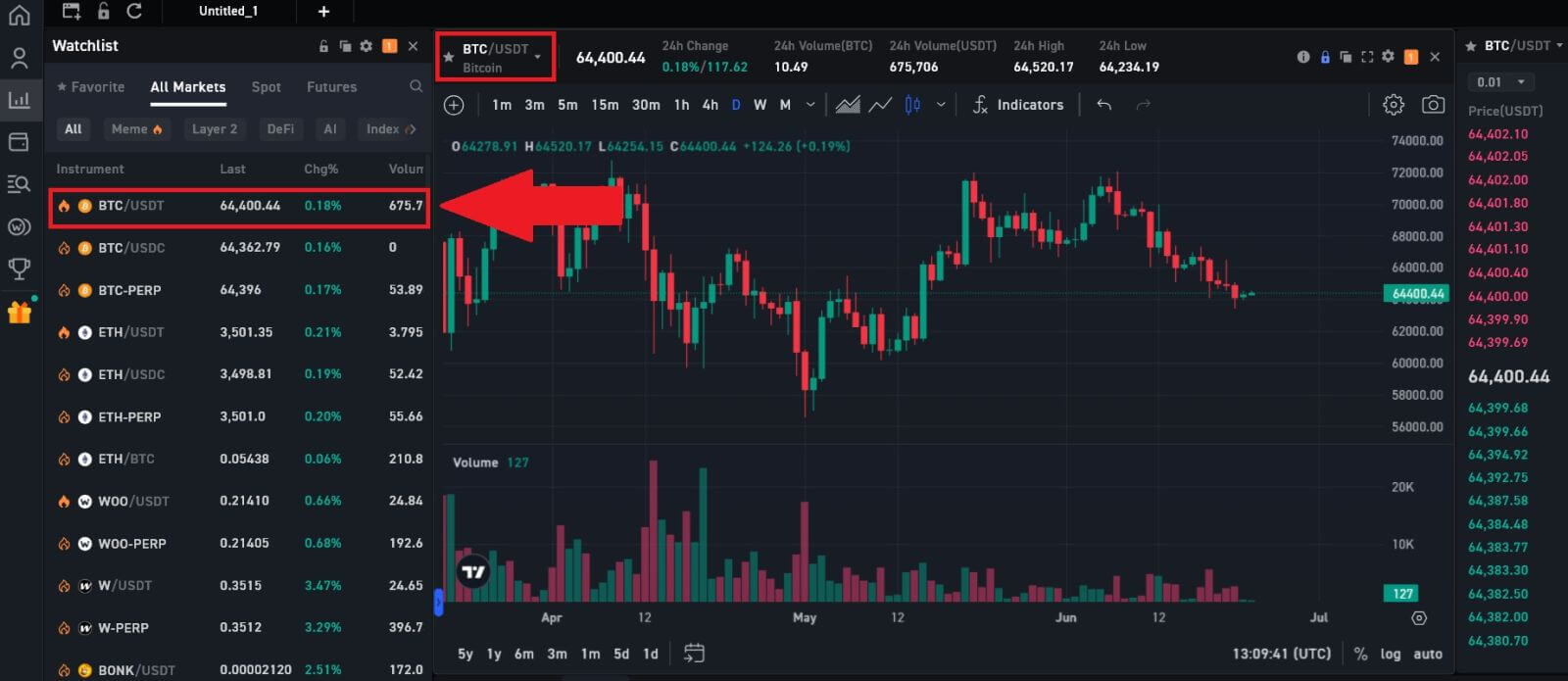 2. Перайдзіце ў раздзел «Купіць/прадаць» . Выберыце тып ордэра (у якасці прыкладу мы будзем выкарыстоўваць лімітны ордэр) у выпадальным меню «Лімітны ордэр».
2. Перайдзіце ў раздзел «Купіць/прадаць» . Выберыце тып ордэра (у якасці прыкладу мы будзем выкарыстоўваць лімітны ордэр) у выпадальным меню «Лімітны ордэр».
- Лімітны ордэр дазваляе размясціць заказ на куплю або продаж крыпта па пэўнай цане;
- Market Order дазваляе купляць або прадаваць крыпта па бягучай рынкавай цане ў рэжыме рэальнага часу;
- Карыстальнікі таксама могуць выкарыстоўваць пашыраныя функцыі, такія як "Stop Limit", " Stop Market ", "OCO" і "Trailing Stop", каб рабіць заказы. Увядзіце суму BTC, якую вы хочаце купіць, і выдаткі USDT будуць адлюстраваны адпаведна.
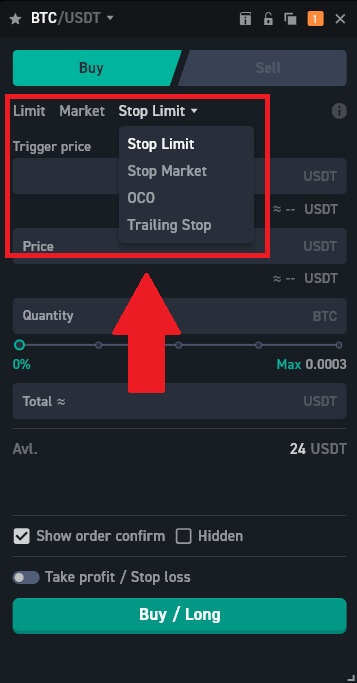
3. Увядзіце цану ў USDT, па якой вы хочаце купіць BTC, і суму BTC, якую вы хочаце купіць. Затым націсніце [Buy/Long], каб працягнуць працэс.
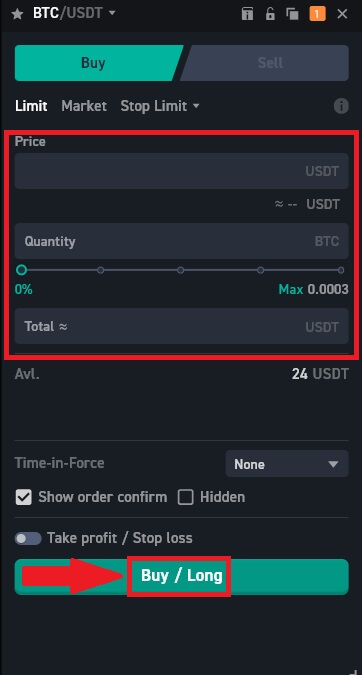
4. Праглядзіце свой заказ, націсніце [Пацвердзіць] і дачакайцеся апрацоўкі здзелкі.
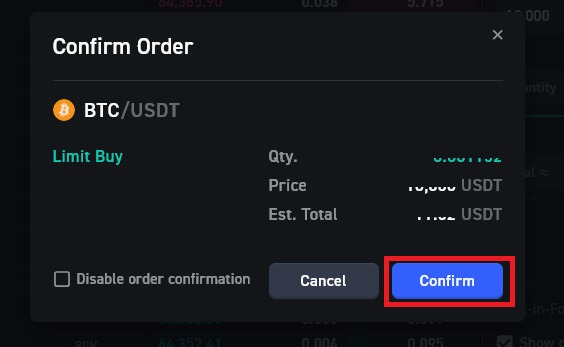
5. Як толькі рынкавы кошт BTC дасягне ўсталяванай вамі цаны, лімітны заказ будзе выкананы. Праверце выкананую транзакцыю, пракруціўшы ўніз і націснуўшы [Гісторыя заказаў].

Гандлюйце крыпта на WOO X (прыкладанне)
1. У дадатку WOO X націсніце [ Trade ] унізе, каб перайсці да інтэрфейсу спотавага гандлю. 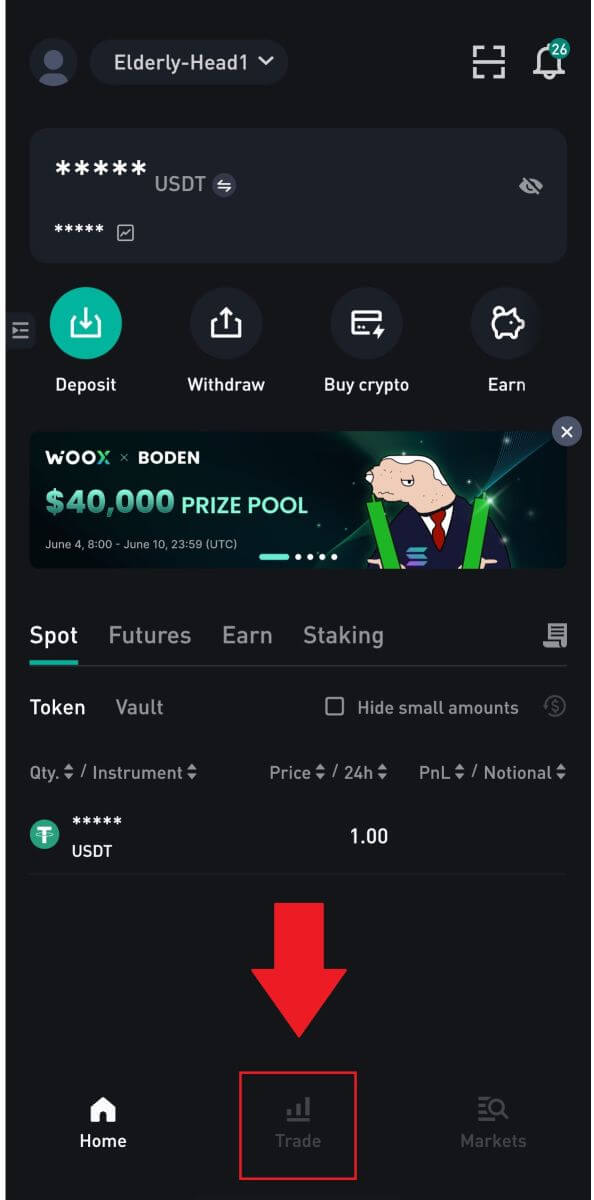
2. Вось інтэрфейс гандлёвай старонкі.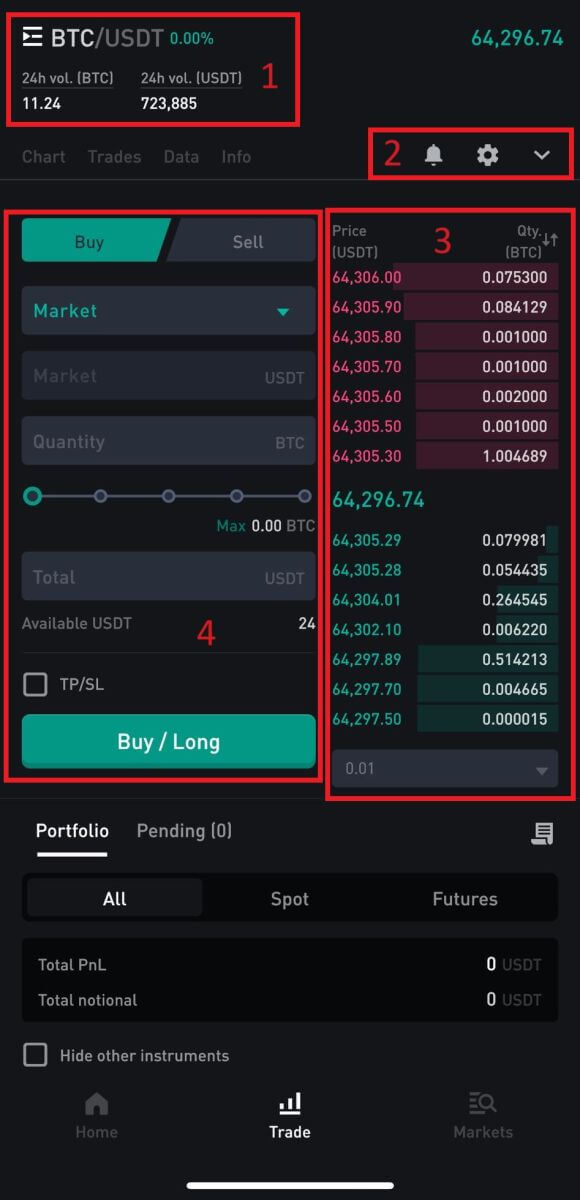
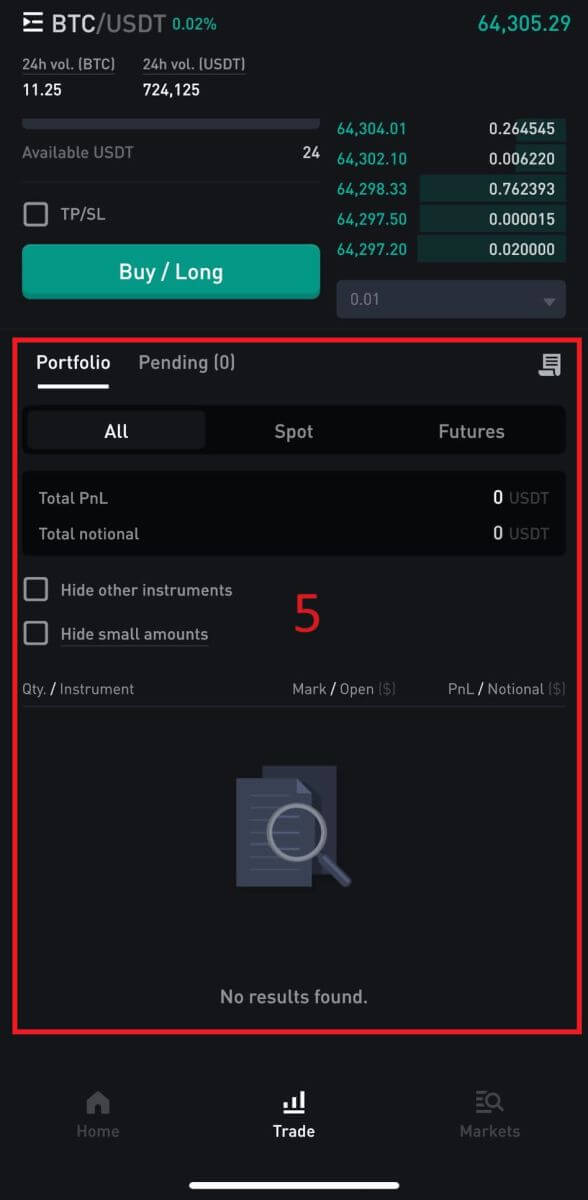
1. Рынак і гандлёвыя пары:
Спот-пары - гэта гандлёвыя пары, у якіх транзакцыі разлічваюцца "на месцы", што азначае, што яны выконваюцца неадкладна па бягучай рынкавай цане.
2. Дыяграма падсвечнікаў рынку ў рэжыме рэальнага часу, падтрымоўваныя гандлёвыя пары крыптавалюты, раздзел «Купля крыптавалюты»:
дыяграмы падсвечнікаў візуальна адлюстроўваюць рух цэны фінансавага інструмента, напрыклад, крыптавалюты, за пэўны перыяд часу. Кожны падсвечнік звычайна паказвае цэны адкрыцця, максімуму, мінімуму і закрыцця для гэтага перыяду часу, што дазваляе трэйдарам аналізаваць цэнавыя тэндэнцыі і заканамернасці.
3. Кніга заказаў на продаж/куплю:
кніга заказаў - гэта спіс заказаў на куплю і продаж у рэжыме рэальнага часу для пэўнай гандлёвай пары. Ён адлюстроўвае колькасць і цану кожнага ордэра, што дазваляе трэйдарам ацэньваць настроі і ліквіднасць рынку.
4. Купля/продаж крыптавалюты:
гэты раздзел дае трэйдарам інтэрфейс для размяшчэння рынкавых заказаў, дзе заказы выконваюцца неадкладна па бягучай рынкавай цане, або лімітаваных заказаў, дзе трэйдары вызначаюць цану, па якой яны хочуць, каб іх заказ быў выкананы.
5. Інфармацыя пра партфель і заказ:
У гэтым раздзеле адлюстроўваецца нядаўняя гандлёвая дзейнасць трэйдара, уключаючы выкананыя здзелкі і адкрытыя ордэры, якія яшчэ не былі выкананы або адменены. Звычайна ён паказвае такія дэталі, як тып замовы, колькасць, цана і час выканання.
Напрыклад, мы зробім [Limit Order] гандаль на куплю BTC.
1. Увайдзіце ў сваю праграму WOO X і націсніце [ Гандаль ].
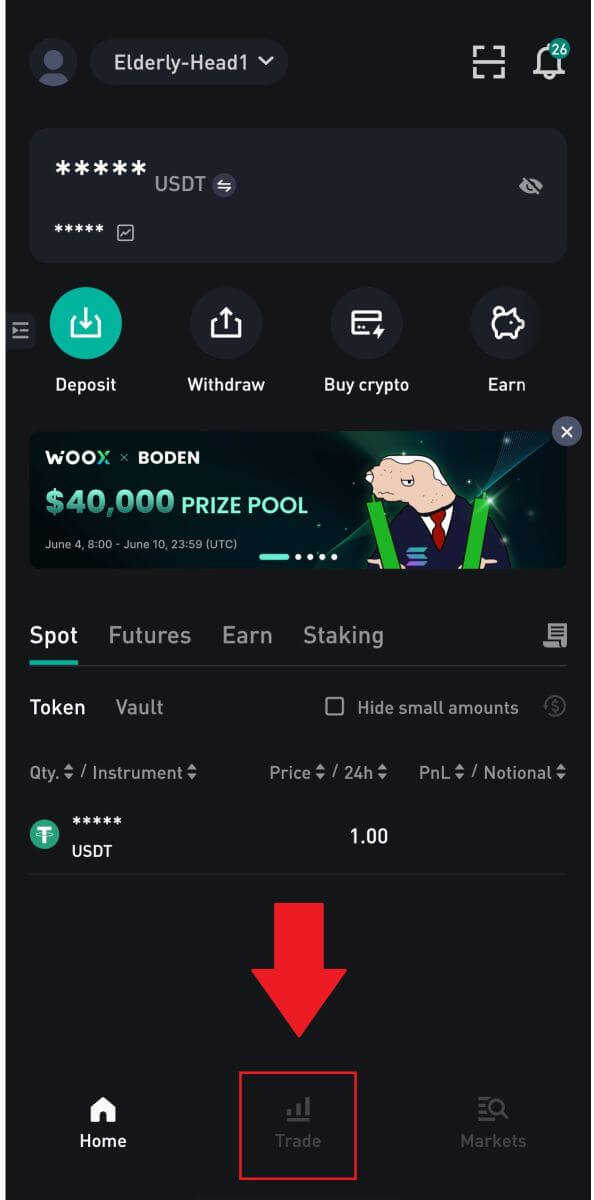 2. Націсніце кнопку меню [лініі] , каб паказаць даступныя гандлёвыя пары і абярыце BTC/USDT са спісу назірання за рынкам.
2. Націсніце кнопку меню [лініі] , каб паказаць даступныя гандлёвыя пары і абярыце BTC/USDT са спісу назірання за рынкам.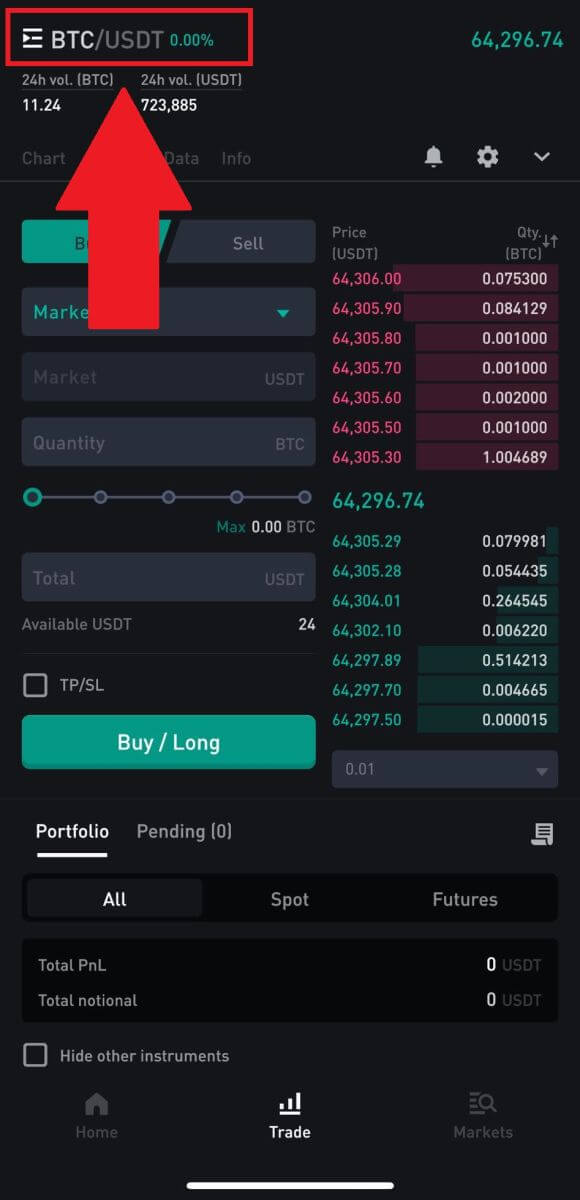
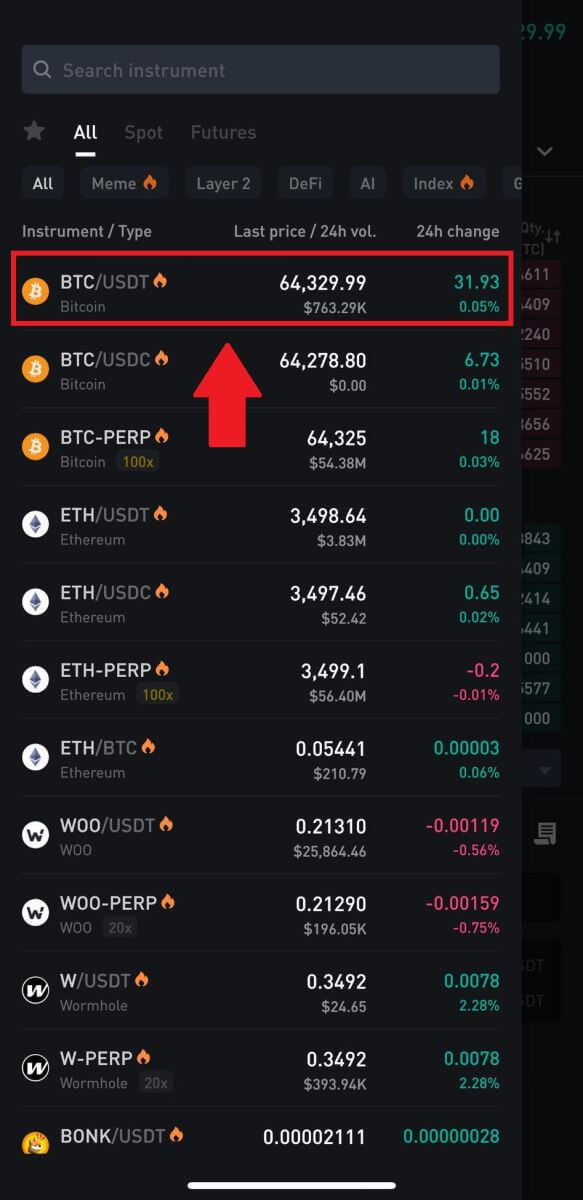 3. Перайдзіце ў раздзел «Купіць/прадаць» . Выберыце тып ордэра (у якасці прыкладу мы будзем выкарыстоўваць лімітны ордэр) у выпадальным меню «Лімітны ордэр».
3. Перайдзіце ў раздзел «Купіць/прадаць» . Выберыце тып ордэра (у якасці прыкладу мы будзем выкарыстоўваць лімітны ордэр) у выпадальным меню «Лімітны ордэр».
Лімітны ордэр дазваляе размясціць заказ на куплю або продаж крыпта па пэўнай цане;
Market Order дазваляе купляць або прадаваць крыпта па бягучай рынкавай цане ў рэжыме рэальнага часу;
Карыстальнікі таксама могуць выкарыстоўваць пашыраныя функцыі, такія як "Stop Limit", " Stop Market ", "OCO" і "Trailing Stop", каб рабіць заказы. Увядзіце суму BTC, якую вы хочаце купіць, і выдаткі USDT будуць адлюстраваны адпаведна.
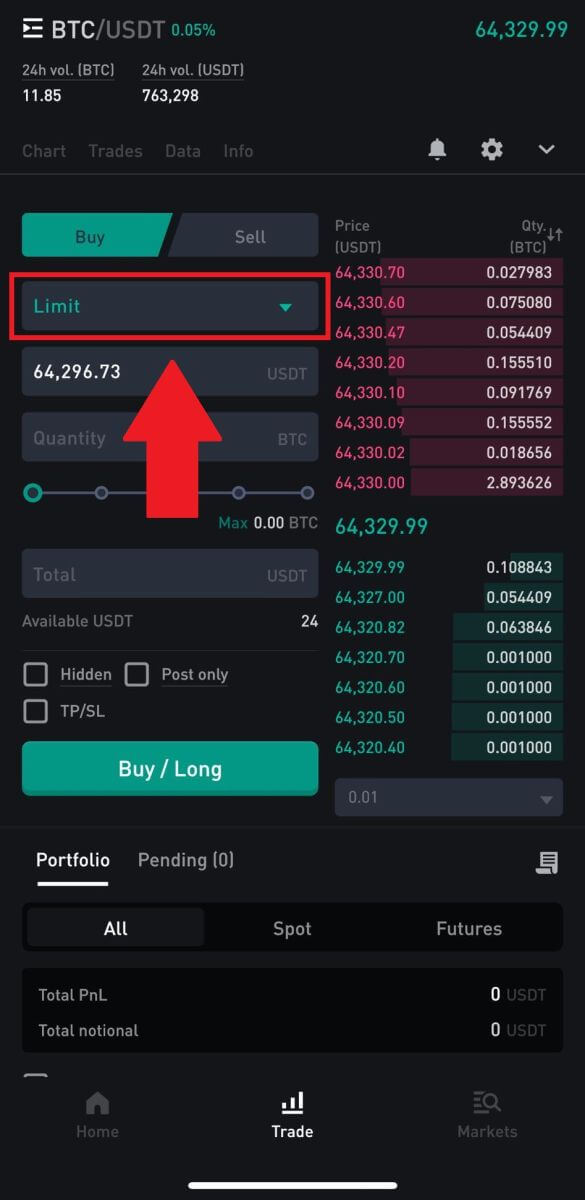
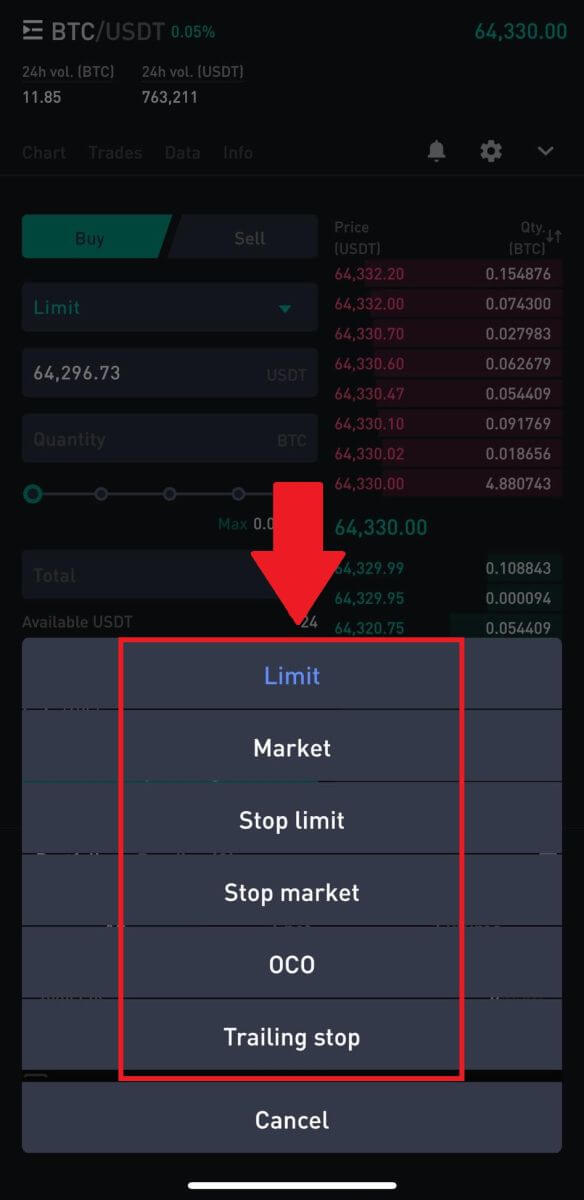 4. Праглядзіце свой заказ, націсніце [Пацвердзіць] і дачакайцеся апрацоўкі здзелкі.
4. Праглядзіце свой заказ, націсніце [Пацвердзіць] і дачакайцеся апрацоўкі здзелкі. 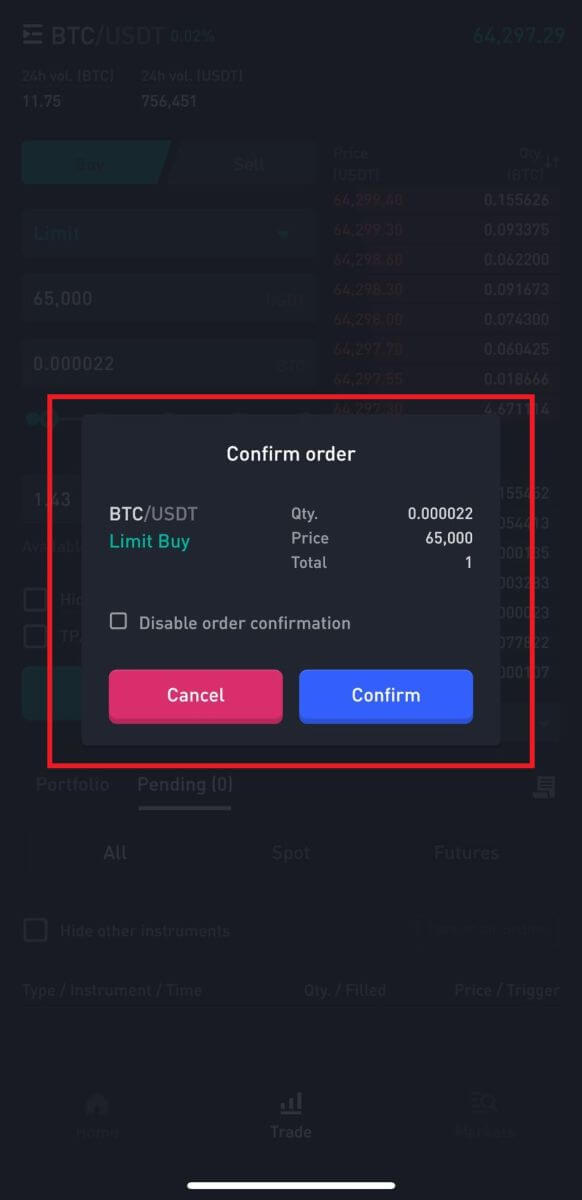
5. Як толькі рынкавы кошт BTC дасягне ўсталяванай вамі цаны, лімітны заказ будзе выкананы. Праверце выкананую транзакцыю, пракруціўшы ўніз і націснуўшы [Гісторыя заказаў].
Як вывесці Crypto з WOO X
Вывесці Crypto з WOO X (Інтэрнэт)
1. Увайдзіце ў свой уліковы запіс WOO X і націсніце [ Кашалёк ].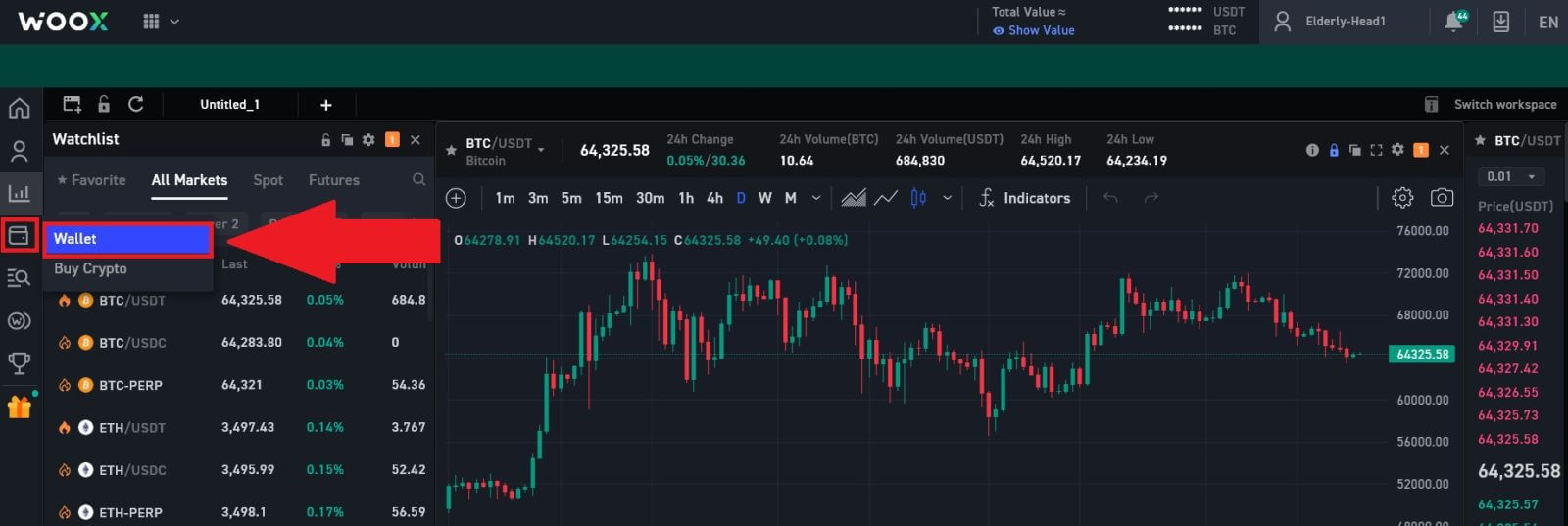
2. Выберыце токен, які вы хочаце зняць, затым націсніце [ Зняць ] , каб працягнуць працэс. 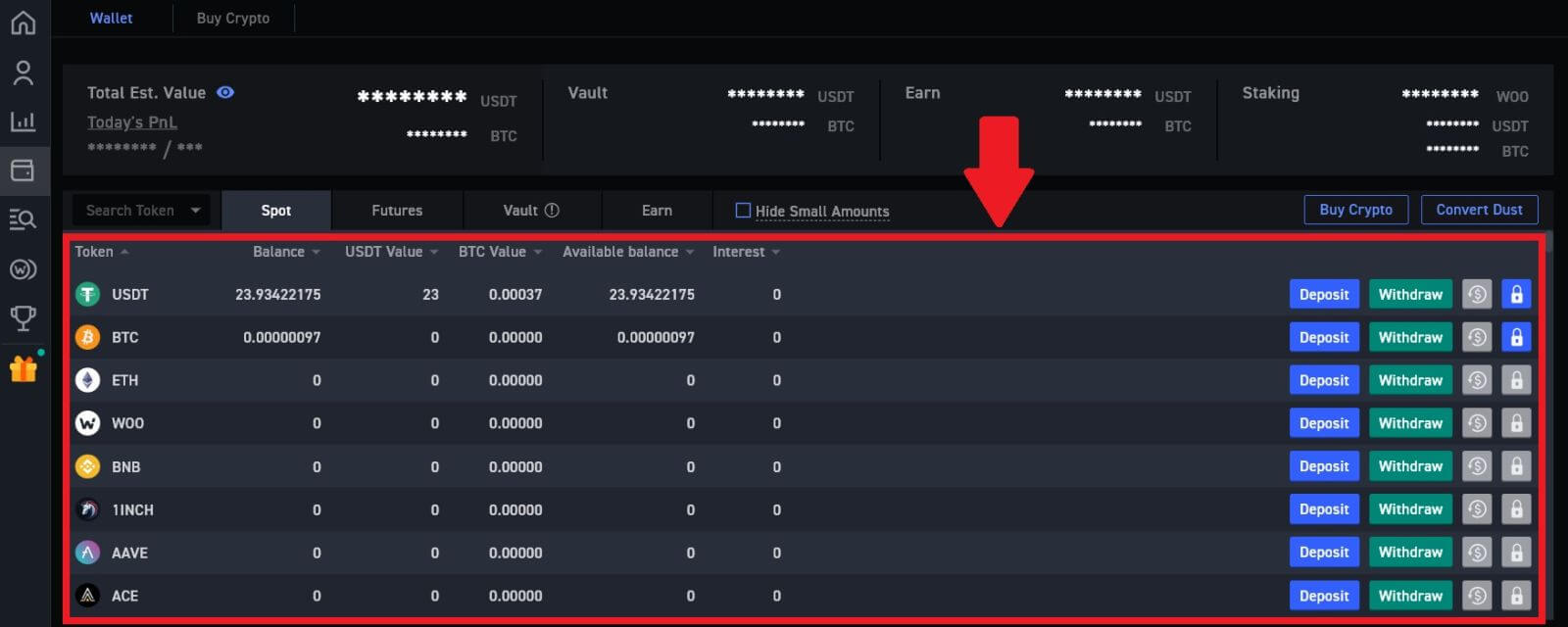
3. Увядзіце свой адрас для зняцця сродкаў і сетку, запоўніце колькасць, якую вы хочаце зняць. Затым праглядзіце сваю транзакцыю і націсніце [Зняць].
Папярэджанне: пераканайцеся, што выбраная сетка супадае з сеткай платформы, на якую вы ўносіце крыпта. Калі вы вылучыце няправільную сетку, вы страціце свае сродкі. 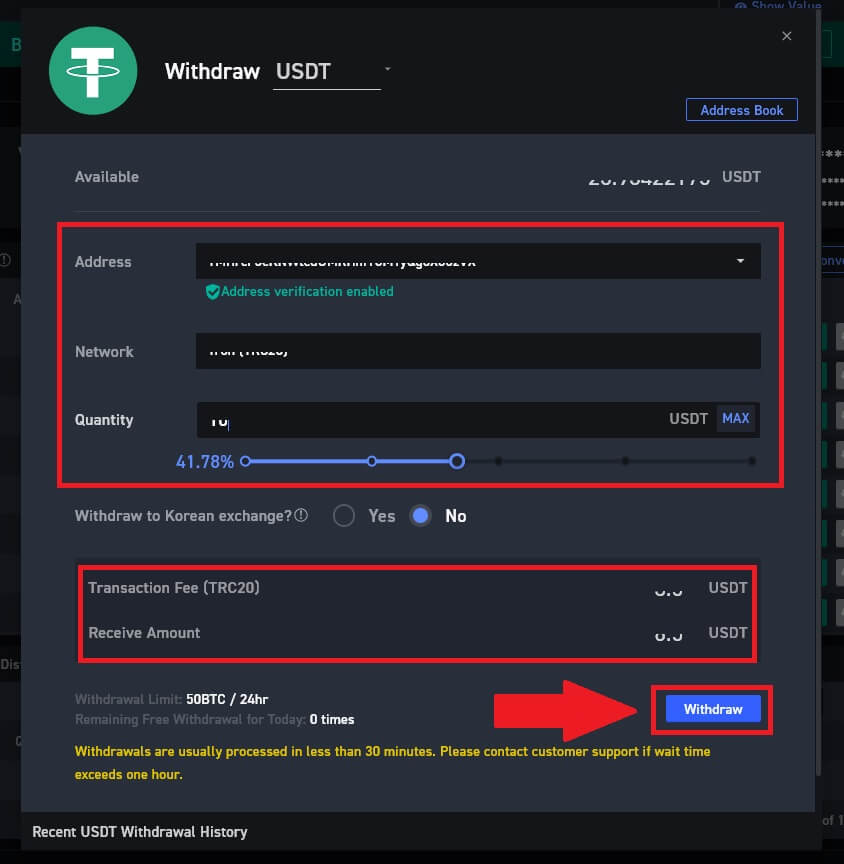
4. Увядзіце пароль для зняцця сродкаў , увядзіце код пацверджання электроннай пошты , націснуўшы на [Атрымаць код] і запоўніўшы свой код Google Authenticator , затым націсніце [Адправіць].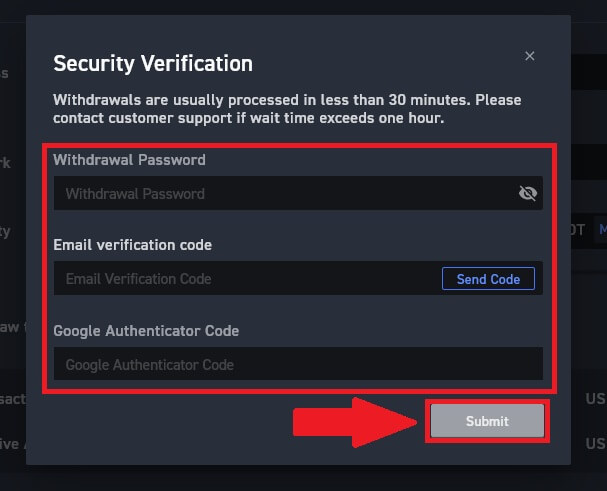
5. Пасля гэтага вы паспяхова вывелі крыпту з WOO X.
Вы можаце праверыць апошнія транзакцыі, націснуўшы на [Праглядзець гісторыю].
Вывесці Crypto з WOO X (прыкладанне)
1. Адкрыйце сваю праграму WOO X і націсніце [ Зняць ] на першай старонцы.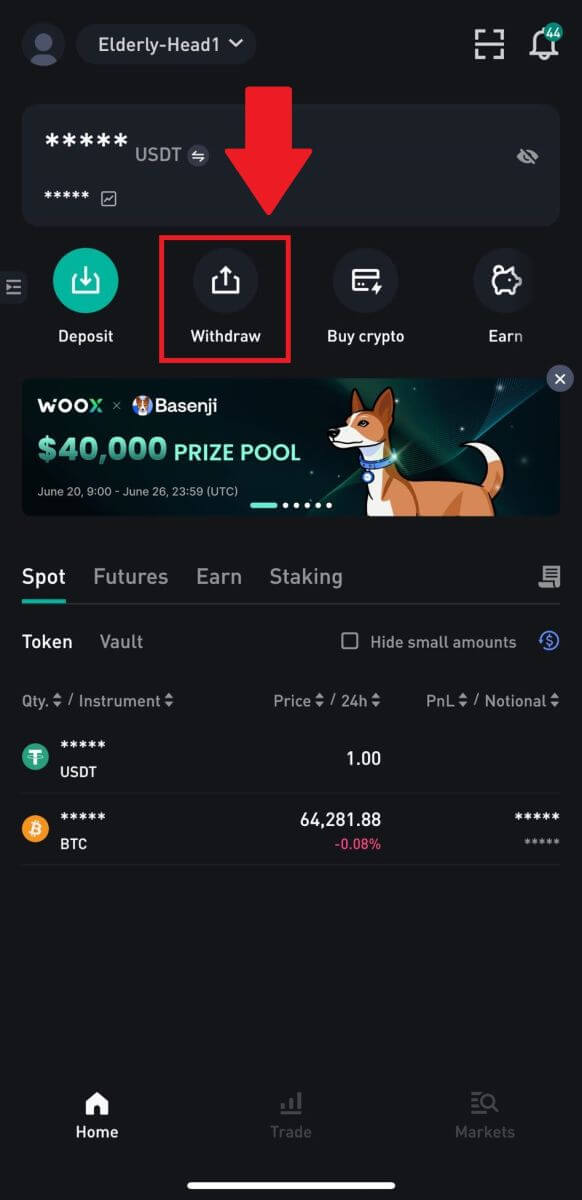
2. Выберыце токен, які вы хочаце зняць, каб працягнуць. Тут мы выкарыстоўваем USDT у якасці прыкладу.
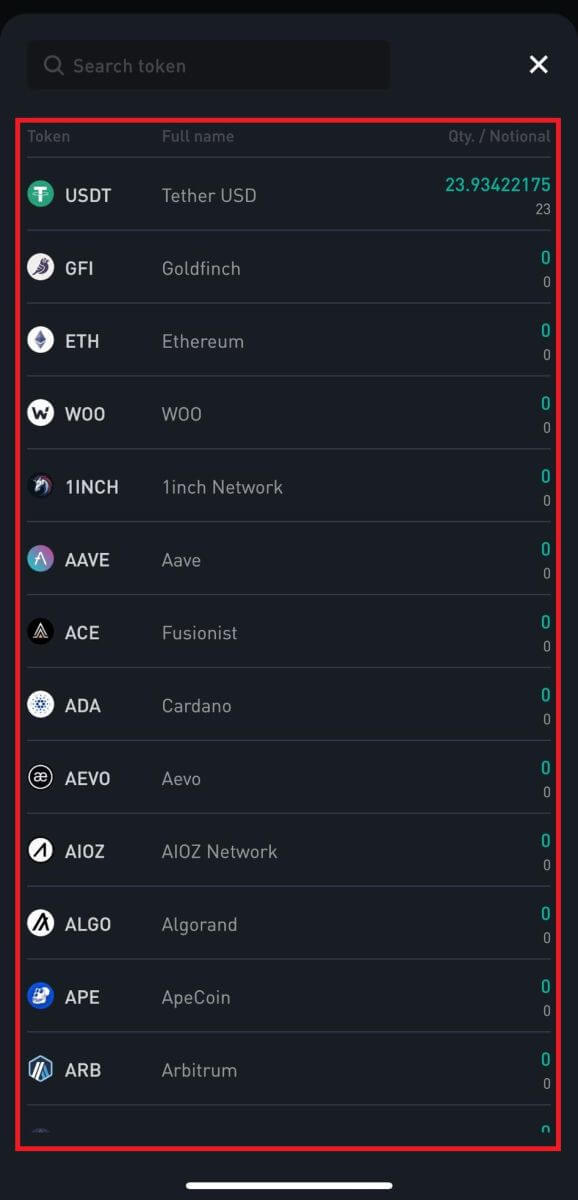
3. Выберыце адрас , які быў дададзены ў вашу адрасную кнігу, увядзіце колькасць , якую вы хочаце зняць, і націсніце [Зняць].
Папярэджанне: пераканайцеся, што выбраная сетка супадае з сеткай платформы, на якую вы ўносіце крыпта. Калі вы вылучыце няправільную сетку, вы страціце свае сродкі.
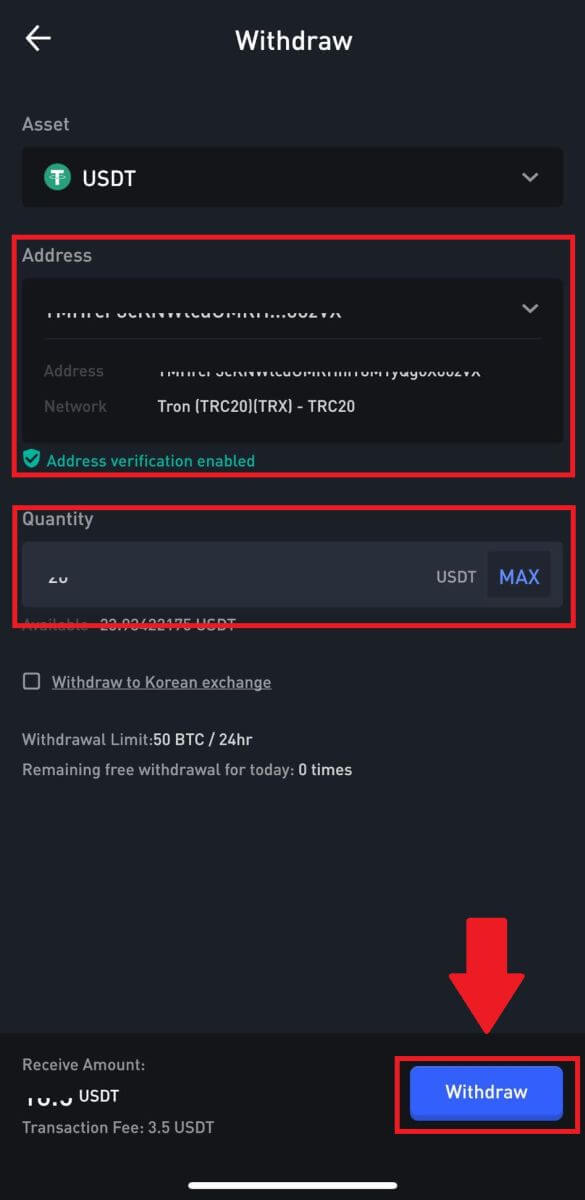
4. Увядзіце пароль для зняцця сродкаў , увядзіце код пацверджання электроннай пошты , націснуўшы [Атрымаць код] і запоўніўшы свой код Google Authenticator , затым націсніце [Адправіць].
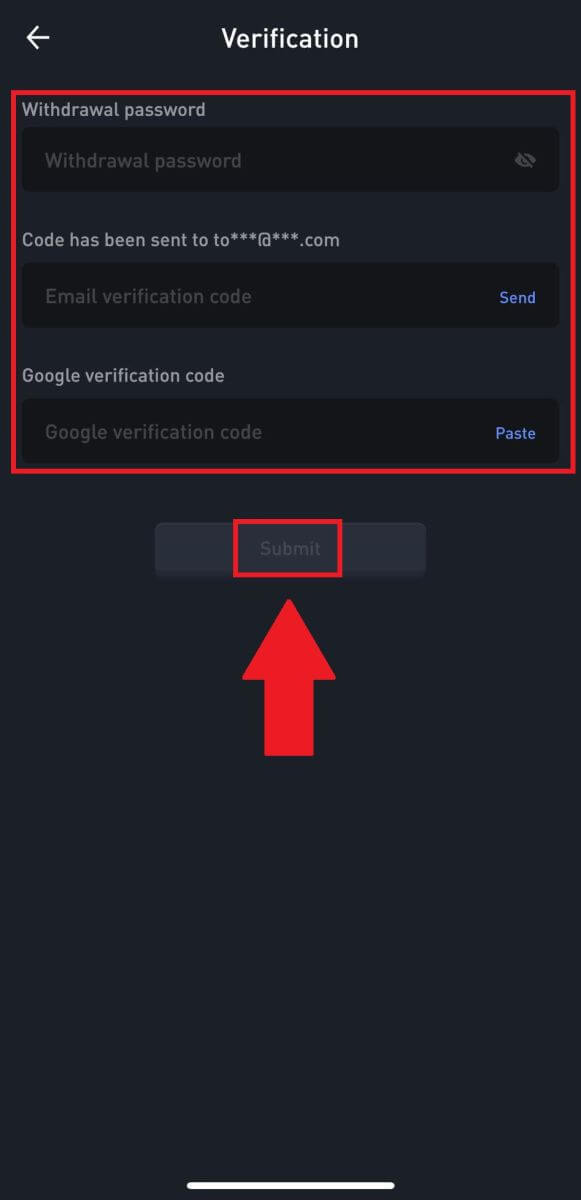 5. Пасля гэтага вы паспяхова вывелі крыпту з WOO X.
5. Пасля гэтага вы паспяхова вывелі крыпту з WOO X.
Вы можаце праверыць апошнія транзакцыі, націснуўшы на [Праглядзець гісторыю].
Часта задаюць пытанні (FAQ)
Рахунак
Чаму я не магу атрымліваць электронныя лісты ад WOO X?
Калі вы не атрымліваеце электронныя лісты ад WOO X, выканайце інструкцыі ніжэй, каб праверыць налады электроннай пошты:Вы ўвайшлі на адрас электроннай пошты, зарэгістраваны ў вашым уліковым запісе WOO X? Часам вы можаце выйсці са сваёй электроннай пошты на сваёй прыладзе і, такім чынам, не можаце бачыць электронныя лісты WOO X. Калі ласка, увайдзіце і абнавіце.
Вы праверылі папку са спамам вашай электроннай пошты? Калі вы выявіце, што ваш пастаўшчык паслуг электроннай пошты адпраўляе электронныя лісты WOO X у папку са спамам, вы можаце пазначыць іх як «бяспечныя», унясучы адрасы электроннай пошты WOO X у белы спіс. Вы можаце пракансультавацца з раздзелам "Як дадаць электронныя лісты WOO X у белы спіс", каб наладзіць гэта.
Ці нармальна працуе ваш паштовы кліент або пастаўшчык паслуг? Каб быць упэўненым, што ваш брандмаўэр або антывірусная праграма не выклікаюць канфлікт бяспекі, вы можаце праверыць налады сервера электроннай пошты.
Ваша паштовая скрыня перапоўнена электроннымі лістамі? Вы не зможаце адпраўляць або атрымліваць электронныя лісты, калі вы дасягнулі ліміту. Каб вызваліць месца для новых лістоў, вы можаце выдаліць некаторыя са старых.
- Зарэгіструйцеся, выкарыстоўваючы звычайныя адрасы электроннай пошты, такія як Gmail, Outlook і г.д., калі гэта магчыма.
Як змяніць электронную пошту на WOO X?
1. Увайдзіце ў свой уліковы запіс WOO X , націсніце на свой профіль і абярыце [Мой рахунак] . 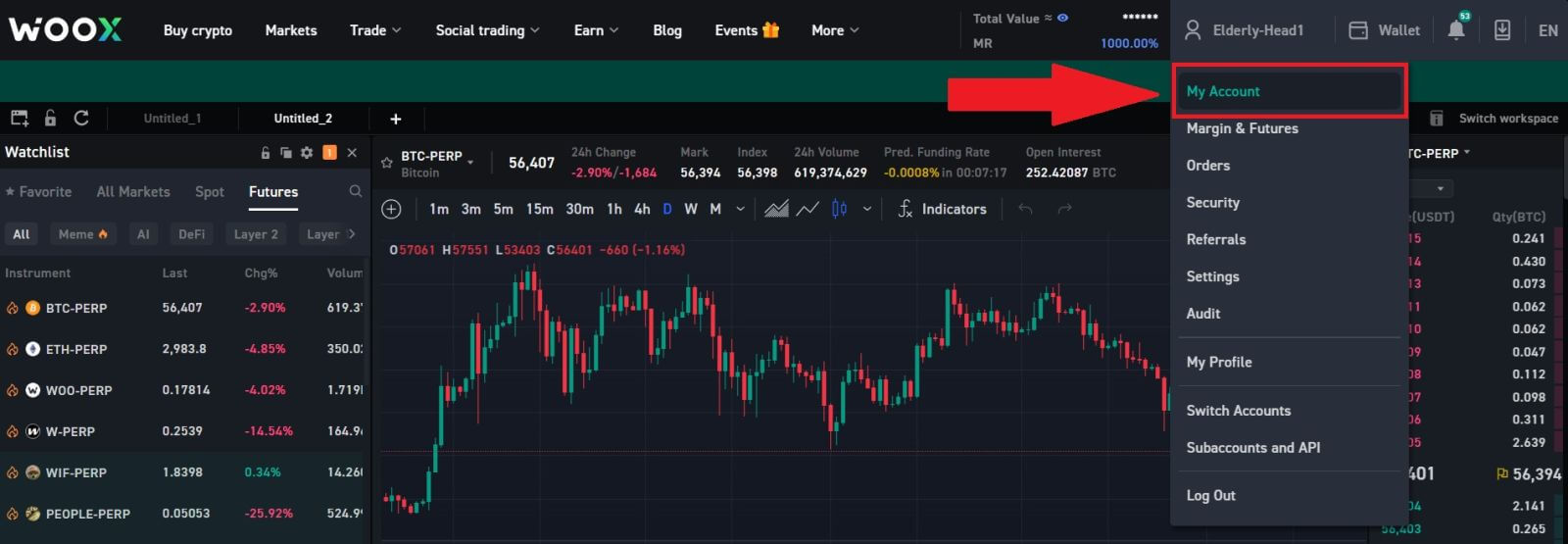
2. На першай старонцы націсніце [значок ручкі] побач з вашым бягучым адрасам электроннай пошты, каб змяніць яго на новы.
Заўвага: перад зменай электроннай пошты неабходна наладзіць 2FA.
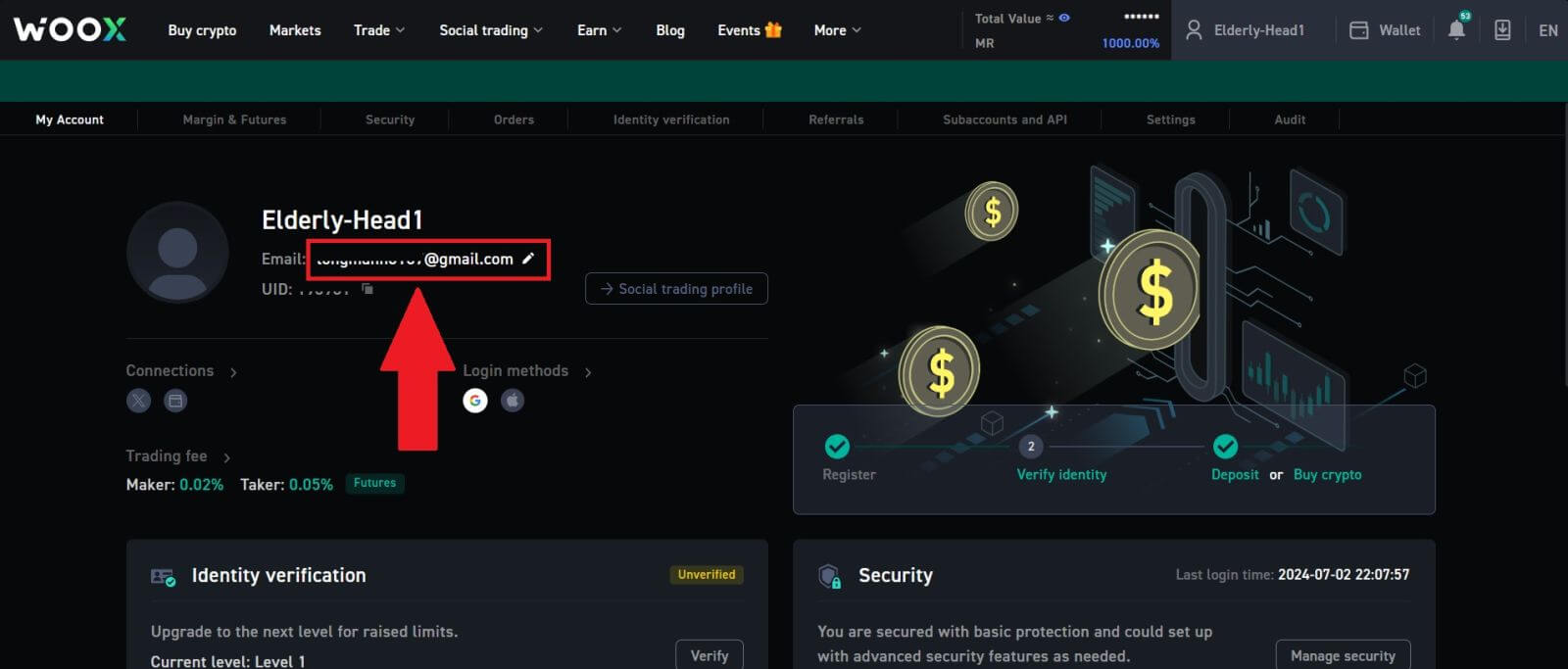
3. Націсніце [Пацвердзіць], каб працягнуць працэс.
Заўвага: зняцце сродкаў будзе недаступным на працягу 24 гадзін пасля ўнясення гэтай змены.
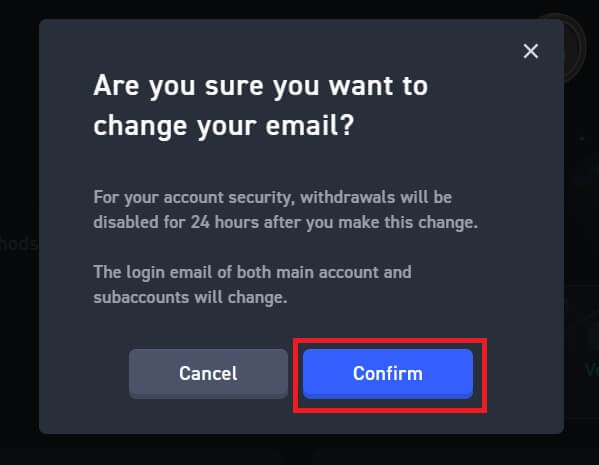
4. Выконвайце інструкцыі, каб пацвердзіць бягучы і новы адрас электроннай пошты. Затым націсніце [Адправіць] , і вы паспяхова перайшлі на новы адрас электроннай пошты.
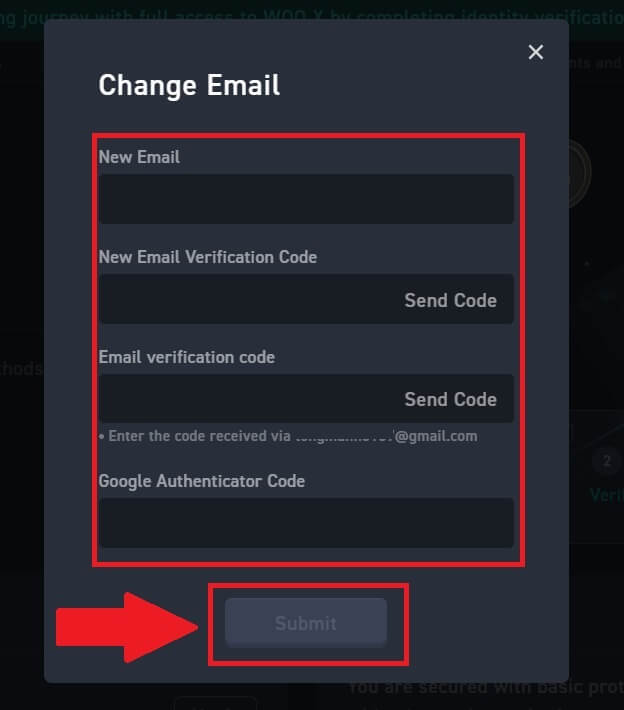
Як змяніць пароль на WOO X?
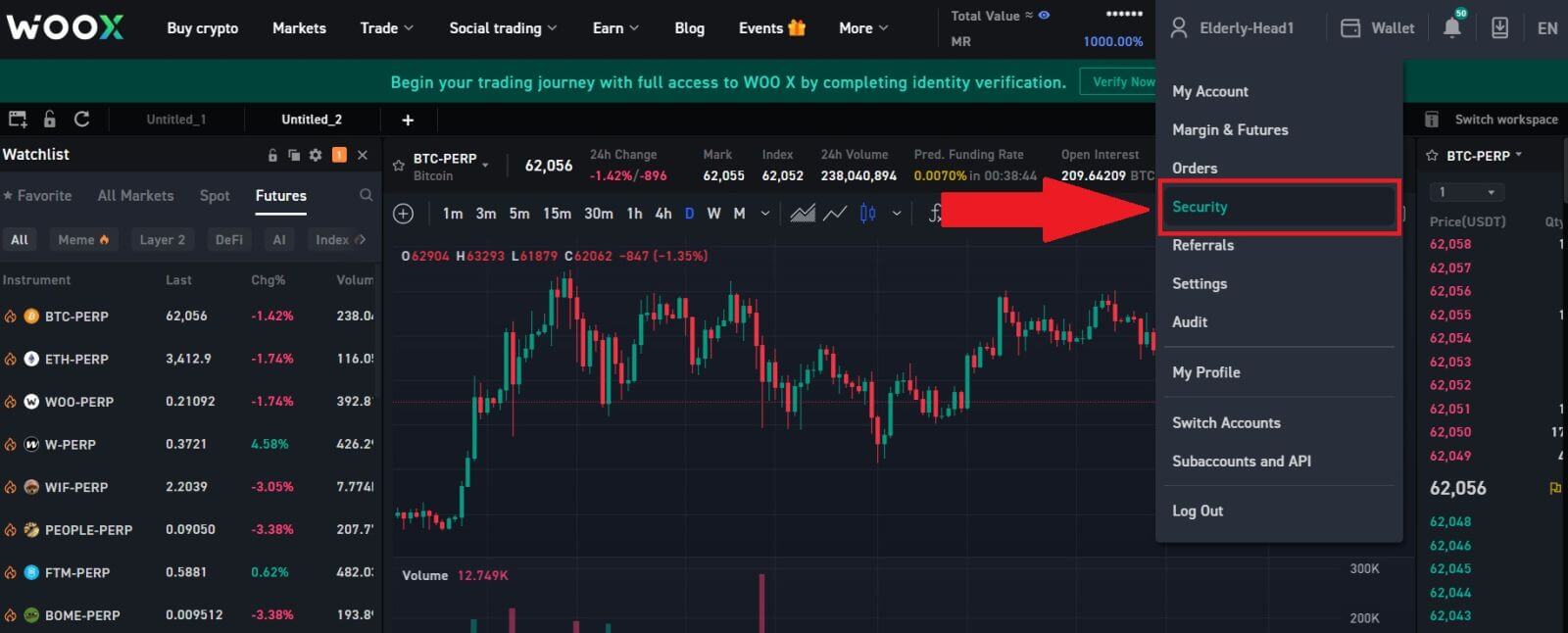
2. У раздзеле [Пароль для ўваходу] націсніце [Змяніць].
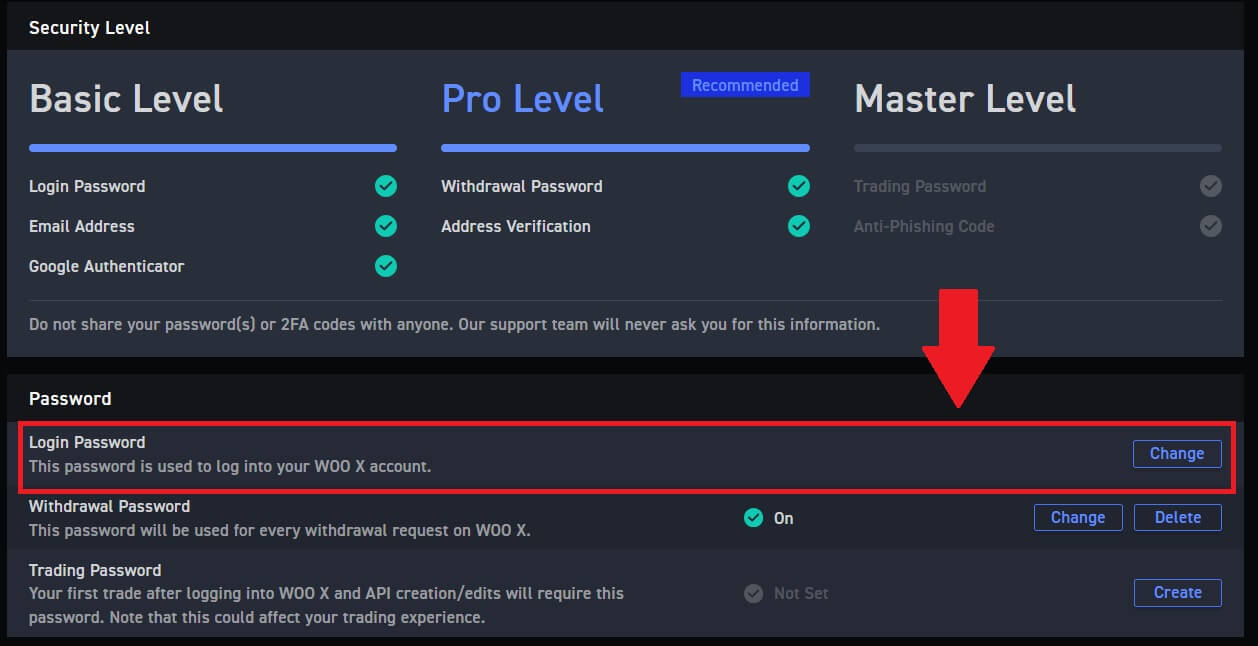
3. Вам будзе прапанавана ўвесці стары пароль , новы пароль і пацвярджэнне новага пароля , код электроннай пошты і 2FA (калі вы наладзілі гэта раней) для праверкі.
Затым націсніце [Змяніць пароль]. Пасля гэтага вы паспяхова змянілі пароль уліковага запісу.
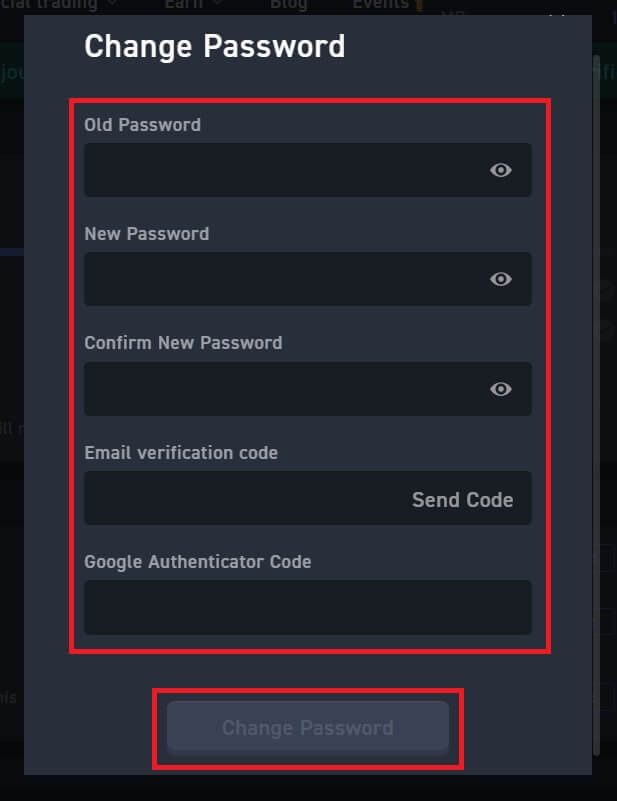
Праверка
Немагчыма загрузіць фота падчас праверкі KYC
Калі вы сутыкнуліся з цяжкасцямі пры загрузцы фатаграфій або атрымалі паведамленне пра памылку падчас працэсу KYC, звярніце ўвагу на наступныя пункты праверкі:- Пераканайцеся, што фармат выявы - JPG, JPEG або PNG.
- Пераканайцеся, што памер выявы меншы за 5 МБ.
- Выкарыстоўвайце сапраўднае і арыгінальнае пасведчанне асобы, напрыклад, пасведчанне асобы, правы кіроўцы або пашпарт.
- Ваша сапраўднае пасведчанне асобы павінна належаць грамадзяніну краіны, якая дазваляе неабмежаваны гандаль, як паказана ў раздзеле "II. Палітыка "Ведай свайго кліента і супрацьдзеяння адмыванню грошай" - "Нагляд за гандлем" у Пагадненні карыстальніка WOO X.
- Калі ваша заяўка адпавядае ўсім вышэйпералічаным крытэрам, але праверка KYC застаецца няпоўнай, гэта можа быць з-за часовай праблемы з сеткай. Калі ласка, выканайце наступныя крокі для вырашэння:
- Пачакайце некаторы час перад паўторнай адпраўкай заяўкі.
- Ачысціце кэш у браўзеры і тэрмінале.
- Адпраўце заяўку праз вэб-сайт або дадатак.
- Паспрабуйце выкарыстоўваць розныя браўзеры для адпраўкі.
- Пераканайцеся, што ваша праграма абноўлена да апошняй версіі.
Тыповыя памылкі ў працэсе KYC
- Здымка невыразных, размытых або няпоўных фатаграфій можа прывесці да няўдалай праверкі KYC. Калі вы выконваеце распазнаванне твару, зніміце капялюш (калі ёсць) і павярніцеся непасрэдна ў камеру.
- Працэс KYC падключаны да старонняй базы дадзеных грамадскай бяспекі, і сістэма праводзіць аўтаматычную праверку, якую нельга адмяніць уручную. Калі ў вас ёсць асаблівыя абставіны, такія як змяненне месца жыхарства або дакументаў, якія сведчаць асобу, якія перашкаджаюць аўтэнтыфікацыі, звярніцеся па кансультацыю ў службу падтрымкі кліентаў.
- Калі дазвол камеры не прадастаўлены для праграмы, вы не зможаце рабіць фатаграфіі вашага дакумента, які сведчыць асобу, або выконваць распазнаванне твараў.
Чаму праверка маёй асобы не адбылася?
Дэпазіт
Што такое тэг або памятка, і чаму мне трэба ўводзіць яго пры ўнясенні крыпты?
Тэг або памятка - гэта ўнікальны ідэнтыфікатар, які прысвойваецца кожнаму рахунку для ідэнтыфікацыі дэпазіту і крэдытавання адпаведнага рахунку. Пры ўнясенні пэўных крыпта, такіх як BNB, XEM, XLM, XRP, KAVA, ATOM, BAND, EOS і г.д., вам неабходна ўвесці адпаведны тэг або памятку, каб яны былі паспяхова залічаны.
Прычыны непаступлення дэпазітаў
1. Мноства фактараў могуць паўплываць на паступленне сродкаў, уключаючы, але не абмяжоўваючыся, дэпазіт смарт-кантракту, ненармальны статус транзакцыі ў блокчейне, перагрузку блокчейна, няздольнасць нармальна перавесці платформу для вываду сродкаў, няправільны або адсутнічае памятка/тэг, адрас дэпазіту або выбар няправільнага тыпу ланцужка, прыпыненне дэпазіту на платформе мэтавага адрасу і г.д. 2. Калі зняцце пазначана як «завершанае» або «паспяховае» на платформе, з якой вы здымаеце сваю крыпту, гэта азначае, што транзакцыя мае быў паспяхова перададзены ў сетку блокчейн. Аднак для поўнага пацверджання і залічэння транзакцыі на платформу атрымальніка можа спатрэбіцца час. Звярніце ўвагу, што неабходныя пацверджанні сеткі адрозніваюцца ў залежнасці ад розных блокчейнов. Возьмем у якасці прыкладу дэпазіты BTC:
- Ваш дэпазіт у BTC будзе залічаны на ваш рахунак як мінімум пасля 1 пацверджання сеткі.
- Пасля залічэння ўсе актывы на вашым рахунку будуць часова замарожаны. У мэтах бяспекі патрабуецца як мінімум 2 пацверджання сеткі, перш чым ваш дэпазіт BTC можна будзе разблакіраваць на WOO X.
3. З-за магчымай перагрузкі сеткі можа быць значная затрымка ў апрацоўцы вашай транзакцыі. Вы можаце выкарыстоўваць TXID (ідэнтыфікатар транзакцыі) для прагляду статусу перадачы вашых актываў у Blockchain Explorer.
Як вырашыць гэтую сітуацыю?
Калі вашы дэпазіты не былі залічаны на ваш рахунак, вы можаце выканаць наступныя дзеянні, каб вырашыць праблему:
1. Калі транзакцыя не была цалкам пацверджана вузламі сеткі блокчейн або не дасягнула мінімальнай колькасці сеткавых пацверджанняў, указанай ад WOO X, цярпліва пачакайце, пакуль ён будзе апрацаваны. Пасля пацверджання транзакцыі WOO X залічыць сродкі на ваш рахунак.
2. Калі транзакцыя пацверджана блокчейном, але не залічана на ваш рахунак WOO X, вы можаце звязацца са службай падтрымкі WOO X і даць ім наступную інфармацыю:
- UID
- Нумар электроннай пошты
- Назва валюты і тып ланцужка (напрыклад: USDT-TRC20)
- Сума дэпазіту і TXID (хэш-значэнне)
- Наша служба падтрымкі збярэ вашу інфармацыю і перадасць яе ў адпаведны аддзел для далейшай апрацоўкі.
3. Калі ёсць якія-небудзь абнаўленні або рашэнні адносна праблемы вашага дэпазіту, WOO X паведаміць вам па электроннай пошце як мага хутчэй.
Што я магу зрабіць, калі я раблю дэпазіт на няправільны адрас
1. Дэпазіт, зроблены на няправільны адрас атрымання/дэпазіту,
WOO X звычайна не прапануе паслугу аднаўлення токенаў/манет. Аднак, калі вы панеслі значную страту ў выніку няправільнага ўнясення токенаў/манет, WOO X можа, выключна па нашым меркаванні, дапамагчы вам вярнуць вашыя токены/манеты. WOO X мае комплексныя працэдуры, якія дапамагаюць нашым карыстальнікам кампенсаваць іх фінансавыя страты. Звярніце ўвагу, што поўнае аднаўленне токена не гарантуецца. Калі вы сутыкнуліся з падобнай сітуацыяй, не забудзьце даць нам наступную інфармацыю для далейшай дапамогі:
- Ваш UID на WOO X
- Назва лексемы
- Сума дэпазіту
- Адпаведны TxID
- Няправільны адрас дэпазіту
- Падрабязнае апісанне праблемы
2. Дэпазіт зроблены на няправільны адрас, які не належыць WOO X.
Калі вы адправілі свае токены на няправільны адрас, які не звязаны з WOO X, мы, на жаль, павінны паведаміць вам, што не можам аказаць ніякай далейшай дапамогі. Вы можаце паспрабаваць звязацца з адпаведнымі бакамі па дапамогу (уладальнік адраса або біржы/платформы, да якой належыць адрас).
Заўвага: калі ласка, яшчэ раз праверце маркер дэпазіту, адрас, суму, MEMO і г.д., перш чым рабіць якія-небудзь дэпазіты, каб прадухіліць патэнцыйную страту актываў.
Гандаль
Розныя тыпы заказаў у спотавым гандлі
1. Лімітны ордэр
Лімітны ордэр адносіцца да вызначанага карыстальнікам ордэра, у якім яны вызначаюць колькасць і максімальную стаўку або мінімальную цану запыту. Ордэр будзе выкананы толькі тады, калі рынкавы кошт трапіць у вызначаны цэнавы дыяпазон:
• Лімітавая цана пакупкі не павінна перавышаць 110% ад апошняй цаны.
• Лімітавая цана продажу не павінна быць на 90% ніжэй за апошнюю цану.
2. Рыначны ордэр
Рыначны ордэр адносіцца да таго, што карыстальнік імгненна выконвае заказы на куплю або продаж па пераважнай найлепшай рынкавай цане на бягучым рынку, імкнучыся да хуткай і хуткай транзакцыі.
3. Стоп-лімітны ордэр
Стоп-лімітны ордэр прадугледжвае папярэднюю ўстаноўку карыстальнікам цаны запуску, цаны заказу і колькасці заказаў. Калі рынкавая цана дасягае цаны запуску, сістэма аўтаматычна выконвае заказы на аснове загадзя вызначанай цаны і колькасці, дапамагаючы карыстальніку захаваць прыбытак або мінімізаваць страты.
• Стоп-ліміт на куплю не павінен перавышаць 110% ад цаны запуску.
• Лімітавая цана продажу не павінна быць ніжэй за 90% ад цаны запуску.
4. Трэйлінг-стоп-ордэр.
У выпадку значнага зваротнага выкліку на рынку, трэйлінг-стоп-ордэр будзе актываваны і адпраўлены на рынак па бягучай рынкавай цане, як толькі апошняя выкананая цана дасягне вызначанай цаны запуску і будзе задаволены неабходны каэфіцыент зваротнага выкліку.
Прасцей кажучы, пры выкананні ордэра на куплю апошняя запоўненая цана павінна быць меншай або роўнай цане запуску, а дыяпазон зваротнага выкліку павінен быць вышэй або роўны каэфіцыенту зваротнага выкліку. У гэтым выпадку заказ на куплю будзе зроблены па рынкавай цане. Для ордэра на продаж апошняя запоўненая цана павінна быць вышэй або роўная цане запуску, а дыяпазон зваротнага выкліку павінен быць вышэй або роўны каэфіцыенту зваротнага выкліку. Затым ордэр на продаж будзе выкананы па рынкавай цане.
Каб забараніць карыстальнікам ненаўмыснае размяшчэнне заказаў, якія могуць прывесці да страт, якіх можна пазбегнуць, WOO X увёў наступныя абмежаванні на размяшчэнне заказаў Trailing Stop:
- Для ордэра на куплю стартавая цана не можа быць вышэй або роўная апошняй запоўненай цане.
- Для ордэра на продаж стартавая цана не можа быць меншай або роўнай апошняй запоўненай цане.
- Абмежаванне каэфіцыента зваротнага выкліку: яго можна ўсталяваць у дыяпазоне ад 0,01% да 10%.
У чым розніца паміж спотавым гандлем і традыцыйным фіатным гандлем?
У традыцыйным фіатным гандлі лічбавыя актывы абменьваюцца на фіатныя валюты, такія як юань (CNY). Напрыклад, калі вы купляеце біткойн за юані і яго кошт павялічваецца, вы можаце абмяняць яго на больш юаняў, і наадварот. Напрыклад, калі 1 BTC роўны 30 000 юаняў, вы можаце набыць 1 BTC і прадаць яго пазней, калі яго кошт вырасце да 40 000 юаняў, такім чынам пераўтварыўшы 1 BTC у 40 000 юаняў.
Аднак у спотавым гандлі WOO X BTC служыць базавай валютай замест фіят. Напрыклад, калі 1 ETH эквівалентны 0,1 BTC, вы можаце купіць 1 ETH за 0,1 BTC. Затым, калі кошт ETH вырасце да 0,2 BTC, вы зможаце прадаць 1 ETH за 0,2 BTC, фактычна абмяняўшы 1 ETH на 0,2 BTC.
Як праглядзець маю спотавую гандаль
Вы можаце праглядаць сваю спотавую гандаль на панэлі "Заказы і пазіцыі" ўнізе гандлёвага інтэрфейсу. Проста пераключайцеся паміж укладкамі, каб праверыць статус адкрытага заказу і раней выкананыя заказы.

Зняцце
Чаму маё зняцце не прыйшло?
Перавод сродкаў ўключае ў сябе наступныя этапы:
- Транзакцыя зняцця сродкаў, ініцыяваная WOO X.
- Пацверджанне сеткі блокчейн.
- Дэпазіт на адпаведнай платформе.
Звычайна TxID (ідэнтыфікатар транзакцыі) будзе згенераваны на працягу 30-60 хвілін, паказваючы, што наша платформа паспяхова завяршыла аперацыю зняцця сродкаў і што транзакцыі чакаюць разгляду ў блокчейне.
Аднак для пацверджання канкрэтнай транзакцыі блокчейном і, пазней, адпаведнай платформай можа спатрэбіцца некаторы час.
З-за магчымай перагрузкі сеткі можа быць значная затрымка ў апрацоўцы вашай транзакцыі. Вы можаце выкарыстоўваць ідэнтыфікатар транзакцыі (TxID) для прагляду статусу перадачы ў Blockchain Explorer.
- Калі Blockchain Explorer паказвае, што транзакцыя не пацверджана, дачакайцеся завяршэння працэсу.
- Калі Blockchain Explorer паказвае, што транзакцыя ўжо пацверджана, гэта азначае, што вашы сродкі былі паспяхова адпраўлены з WOO X, і мы не можам аказаць далейшую дапамогу па гэтым пытанні. Вам трэба будзе звязацца з уладальнікам або службай падтрымкі мэтавага адраса і атрымаць дадатковую дапамогу.
Важныя рэкамендацыі па зняцці крыптавалюты на платформе WOO X
- Для крыптаў, якія падтрымліваюць некалькі ланцугоў, такіх як USDT, не забудзьцеся выбраць адпаведную сетку пры выкананні запытаў на зняцце сродкаў.
- Калі для вываду крыпты патрабуецца MEMO, не забудзьцеся скапіяваць правільны MEMO з прымаючай платформы і ўвесці яго дакладна. У адваротным выпадку актывы могуць быць страчаны пасля вываду.
- Калі пасля ўводу адрасу старонка паказвае, што адрас несапраўдны, праверце адрас або звярніцеся ў нашу онлайн-службу падтрымкі для атрымання дадатковай дапамогі.
- Плата за зняцце вар'іруецца для кожнай крыпты, і яе можна праглядзець пасля выбару крыпты на старонцы зняцця сродкаў.
- Вы можаце ўбачыць мінімальную суму зняцця і камісію за зняцце для адпаведнай крыпты на старонцы зняцця.
Як праверыць статус транзакцыі ў блокчейне?
1. Увайдзіце ў свой уліковы запіс WOO X і націсніце [ Кашалёк ].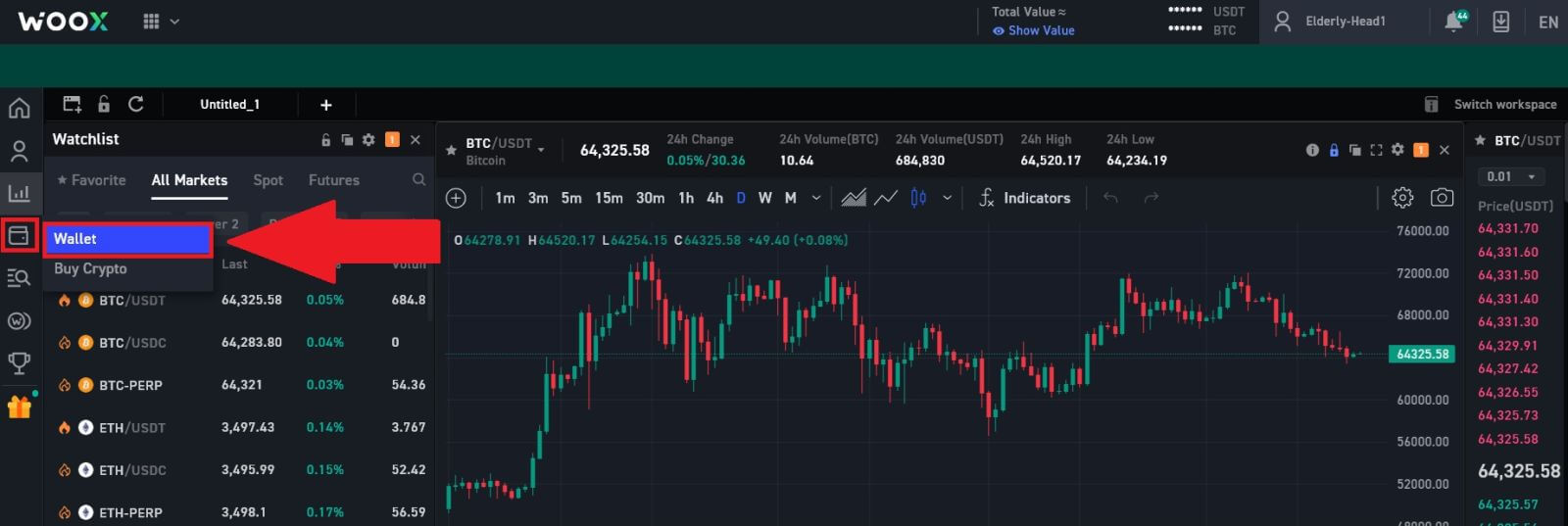
2. Пракруціце ўніз, і тут вы можаце праглядзець стан транзакцыі.